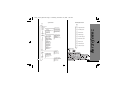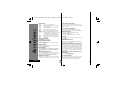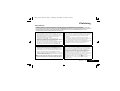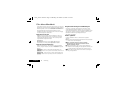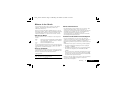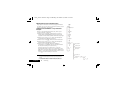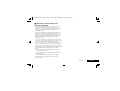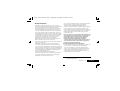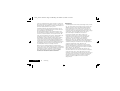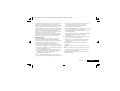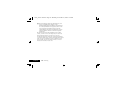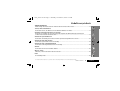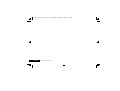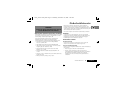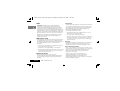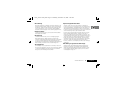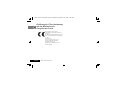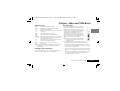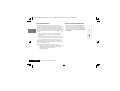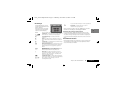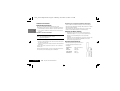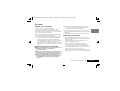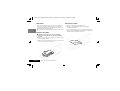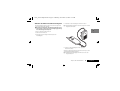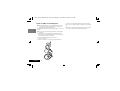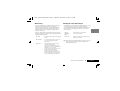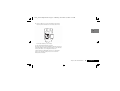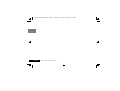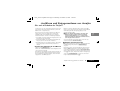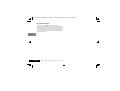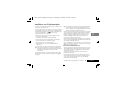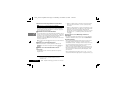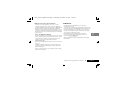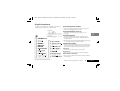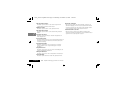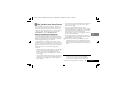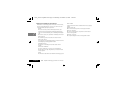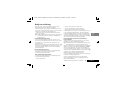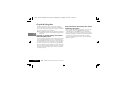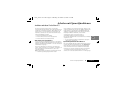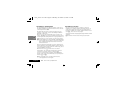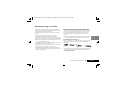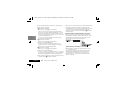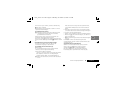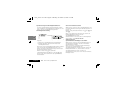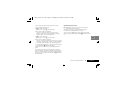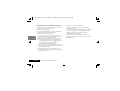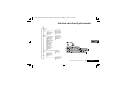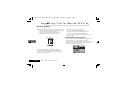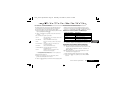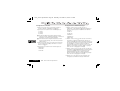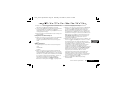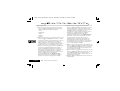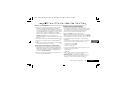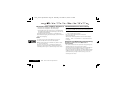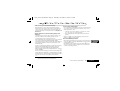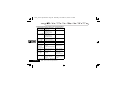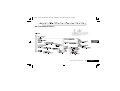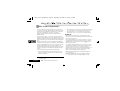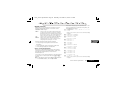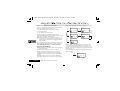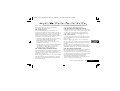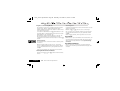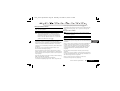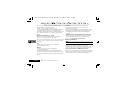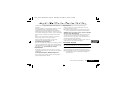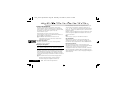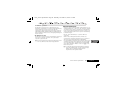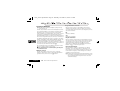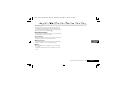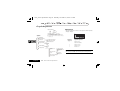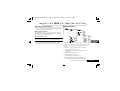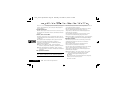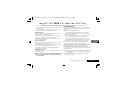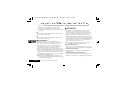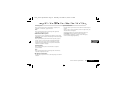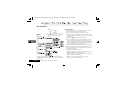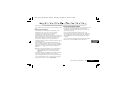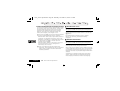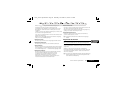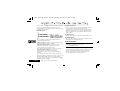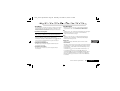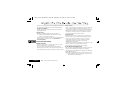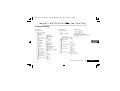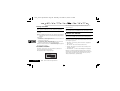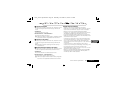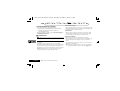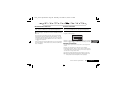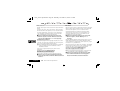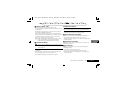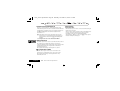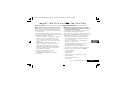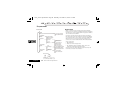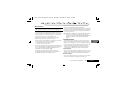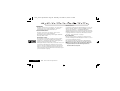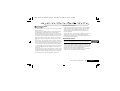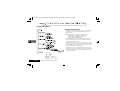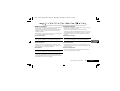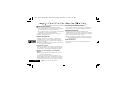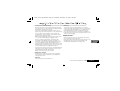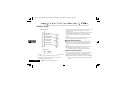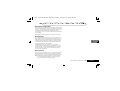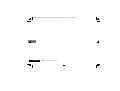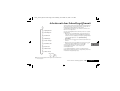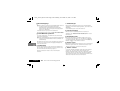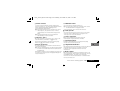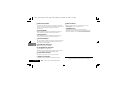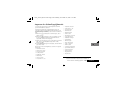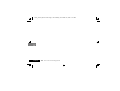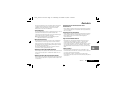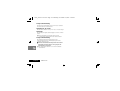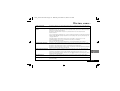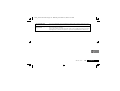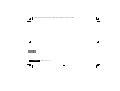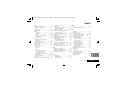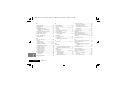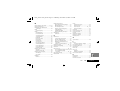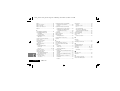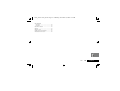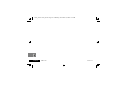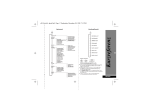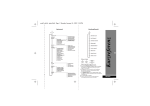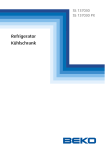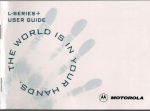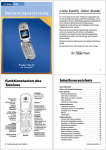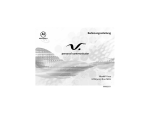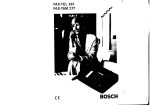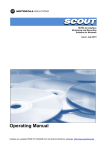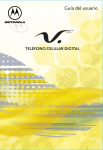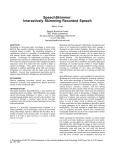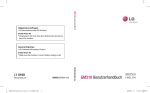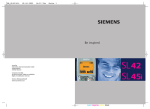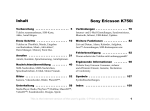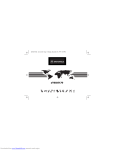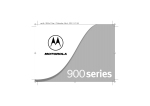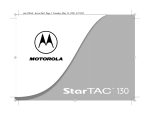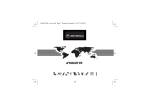Download Bedienungsanleitung
Transcript
7389i_de.bk : qkref.fm5 Page 1 Thursday, November 16, 2000 7:59 AM Optionsmenü Schnellzugriffsmenü ‡ $ E Zugang Internet †# Akkuanzeige Meine Nummer nicht zeigen† Anrufumleitung † Gespr. und Fax† Anrufmeldung † Wählen mit Stimme Persönliche Nummern Serviceliste anzeigen † Letzte zehn Gespräche Meine Rufnummer(n) Festgelegte Nummern† Kurzwahleinstellung Anrufsperrung † Nachrichten Telefoneinstellung Leitung auswählen† Lautstärke einstellen Rufton oder VibraCall Rufton einstellen Rufton 2 einstellen† Nachr.Signal einstellen Musik-Rufton bearbeiten Quick Access einrichten Tel.sperre Aktiviere IR Port Kontrast einstellen PIN-Code erforderlich PIN2 ändern† Neuer Sicherh.code Erweiterte Menüs Anrufbeantw. rufen Erhaltene Nachrichten† Abgehende Nachricht † Nachrichteneditor † VoiceNotes Cell Broadcast Nachrichten-Einstellung 4 - Akkuanzeige? 5 - VoiceN. wiederg? 8 - Vibrier.ein/aus? 9 - Umleit. ein/aus? Akkusparbetrieb Tastaturtöne wählen Telefonstatus MHz wechseln Verfügbare Netze Netzsuche Gebühren anzeigen † Geb.einh. anzeigen Ruf-Timer einstellen Anzeige eing. Anrufe Gebühreneinstellung † 3 - IR aktivieren? 7 - Nachr. lesen? Eingabeart auswählen Gesprächszähler 2 - Auf SIM speich.? 6 - Nach Name such.? Zeit/Datum anzeigen Zeit/Datum einstellen Zeitformat einstellen Sprachwahl Netzauswahl 1 - Zugang Internet? Bevorzugte Netze Neues Netz suchen Kurzreferenz Telefonbuch Gesprächsoptionen Nutzungs-Timer ZubehörSetup * Radiostummschaltung Automatische Rufannahme Automatisch Freisprechen Abschalt-Timer Externer Alarm Deutsch 7389i_de.bk : qkref.fm5 Page 2 Thursday, November 16, 2000 7:59 AM Kurzreferenz Sondertasten S Telefon ein- und ausschalten O Anruf entgegennehmen, Einstellung oder Option bestätigen,... C Anruf, Einstellung oder Option ablehnen,... E Schnellzugriffsfunktionen aufrufen. $ Options- und Telefonbuchmenü aufrufen. <> Beide Tasten gleichzeitig drücken, um die Tastatur bei Modellen ohne Klappe zu sperren; auch zum Blättern nach links oder rechts. ª Oben drücken, um vorwärts zu blättern und unten drücken, um rückwärts zu blättern. f Drücken Sie diese Taste, um die Mobilbox anzuwählen. Einen Anruf tätigen C eingeben O. Anruf entgegennehmen Drücken Sie O oder öffnen Sie die Klappe (nur bei Modellen mit Klappe). Anruf beenden Drücken Sie O, C oder schließen Sie die Klappe (nur bei Modellen mit Klappe). Notruf tätigen 112O oder 911O eingeben. Der Anruf wird an eine Notrufzentrale weitergeleitet. Schnellzugriffsfunktionen Drücken Sie E gefolgt von der entsprechenden Taste, oder drücken Sie E, blättern Sie zur gewünschten Funktion, und drücken Sie O zum Auswählen. Lautstärke einstellen Drücken Sie die Taste E und anschließend die Lautstärketaste, um den Rufton lauter bzw. leiser zu stellen. Deutsch Eine VoiceNote aufnehmen Drücken Sie die Start/Stop-Aufnahmetaste (?) an der Geräteseite. Drücken Sie die Taste nochmals, um die Aufnahme zu beenden. Eine VoiceNote wiedergeben Verwenden Sie ‘Nachrichten auswählen’, ‘VoiceNote’, ‘Voice-Notes wiedergeben’ oder die Schnellzugriffsfunktion. Wahlwiederholung 1 Drücken Sie O, um die zuletzt gewählte Rufnummer anzuzeigen. 2 Drücken Sie O, um die Nummer zu wählen. Kurzwahl Drücken und halten Sie die entsprechende Zifferntaste. 1 bis 9. Rufnummern speichern Drücken Sie die Taste E2, um eine Nummer auf der SIM-Karte zu speichern. Rufnummern aus dem Tel.buch anwählen Drücken Sie die Smart-Taste (=) und blättern Sie dann mit der Lautstärketaste zur abgespeicherten Rufnummer, oder drücken Sie die entsprechende Zifferntaste, um zu einem bestimmten Buchstaben zu springen. Um einen Anruf auszuführen, halten Sie entweder die Taste = für eine Dauer von 1,5 Sekunden gedrückt, oder drücken Sie die Taste O. Wählen einer gespeicherten Nummer im Telefonbuch Geben Sie G>O ein. Rufsignal abschalten Drücken Sie die Lautstärketaste, wenn das Telefon klingelt oder vibriert. Dadurch wird das Rufsignal ausgeschaltet, der Anruf aber nicht entgegennommen. 7389i_de.bk : intro.fm5 Page 1 Thursday, November 16, 2000 7:59 AM Einleitung Wissenswertes Herzlichen Glückwunsch zum Kauf eines Mobiltelefons von Motorola, dem weltweit führenden Hersteller im Bereich Mobilfunktechnologie. Das Motorola Timeport 260 verfügt über zahlreiche Telekommunikations- und Bedienfunktionen. Insbesondere bietet es eine dem neuesten Stand der Technik entsprechende Mobilfunkdatenfunktion, die auf GPRS (General Packet Radio Service), einer bahnbrechenden neuen Technologie, basiert. Mit dem Motorola Mobiltelefon 260 und seiner GPRS-Funktion bleiben Sie in der Geschäftswelt jederzeit in Kontakt und haben alles unter Kontrolle. Einfache Bedienung • Schnellzugriffsmenü nach Ihren Wünschen E - Wenn Sie Ihre neun am häufigsten genutzen Optionen in Ihrem persönlichen Menü abspeichern, brauchen Sie nur zwei Tasten zu drücken, um direkt darauf zuzugreifen. Die Funktionen sind anhand eindeutiger Symbole leicht zu erkennen. • VoiceNotes™-Funktion } - Sie können gesprochene Mitteilungen und Abschnitte eines Anrufs aufzeichnen - diese Funktion ist sehr nützlich, wenn Sie kein Stift und Papier zur Hand haben, um Nachrichten oder Adressen zu notieren. • Sprachsteuerung - Verwenden Sie Sprachkommandos (z.B. Namen) zum Aufrufen einer Telefonnummer aus dem Telefonbuch des Mobiltelefones und zum Aufrufen einer Schnellzugriffsfunktion. Leistung • Konkurrenzlose Akkuleistung G - Die Kapazität des mitgelieferten Akkus reicht für eine Gesprächsdauer von mehreren Stunden bzw. für den mehrtätigen Betrieb des Mobiltelefons im Bereitschaftsmodus. Dennoch ist der Akku kompakt und leicht. • Tri-Band - Modelle beinhalten die leistungsfähige Tri-BandFunktion; sie arbeiten auf den Frequenzbändern 900, 1800 und 1900 MHz. Damit sichern Sie sich den bestmöglichen Netzzugang und viele Roaming-Möglichkeiten. ! Bevor Sie Ihr Telefon einschalten, lesen Sie bitte die wichtigen Infos zum Laden eines neuen Akkus (Siehe ‘Der Akku’). Diskrete Handhabung • VibraCall™ L - An Orten, wo der Rufton Ihres Telefons störend wäre oder wo es zu laut ist, um den Rufton zu hören, kann Ihr Telefon Sie durch Vibrieren auf einen eingehenden Anruf hinweisen. • Gürteltasche - Tragen Sie Ihr Mobiltelefon in einer optisch ansprechenden Gürteltasche. Sie ist so kompakt und leicht, daß Sie Ihr Mobiltelefon nahezu überall mitnehmen können. • Rufsignal abschalten - Drücken Sie die Lautstärketaste, wenn das Mobiltelefon klingelt oder vibriert. Dann wird das Rufsignal abgeschaltet, ohne den Anruf entgegenzunehmen. Personality™ Dieses Telefon ist mit der Personality™-Technologie ausgestattet. Diese ausschließlich von Motorola verwendete Technologie führt Sie mit Hilfe einfacher Auswahlmenüs Schritt für Schritt durch die verschiedenen Funktionen Ihres Geräts und erleichtert Ihnen so die ansonsten äußerst komplizierte Mobilfunkkommunikation. Mit Personality™ können Sie das Telefon nach Ihren Wünschen einrichten. Sie wählen z. B. den Rufton aus, legen ein Telefonbuch an und stellen die Art der Netzauswahl ein. All diese Funktionen sind klar und einfach dargestellt. In diesem Handbuch sind alle Personality™-Funktionen mit dem Symbol j gekennzeichnet, um anzuzeigen, daß Sie sie entsprechend Ihren Anforderungen einrichten können. Einleitung 1 Deutsch 7389i_de.bk : intro.fm5 Page 2 Thursday, November 16, 2000 7:59 AM Über dieses Handbuch Viele Funktionen Ihres Telefons werden mit Hilfe eines einfachen Menüsystems gesteuert. Eine Beschreibung der Menüs und ihrer Bedienung finden Sie im Abschnitt Blättern in den Menüs. Bei der Beschreibung der einzelnen Menüeinträge in diesem Handbuch wird davon ausgegangen, daß Sie mit dem Umgang mit dem Menüsystem vertraut sind. Eingaben mit Tasten Eingaben mit Tasten sind in diesem Handbuch mit Hilfe von Symbolen dargestellt, damit Sie die erforderliche Tastenfolge schnell finden und eingeben können. Eine Tastenfolge kann folgendermaßen dargestellt werden: $OC Dies bedeutet, daß Sie die Tasten $, O und C nacheinander, also nicht gleichzeitig, drücken müssen. Eingabe von Informationen Eingabeaufforderungen und Meldungen Ihr Telefon reagiert auf Tasteneingaben entweder mit leicht verständlichen Eingabeaufforderungen, die Sie in die jeweils nächste Menüebene führen, oder mit einfachen Meldungen über den Status des aktuellen Vorgangs. Meldungen sind in diesem Handbuch als LCD-Anzeigen dargestellt. Beispiel: PIN eingeben oder Beendet. Andere Symbole In diesem Handbuch finden Sie außerdem die folgenden Symbole: AEin Hinweis enthält weitere Informationen zu der jeweiligen Funktion bzw. dem Menüpunkt. ! Unter „Achtung” finden Sie weitere wichtige Informationen zum effektiven und/oder sicheren Umgang mit Ihrem Telefon. Wenn Sie Informationen, wie die Nummer des anzurufenden Telefons, angeben müssen, wird diese in Fettdruck dargestellt. Beispiel: j Dieses Symbol gibt an, daß es sich bei der beschriebenen Funktion um ein Personality™-Leistungsmerkmal handelt, das Sie entsprechend Ihren Anforderungen einstellen können. C - Geben Sie die gewünschte Rufnummer ein. i Unter diesem Symbol finden Sie eine kurze Tastenfolge für die jeweilige Funktion. A - Geben Sie Ihre persönliche Identifikationsnummer ein. B - Geben Sie Ihren Code für die Entsperrung ein. G - Geben Sie die Speicherposition im Telefonbuch ein. Deutsch 2 Einleitung 7389i_de.bk : intro.fm5 Page 3 Thursday, November 16, 2000 7:59 AM Blättern in den Menüs Auf viele Funktionen Ihres Telefons können Sie über Menüs zugreifen, deren Bedienung (Auswählen, Ändern und Abbrechen) einheitlich ist. Bitte lesen Sie diesen Abschnitt sorgfältig durch, bevor Sie eine Menüoption aufrufen. Wenn Sie mit der einheitlichen Bedienung und der Darstellung der Menüs vertraut sind, wird Ihnen das Aufrufen und Ändern von Optionen keine Probleme bereiten. Aufrufen der Menüs Die Menüs können mit zwei verschiedenen Tasten aufgerufen werden: $ ruft das Optionsmenü während des Standby-Modus auf; ruft das Menü „Gesprächsoptionen” während eines Telefongesprächs auf. E ruft das Schnellzugriffsmenü auf. In einem aufgerufenen Menü können Sie die einzelnen Optionen auf die bekannte Weise mit den Tasten ª, <, >, O und C aufrufen, auswählen und ändern. Verlassen der Menüs Um ein Menü zu verlassen, können Sie die Taste C entweder gedrückt halten oder wiederholt drücken. In beiden Fällen wird Ihr Telefon automatisch in den Bereitschaftsmodus zurückgeschaltet. i Am schnellsten können Sie die Menüs verlassen, indem Sie die Tastenfolge EC drücken. Menüs und Untermenüs Ein Menü besteht aus einer einfachen Liste von Optionen. Über einige dieser Menüs erreichen Sie eine weitere Liste von Optionen, die als Untermenü bezeichnet wird. Bei der Arbeit mit den Menüs kann es nützlich sein, sich einen Menübaum mit verzweigten Menüebenen vorzustellen, wobei das übergeordnete Menü eine Menüebene und seine Untermenüs eine niedrigere Menüebene darstellen. Aufrufen und Auswählen einer Menüoption Um auf einer Menüebene von einer Option zur anderen zu gelangen, verwenden Sie die Taste ª zum Blättern; drücken Sie oben, um vorwärts zu blättern und unten, um rückwärts zu blättern. Die gewünschte Option activieren Sie dann mit der Taste O. Je nachdem, welche Option Sie aktivieren, geschieht folgendes: • Eine kurze Meldung wird angezeigt, um einen Vorgang zu bestätigen, z. B. Beendet. • Eine Meldung wird angezeigt, in der Sie aufgefordert werden, Informationen einzugeben, z. B. PIN eingeben oder Namen eingeben. • Die erste Option eines Untermenüs wird angezeigt. In diesem Fall können Sie die Option entweder mit Hilfe der Taste O auswählen oder das Untermenü mit Hilfe der Pfeiltasten nach der gewünschten Option durchsuchen. Drücken Sie die Taste C, um eine Option oder ein Untermenü zu verlassen. Auf diese Weise gelangen Sie wieder zum übergeordneten Menüpunkt. Einleitung 3 Deutsch 7389i_de.bk : intro.fm5 Page 4 Thursday, November 16, 2000 7:59 AM Menüoptionen mit Sicherheitscodes Einige Optionen sind durch Sicherheitscodes gegen Mißbrauch geschützt. Um eine solche Option verwenden zu können, müssen Sie den erforderlichen Code eingeben. Arbeiten mit den Menüs - ein praktisches Beispiel Führen Sie die folgenden Arbeitsschritte aus, um die Option „Erweiterte Menüs” zu aktivieren: 1 Drücken Sie die Taste $, während sich das Telefon im Standby-Modus befindet. Dadurch wird das Optionsmenü aufgerufen und die Meldung Zugang Internet wird angezeigt.# 2 Drücken Sie die Taste ª so oft, bis der Untermenüpunkt Telefoneinstellung in der Anzeige erscheint. 3 Drücken Sie die Taste O, um das Untermenu aufzurufen. 4 Drücken Sie die Taste ª so oft, bis der Untermenüpunkt Erweiterte Menüs in der Anzeige erscheint. 5 Drücken Sie die Taste O, um diesen Menüpunkt auszuwählen. Sie können nun zwischen Ein und Aus wählen: die aktuelle Einstellung ist mit dem Zeichen z gekennzeichnet. Wenn sich das Zeichen z neben der Einstellung Aus befindet, drücken Sie nacheinander ª und O, um die erweiterten Menüs zu aktivieren. Wenn sich das Zeichen z neben der Einstellung Ein befindet, drücken Sie die Taste C, um die Einstellung so zu belassen. $ Zugang Internet † # ª Telefonbuch ª Gesprächsoptionen ª Nachrichten ª TelefonO einstellung Leitung auswählen† ª Lautstärke einstellen ª Rufton oder VibraCall ZubehörSetup ª Rufton einstellen ª ª Neuer Sicherh.code # Falls Ihr Diensteanbieter sein eigenes Menü hinzugefügt hat wird die Option Internetzugang nicht an erster Stelle im Optionsmenü stehen. † Die Verfügbarkeit hängt von der Art und Einstellung der SimKarte bzw. Ihrer Teilnahme an diesen Diensten, wo erhältlich, ab. Deutsch 4 Einleitung ª Erweiterte Menüs O Aus Telefonstatus ª Ein O 7389i_de.bk : intro.fm5 Page 5 Thursday, November 16, 2000 7:59 AM j Kurzmenüs, erweiterte Menüs und personalisierte Menüs Mit Hilfe der Personality™-Funktionen können Sie die Menüs nach Ihren persönlichen Wünschen einrichten und die Funktionen auswählen, die unmittelbar verfügbar sein sollen. Die Funktionen, die Sie weniger häufig benötigen, können ausgeblendet werden. Die in diesem Handbuch dargestellten Menüdiagramme zeigen die Menüs so, wie sie ab Werk eingerichtet sind. Einige Funktionen wurden in das Kurzmenü aufgenommen und sind fett hervorgehoben. Erweiterte Menüs enthalten zusätzliche Funktionen, die in diesem Handbuch durch Kursivdruck hervorgehoben sind. Sie können selbst festlegen, welche Funktionen Sie in die Kurzmenüs bzw. in die erweiterten Menüs aufnehmen möchten, also die Menüs Ihren persönlichen Anforderungen anpassen. Wenn Sie eine Funktion vom Kurzmenü in das erweiterte Menü (oder vom erweiterten Menü in das Kurzmenü) verschieben möchten, rufen Sie diese Funktion auf und halten anschließend die Taste O gedrückt, bis eine Eingabeaufforderung erscheint, bei der Sie zwischen den folgenden Optionen auswählen können: • Die angezeigte Funktion in das Kurzmenü bzw. in das erweiterte Menü aufnehmen. • Die angezeigte Funktion im Kurzmenü bzw. im erweiterten Menü belassen. Wählen Sie die gewünschte Option mit der Taste O. Die Einstellungen einiger Menüfunktionen können nicht geändert werden. Einleitung 5 Deutsch 7389i_de.bk : intro.fm5 Page 6 Thursday, November 16, 2000 7:59 AM Kundenzufriedenheit Für Motorola hat die absolute Zufriedenheit des Kunden oberste Priorität. Wenn Sie Fragen, Vorschläge oder Schwierigkeiten mit Ihrem Motorola Mobiltelefon haben, wenden Sie sich bitte an Motorola. Das Motorola Cellular Response Centre hat folgende FaxNummer: +44 (0) 131 458 67 32. Wenn Sie sich telefonisch mit Motorola in Verbindung setzen möchten, finden Sie nachstehend die Telefonnummer der lokalen Motorola Service-Hotline: Poland 0801 620 620 Portugal 21 318 0051 Katar 418999 Saudi-Arabien 01 2303294 Südafrika 0800 11 48 49 Spanien 902 100 077 Schweden 08 445 1210 Schweiz 0800 553 109 Österreich 0800 297246 Türkei 0212 425 9090 Belgien 0800 72 370 Großbritannien 0500 55 55 55 Czech Republic 00420 2 21 85 21 01 Vereinigte Arabische Emirate 04 32 11 66 Dänemark 4348 8005 Hongkong 852 25063888 Ägypten 02 3411800 Volksrepublik China 86 10 68466060 Irland 01 402 6887 Singapur 65 4855 333 Finnland 0800 117 036 Taiwan 886 2 87731746 Frankreich 0 803 303 302 1 800 331 6456 1 800 461 4575 Deutschland 0180 35050 Vereinigte Staaten von Amerika Griechenland 00800 441 28150 Canada Italien 02 696 333 16 Die e-mail-Adresse lautet: [email protected] Jordanien 06 863750 Die Internet-Adresse lautet: http://www.motorola.com Kuwait 484 2000 Durchwahl: 1177 Libanon 01 744 156 Luxemburg 0800 21 99 Niederlande 0800 022 27 43 Norwegen 22 55 10 04 Oman 790925 Deutsch 6 Einleitung 7389i_de.bk : intro.fm5 Page 7 Thursday, November 16, 2000 7:59 AM Garantieleistungen Während der regulären Garantiezeit von einem (1) Jahr ab Kaufdatum (Garantiezeit) garantiert Motorola dem Erwerber, daß das bei einem autorisierten Motorola Händler erworbene Mobiltelefon mit Zubehör (“das Produkt”) den jeweils zur Zeit der Herstellung gültigen Motorola Spezifikationen entspricht Sollte das Produkt diesen Spezifikationen nicht entsprechen, ist der Erwerber verpflichtet, Motorola innerhalb von 2 Monaten nach Feststellung des Fehlers im Material, Verarbeitung oder der Nichterfüllung der Spezifikationen und in jedem Fall vor Ablauf der Garantiezeit zu unterrichten und das defekte Produkt zur Reparatur zum nächstgelegenen, autorisierten Motorola Reparaturdienst zu bringen. Motorola unterliegt im Zusammenhang mit dem Produkt keinerlei Bestimmungen von Dritten, die nicht direkt von Motorola stammen. Eine Liste der Telefonnummern der Motorola Kundendienstbüros liegt diesem Produkt bei. Während der Garantiezeit besteht der Garantieanspruch ausschließlich darin, daß das defekte Produkt kostenfrei und nach unserer Entscheidung entweder repariert oder ausgetauscht wird oder, falls dies nicht möglich ist, der vom Erwerber gezahlte Kaufpreis abzüglich einer Gebühr für die Nutzung des Produktes seit Lieferung zurückerstattet wird. Diese Garantieleistungen enden mit Ablauf der Garantiezeit. Dies sind die vollständigen und ausschließlichen Garantieleistungen für Motorola Mobiltelefone mit Zubehör, die alle sonstigen expliziten oder impliziten Garantieleistungen, Bedingungen oder Bestimmungen ersetzen. Falls es sich bei dem Erwerber nicht um den Verbraucher handelt, lehnt Motorola alle sonstigen expliziten oder impliziten Garantieleistungen, Bestimmung und Bedingungen, wie beispielsweise Zweckeignung oder zufriedenstellende Qualität, ab. Motorola übernimmt keinerlei Haftung für Schäden, die den Kaufpreis übersteigen und haftet nicht für mögliche Spezial- oder Folgeschäden#, die durch die Nutzung bzw. die nicht mögliche Nutzung des Produkts verursacht worden sind, soweit dies gesetzlich zulässig ist. Diese Garantie hat keine Auswirkungen auf Ansprüche, die dem Verbraucher per Gesetz zustehen, wie beispielsweise die Gewährleistung zufriedenstellender Qualität und Eignung für den Zweck, für den dieses Produkt bei normaler Anwendung und Nutzung im Regelfall verwendet wird. Diese Garantie wirkt sich auch nicht auf die aus dem Kaufvertrag resultierenden Ansprüche des Erwerbers gegen den Verkäufer aus. Inanspruchnahme Der Garantieleistungen In den meisten Fällen wird der autorisierte Motorola Händler, bei dem Sie das Motorola Mobiltelefon mit Originalzubehör erworben haben und/oder von dem das Produkt installiert worden ist, die Garantieansprüche entgegennehmen und/oder entsprechende Garantieleistungen anbieten. Sie können ebenfalls den Garantieservice des nächstgelegenen Motorola Reparaturdienstes in Anspruch nehmen. # einschließlich entgangene Nutzung, Zeitverlust, Unannehmlichkeiten, wirtschaftlicher Verlust, Gewinnverlust, entgangene Einsparungen etc. Einleitung 7 Deutsch 7389i_de.bk : intro.fm5 Page 8 Thursday, November 16, 2000 7:59 AM Sollten Sie zusätzlichen Fragen haben, wenden Sie sich bitte an Ihren autorisierten Motorola Händler, bei dem Sie das Motorola Mobiltelefon und Originalzubehör erworben haben und/oder von dem das Produkt installiert worden ist, an die Kundendienstabteilung Ihres Mobiltelefonbetreibers oder an eines der Motorola Kundendienstbüros Ihres Landes unter den unten angegebenen Telefonnummern. Im Falle der Inanspruchnahme der Garantieleistungen ist das defekte Mobiltelefon und/oder Zubehörteil vorzulegen. Achten Sie darauf, eventuelle Zusatzteile, wie beispielsweise Ihre SIMKarte, aus dem Mobiltelefon zu entfernen. Bei Zusendung oder Lieferung des defekten Geräts an unseren autorisierten Reparaturdienst, muß das Produkt mit Ihrem Namen, Adresse, Telefonnummer und dem Namen des Mobilfunkproviders versehen sein und eine Fehlerbeschreibung beigefügt werden. Falls das Mobiltelefon in Ihrem Kraftfahrzeug installiert ist, so sollte das Auto zu einem für diesen Fall ausgerüsteten Motorola Reparaturdienst gefahren werden, da für die Fehlersuche die Gesamtinstallation im Auto notwendig sein könnte. Damit Sie unsere Garantieleistungen in Anspruch nehmen können, müssen Sie die Kaufrechnung oder einen vergleichbaren Kaufnachweis vorlegen, aus dem das Kaufdatum hervorgeht. Auf dem Mobiltelefon sollten ebenfalls die Seriennummer, die IMEI- und MSN-Nummer als Referenz sichtbar sein. Diese Informationen sind dem Produkt zu entnehmen. Deutsch 8 Einleitung Bedingungen Garantieansprüche können nicht berücksichtigt werden, falls die Typ- oder Seriennummer des Produktes gelöscht, entfernt oder unlesbar gemacht worden ist oder die Beschriftung auf dem Telefon in irgendeiner Form verändert worden ist. Motorola behält sich das Recht vor, den kostenlosen Garantieservice zu verweigern, falls die erforderliche Dokumentation nicht vorgelegt werden kann oder unvollständig, unlesbar oder nicht in Übereinstimmung mit den Daten des Herstellers ist. Im Falle einer Reparatur des Produktes werden, nach Entscheidung von Motorola, die defekten Einzelteile oder Chipkarten mit ihrer Funktionsweise nach gleichwertigen, reparierten oder neuen Einzelteilen oder Chipkarten ausgetauscht. Garantie für ausgetauschte Einzelteile, Zubehörteile, Akkus oder Chipkarten wird nur für die Dauer der ursprünglichen Garantiezeit übernommen. Die ursprüngliche Garantiezeit verlängert sich dadurch nicht. Alle ausgetauschten Originalteile (Zubehörteile, Akkus, Einzelteile oder Mobiltelefongeräte) gehen in den Besitz von Motorola über. Motorola übernimmt keine Garantie für Installation, Wartung und Service im Zusammenhang mit dem Produkt, einschließlich Akkus, Zubehör- oder Einzelteilen. Motorola übernimmt keinerlei Haftung für Probleme oder Schäden die durch nicht von Motorola vertriebene Zusatzgeräte verursacht werden, die an das Produkt angeschlossen oder zusammen mit dem Produkt verwendet werden. Motorola haftet auch nicht in dem Fall, daß Motorola Produkte zusammen mit Zusatzgeräten in Betrieb genommen werden. Zusatzgeräte jeglicher Art werden ausdrücklich von dieser Garantie ausgeschlossen. 7389i_de.bk : intro.fm5 Page 9 Thursday, November 16, 2000 7:59 AM Falls das Produkt zusammen mit nicht von Motorola gelieferten Zusatz- oder Peripheriegeräten betrieben wird, übernimmt Motorola keine Garantieleistungen für den Betrieb der Produkt-/ Peripherie-Kombination. Motorola wird im Falle einer solchen Produktkombination keine Garantieansprüche berücksichtigen, wenn von Motorola festgestellt wurde, daß das Produkt fehlerfrei ist. Insbesondere lehnt Motorola jegliche Haftung ab für Schäden, sei es an Motorola Produkten oder nicht, die durch die Benutzung von Mobiltelefon, Zubehörteilen und Peripheriegeräten (beispielsweise Akkus, Ladegeräte, Adapter, Netzteile, etc.) verursacht werden, falls diese Zubehörteile und Peripheriegeräte nicht von Motorola hergestellt wurden. Garantieausschluss Diese Garantie hat keine Gültigkeit, falls die Fehler durch Beschädigung, Mißbrauch, unsachgemäße Handhabung, mangelnde oder unsachgemäße Sorgfalt verursacht wurden oder falls Änderungen oder Reparaturen am Produkt von nicht autorisierten Personen vorgenommen worden sind. 1 Fehler oder Beschädigungen, die durch unsachgemäße und unübliche Verwendung des Produkts verursacht worden sind. 2 Fehler oder Beschädigungen, die auf Mißbrauch, Unfall oder Versäumnis zurückzuführen sind. 3 Fehler oder Beschädigungen, die auf unsachgemäßes Testen, unsachgemäßen Betrieb, unkorrekte Wartung, Installation, Anpassung oder auf sonstige Veränderungen oder Modifikationen zurückzuführen sind. 5 Produkte, die so zerlegt oder repariert worden sind, daß sie den Betrieb des Produktes oder eine angemessene Untersuchung und Fehleranalyse zur Feststellung des Garantieanspruches unmöglich machen. 6 Fehler oder Beschädigungen, die im Zusammenhang stehen mit Reichweite, Netzabdeckung, Verfügbarkeit, Dienstleistungsangebot oder Betrieb des Funknetzes durch den Mobilfunkbetreiber. 7 Fehler oder Beschädigungen, die auf Feuchtigkeit, Eindringen von Flüssigkeiten oder verschütteten Lebensmitteln zurückzuführen sind. 8 Control unit coil cord des Produktes, das gedehnt worden oder bei dem der modular tab gebrochen ist. 9 Plastikgehäuse oder sonstige Außenflächen, die durch die normale Benutzung durch den Kunden verkratzt oder beschädigt sind. 10 Lederhüllen (die einer gesonderten Herstellergarantie unterliegen). 11 Produkte, die über einen beschränkten Zeitraum gemietet sind. 12 Bei Control unit keypad assembly, control unit displays und control unit coil cords entfällt der Garantieanspruch nach einem Jahr nach ihrer Installation. 13 Regelmäßige Wartung und Reparatur von Einzelteilen bei üblichem Verschleiß. 4 Bruch oder Beschädigung der Antenne, sofern dies nicht direkt auf Material- oder Verarbeitungsfehler zurückzuführen ist. Einleitung 9 Deutsch 7389i_de.bk : intro.fm5 Page 10 Thursday, November 16, 2000 7:59 AM ADie Lebensdauer des Akkus Ihres Mobiltelefones, sowie Sprech- und Standby-Zeiten hängen von den Benutzungsbedingungen und Netzwerk-Konfigurationen ab. In den Spezifikationen ist angegeben, daß Sie in den ersten 6 Monaten ab Kaufdatum mit der optimalen Leistungsfähigkeit Ihres Motorola Mobiltelefons rechnen können und daß der Akku bis zu 200 mal aufgeladen werden kann. Die Garantieleistung für wiederaufladbare Motorola Akkus erlischt , a) wenn es sich bei den Ladegeräten, mit denen die Akkus aufgeladen wurden, nicht um die von Motorola anerkannten Ladegeräte handelt, die speziell für das Aufladen von Akkus bestimmt sind, b) wenn die Versiegelungen des Akkus zerbrochen oder beschädigt sind, d) wenn die Akkus in einer anderen Anlage oder zu einem anderen Zweck als in einem Mobiltelefon verwendet worden sind. Deutsch 10 Einleitung 7389i_de.bk : toc.fm5 Page 11 Thursday, November 16, 2000 7:59 AM Inhaltsverzeichnis Sicherheitshinweise Enthält wichtige Informationen für den effektiven und sicheren Betrieb Ihres Telefons ........................................................13 Telefon, Akku und SIM-Karte Beschreibt Ihr Telefon, die SIM-Karte sowie das Aufladen und Warten von Akkus..................................................................17 Ausführen und Entgegennehmen von Anrufen Beschreibt, wie ein Einzel- oder ein Konferenzgespräch ausgeführt, die Wahlwiederholung verwendet und ein Anruf weiterverbunden und beendet wird ............................................................................................................................29 Arbeiten mit Sprachfunktionen Beschreibt die Verwendung der VoiceNotes™ und der Sprachsteuerungsfunktion Ihres Telefons ........................................41 Arbeiten mit dem Optionsmenü Beschreibt das Optionsmenü und seine Verwendung ................................................................................................................49 Arbeiten mit dem Schnellzugriffsmenü Beschreibt das Schnellzugriffsmenü und seine Verwendung ...................................................................................................105 Zubehör Beschreibt das für Ihr Telefon erhältliche Zubehör ...................................................................................................................111 Was tun, wenn... Hilft Ihnen, eventuell auftretende Probleme zu beheben ........................................................................................................113 Index Ein vollständiger Index ................................................................................................................................................................117 Der Hersteller behält sich das Recht vor, technische Daten und Produktspezifikationen ohne Vorankündigung zu ändern. Inhaltsverzeichnis 11 Deutsch 7389i_de.bk : toc.fm5 Page 12 Thursday, November 16, 2000 7:59 AM Deutsch 12 Inhaltsverzeichnis 7389i_de.bk : safety.fm5 Page 13 Thursday, November 16, 2000 7:59 AM WICHTIG: Lesen Sie diese Informationen, bevor Sie Ihr Mobiltelefon benutzen. Umgang mit elektromagnetischer Strahlung Ihr schnurloses Mobiltelefon ist ein Radioempfänger und -sender mit geringer Sendeleistung. Wenn es eingeschaltet ist, sendet und empfängt es Radiofrequenzsignale (RF). Internationale Behörden haben Normen festgelegt und Empfehlungen zum Schutz der Öffentlichkeit gegen elektromagnetische Hochfrequenzstörungen ausgesprochen. • International Commission on Non-Ionizing Radiation Protection (ICNIRP) 1996 • Verband Deutscher Elektrotechniker (VDE) DIN-0848 • United States Federal Communications Commission, Radio Frequency Exposure Guidelines (1996) • National Radiological Protection Board of the United Kingdom, GS-11, 1988. • American National Standards Institute (ANSI)/IEEE. C95. 1-1992 • National Council on Radiation Protection and Measurements (NCRP). Report 86 Diese Normen basieren auf intensiven wissenschaftlichen Untersuchungen. Über 120 Wissenschaftler, Ingenieure und Physiker von Universitäten, staatlichen Gesundheitsbehörden und aus der Industrie haben das vorhandene Material untersucht, um die aktualisierte ANSI-Norm zu schaffen. Ihr Telefon entspricht bei normalem Gebrauch diesen Normen. Antenne Verwenden Sie nur die mitgelieferte oder eine genehmigte Ersatzantenne. Nicht genehmigte Antennen, Änderungen oder Zusatzgeräte können das Telefon beschädigen und gegen Bestimmungen örtlicher Behörden verstoßen. Betrieb des Telefons Normaler Betrieb Halten Sie das Telefon wie jedes andere Telefon, wobei die Antenne nach oben über Ihre Schulter zeigen sollte. Tips zum effektiven Betrieb Beachten Sie die folgenden Richtlinien zur effektiven Benutzung Ihres Telefons: • Ziehen Sie ggf. die Antenne vollständig heraus. • Antenne beim Gebrauch des Telefons nicht mehr als notwendig berühren. Berührungen der Antenne beeinflussen die Qualität der Verbindung, und das Telefon arbeitet möglicherweise mit einem höheren Energieverbrauch als erforderlich. • Ministry of Health (Canada), Safety Code 6. 13 Deutsch 7389i_de.bk : safety.fm5 Page 14 Thursday, November 16, 2000 7:59 AM Akkus ACHTUNG: Alle Akkus können Sachbeschädigungen, Verletzungen oder Brandschäden verursachen, wenn die Kontakte des Akkus mit leitenden Materialien wie Schmuck, Schlüsseln oder Ketten in Berührung kommen. Dies kann zu einem geschlossenen Stromkreis und dadurch zur Erhitzung des Materials führen. Um einen solchen ungewollten Stromkreis zu vermeiden, muß der Akku mit Vorsicht behandelt werden. Dies gilt insbesondere dann, wenn er in einer Tasche oder anderen Behältern mit metallischen Gegenständen transportiert wird. Wird der Akku nicht gebraucht, zur Aufbewahrung eine Schutzhülle verwenden. Während der Fahrt Überprüfen Sie die gesetzlichen Bestimmungen zur Benutzung von Mobiltelefonen in dem Gebiet, das Sie durchfahren. Die gesetzlichen Bestimmungen sind stets einzuhalten. Beachten Sie die folgenden Richtlinien, wenn Sie während der Fahrt telefonieren: • Richten Sie Ihre Aufmerksamkeit vollständig auf das Fahren Sicheres Fahren ist oberstes Gebot. • Verwenden Sie eine Freisprechanlage, falls vorhanden. • Wenn die Verkehrsbedingungen es erfordern, verlassen Sie die Straße und parken Sie Ihr Fahrzeug, bevor Sie einen Anruf vornehmen oder beantworten. Elektrische Geräte Die meisten elektronischen Geräte sind gegen Hochfrequenzsignale abgeschirmt. Allerdings sind bestimmte Geräte eventuell nicht gegen die Signale Ihres Funktelefons geschützt. Deutsch 14 Schrittmacher Gesundheitsbehörden empfehlen einen Abstand von mindestens 15 cm zwischen einem Mobiltelefon und einem Schrittmacher, um eventuelle Interferenzen der beiden Geräte auszuschließen. Diese Empfehlung entspricht auch Untersuchungen und Empfehlungen unabhängiger Institute. Personen mit Schrittmachern sollten • das EINGESCHALTETE Telefon IMMER mehr als 15 cm von ihrem Schrittmacher entfernt halten. • das Telefon nie in einer Brusttasche tragen. • das rechte Ohr, d.h. das Ohr auf der Seite ohne Schrittmacher verwenden, um das Risiko von Interferenzen zu verringern. • Sie sollten das Telefon abschalten, wenn Sie vermuten, daß Störungen auftreten. Hörgeräte Einige digitale Mobiltelefone beeinträchtigen unter Umständen die Funktion von Hörhilfen. Wenden Sie sich ggf. an den Hersteller Ihrer Hörhilfe, um eine Alternativlösung zu finden. Andere medizinische Geräte Wenn Sie ein medizinisches Gerät verwenden, wenden Sie sich an den Hersteller des Geräts, um festzustellen, ob es ausreichend gegen externe Hochfrequenzenergie abgeschirmt ist. Ihr Hausarzt sollte Ihnen helfen können, die erforderlichen Informationen zu erhalten. Schalten Sie Ihr Telefon in Krankenhäusern und Pflegeeinrichtungen AUS, wenn eine entsprechende Aufforderung ausgehängt ist. Krankenhäuser und Pflegeeinrichtungen können Geräte verwenden, die auf externe Strahlung empfindlich reagieren. 7389i_de.bk : safety.fm5 Page 15 Thursday, November 16, 2000 7:59 AM Im Fahrzeug Die elektromagnetische Strahlung kann falsch eingebaute oder unzureichend abgeschirmte elektrische Systeme in Fahrzeugen beeinflussen. Fragen Sie beim Hersteller Ihres Fahrzeuges oder einer Vertretung nach, ob die eventuell an Bord befindliche Elektronik ausreichend gegen solche Strahlung abgeschirmt ist. Hinweisschilder Schalten Sie Ihr Telefon AUS, wenn Sie durch Hinweisschilder dazu aufgefordert werden Im Flugzeug Schalten Sie Ihr Telefon ab, bevor Sie ins Flugzeug steigen. Die Bestimmungen der Fluggesellschaften verbieten den Gebrauch von Mobiltelefonen während des Fluges. Erkundigen Sie sich nach den Bestimmungen Ihrer Fluggesellschaft zur Verwendung von Mobiltelefonen, während sich das Flugzeug am Boden befindet, und halten Sie diese Bestimmungen ein. Sprenggebiete Um Störungen von Sprengvorhaben zu vermeiden, müssen Sie Ihr Gerät in Sprenggebieten oder an Orten, an denen der Betrieb von Zwei-Wege-Radiogeräten untersagt ist, AUSSCHALTEN. Befolgen Sie alle Anweisungen und Schilder. Explosionsgefährdete Orte Schalten Sie Ihr Telefon AUS, und nehmen Sie die Batterie heraus, wenn Sie sich in einem Bereich mit einer möglicherweise explosionsgefährdeten Umgebung befinden, und beachten Sie alle Warnzeichen und Anweisungen. Funken von Ihrer Batterie können in solchen Bereichen Explosionen oder Feuer verursachen und zu Verletzungen oder sogar Todesfällen führen. Bereiche mit potentieller Explosionsgefahr sind in den meisten Fällen eindeutig gekennzeichnet. Solche Bereiche sind u.a. Tankstellen, in Booten der Bereich unter Deck, Transport- oder Lagereinrichtungen für Kraftstoff oder Chemikalien, Bereiche, in denen der Geruch von Kraftstoff wahrnehmbar ist (z. B. wenn Benzin oder Propangas in einem Fahrzeug oder im Haushalt austritt), Bereiche, in denen die Luft Chemikalien oder Partikel wie Körner, Staub oder Metallstaub enthält sowie andere Bereiche, in denen es sich empfiehlt, den Motor des Fahrzeugs abzustellen. Mit Airbag ausgestattete Fahrzeuge Airbags werden unter Aufwendung großer Kraft ausgelöst. Plazieren Sie stationäre oder tragbare Geräte NIE über dem Airbag oder im Expansionsbereich. Werden schnurlose Geräte falsch eingebaut und der Airbag ausgelöst, können schwere Verletzungen die Folge sein. 15 Deutsch 7389i_de.bk : safety.fm5 Page 16 Thursday, November 16, 2000 7:59 AM Dieses Produkt entspricht den Anforderungen der entsprechenden EURichtlinien. Die Übereinstimmungserklärungen können unter der folgenden Adresse angefordert werden: Motorola Ltd. Personal Communications Sector Europe, Middle East and Africa Midpoint, Alençon Link Basingstoke, Hampshire RG21 7PL United Kingdom Deutsch 16 7389i_de.bk : abtphone.fm5 Page 17 Thursday, November 16, 2000 7:59 AM Telefon, Akku und SIM-Karte Funktionstasten S Ein- und Ausschalten des Telefons. O Annehmen von Anrufen bzw. Bestätigung von Einstellungen und Optionen. C Ablehnen von Anrufen bzw. Löschen der Einstellung oder Option. E Schnellzugriffsfunktionen aufrufen. $ Options- und Telefonbuchmenü aufrufen. <> Beide Tasten gleichzeitig drücken, um bei Geräten ohne Klappe die Tastatur zu sperren; dient auch zum Blättern nach links und rechts. ª Oben drücken, um vorwärts zu blättern und unten drücken, um rückwärts zu blättern. f Drücken Sie diese Taste, um die Mobilbox anzuwählen. ADie Form der im Handbuch abgebildeten Tasten kann sich geringfügig von der Form der Tasten Ihres Telefones unterscheiden. Die Klappe (falls vorhanden) Ein Anruf wird durch Öffnen der Klappe entgegengenommen. Durch Schließen der Klappe wird der Anruf beendet. Die Smart-Taste Die Smart-Taste (=) befindet sich an der linken Geräteseite unterhalb der Lautstärketaste. Durch Drücken dieser Taste können Sie schnell auf alle Einträge in Ihrem Telefonbuch zugreifen und dann entweder mit der Lautstärketaste die Einträge durchblättern oder durch Drücken einer alphanumerischen Taste nach einem bestimmten Namen suchen; z.B. drücken Sie 7, um den Namen Pam aufzurufen, oder Sie drücken viermal 7, um den Namen Sam aufzurufen. AWenn einem Telefonbucheintrag kein Name zugewiesen wurde, kann auch kein Name angezeigt werden. Bei Verwendung des optionalen Headset (mobile Hör-/ Sprechgarnitur) können Sie mit der Smart-Taste Anrufe auf folgende Weise ausführen, entgegennehmen oder beenden: • Um einen Anruf entgegenzunehmen, drücken Sie die Taste = für die Dauer von 1,5 Sekunden. • Um einen Anruf zu beenden, drücken Sie die Taste = für die Dauer von 1,5 Sekunden und anschließend nochmals schnell =. • Um einen Anruf auszuführen, ist nach der Eingabe oder dem Aufrufen einer Nummer die Taste = für die Dauer von 1,5 Sekunden gedrückt zu halten. Telefon, Akku und SIM-Karte 17 Deutsch 7389i_de.bk : abtphone.fm5 Page 18 Thursday, November 16, 2000 7:59 AM Die Lautstärketasten Die Lautstärketaste (¬) befindet sich auf der linken Geräteseite oberhalb der Smart-Taste. Mit dieser Taste können die Tastaturtöne, der Rufton und die Hörerlautstärke eingestellt werden. Eine Lautstärkeanzeige zeigt die aktuellen Einstellungen an. Diese Anzeige wird nach kurzer Zeit wieder ausgeblendet. Sie können sie jedoch auch ausschalten, indem Sie O oder C drücken. • Zum Einstellen der Tastaturtöne und der Hörerlautstärke drücken Sie die Taste, wenn keine anderen Funktionen aktiviert sind. • Zum Einstellen des Ruftons wählen Sie zunächst die Option ‘Lautstärke einstellen’ aus dem Telefonbuchmenü. Stellen Sie dann die gewünschte Lautstärke mit Hilfe der Taste ein. Die Lautstärketaste kann auch verwendet werden, um in den Telefonbucheinträgen zu blättern, allerdings muß dazu erst die Smart-Taste gedrückt werden. AWenn Sie einen eingehenden Anruf nicht sofort entgegennehmen möchten, können Sie durch Drücken der Lautstärketaste den Rufton oder das Vibrationssignal abschalten. Dabei wird der Anruf nicht entgegengenommen. Deutsch 18 Telefon, Akku und SIM-Karte Die Taste Start/Stop-Aufnahme Die Taste Start/Stop-Aufnahme (?) befindet sich auf der rechten Geräteseite. Durch Drücken dieser Taste werden VoiceNotes™-Aufnahmen gestartet und beendet. Nähere Informationen hierzu enthält der Abschnitt Arbeiten mit den VoiceNotes™. 7389i_de.bk : abtphone.fm5 Page 19 Thursday, November 16, 2000 7:59 AM Die Anzeige Auf dem Display Ihres Telefons werden neben alphanumerischen Zeichen nützliche Informationssymbole angezeigt. Folgende Zeichen und Symbole erscheinen auf dem Display: ABC123 rx k z Zeigt an, daß diese Menuoption zur Zeit ausgewählt ist. 12:00 Echtzeituhr. Die Uhrzeit kann im 12 oder 24Stundenformat angezeigt werden. Wenn erwartet wird, daß Sie die Taste O drücken, erscheint zusätzlich eine Meldung auf dem Display, z.B. Beendet. Benutzung bei niedrigen Temperaturen Bei extrem niedriger Umgebungstemperatur ändert sich das Verhalten der LCD-Anzeige Ihres Telefons. Ihnen fällt vielleicht Signalstärke. Je mehr Segmente in der Balkengrafik zu auf, daß die Anzeige nur langsam auf Tastendruck reagiert; dies sehen sind, desto stärker ist das Empfangssignal. ist normal und beeinträchtigt die Funktion des Telefons in keiner Verbindungsanzeige. Erscheint bei laufendem Weise. Gespräch. Zeichen stellen Nachrichten und Rufnummern dar. l Roam. Das Symbol leuchtet oder blinkt, wenn Sie in einem anderen Netz als Ihrem Heimatnetz eingebucht sind. n Lokalbereich. Die Verfügbarkeit dieser Funktion hängt von Ihrem Diensteanbieter ab. o Kurznachrichtenanzeige. Das Symbol leuchtet, wenn das Telefon eine Nachricht empfangen hat. Wenn der Nachrichtenspeicher voll ist, beginnt das Symbol zu blinken. p Mobilboxanzeige. Das Symbol wird angezeigt, wenn eine Nachricht vorliegt. Die Verfügbarkeit dieser Funktion hängt von Ihrem Diensteanbieter ab. h Rufton Ein. Das Symbol wird angezeigt, wenn die Option Rufton gewählt ist. Wenn Sie die Option „Kein Anrufsignal” oder „Nur vibrieren” auswählen, wird dieses Symbol nicht angezeigt. q Ladezustandsanzeige. Je mehr Segmente der Balkengrafik anzeigt werden, desto stärker ist die Akkuladung. B...K Diese Symbole werden angezeigt, wenn Sie im Schnellzugriffsmenü sind. Anschluß für Headset Der Anschluß befindet sich auf der linken Seite des Gerätes über der Lautstärketaste. Das Headset (Hör/Sprechgarnitur) erhalten Sie bei Ihrem Motorola Händler. Telefon, Akku und SIM-Karte 19 Deutsch 7389i_de.bk : abtphone.fm5 Page 20 Thursday, November 16, 2000 7:59 AM Arbeiten mit anderen Kommunikationsmitteln Ihr Telefon verfügt für den Datenaustausch mit einem Externgerät, wie z.B. einem PC, über die folgenden Funktionen: • eine Infrarotlinse neben der Antenne oben auf dem Telefon. • eine serielle RS-232-Datenschnittstelle an der Unterseite des Telefons. Einstellen der Infrarotfunktion i Drücken Sie E. Wählen Sie die Quick Access Option oder sprechen Sie nach dem Ton den Sprachkennungsnamen. Bevor Sie Daten übertragen können: • Richten Sie die Infrarotlinse Ihres Telefons auf die Infrarotlinse des externen Geräts aus. • Stellen Sie sicher, daß bei beiden Geräten die Infrarotfunktion aktiviert ist. Telefon und externes Gerät können bis zu 30 cm voneinander entfernt sein. Weitere Einzelheiten finden Sie unter ‘IR-Schnittstelle aktivieren’ im Abschnitt ‘Telefoneinstellung’ dieses Handbuchs. Deutsch 20 Telefon, Akku und SIM-Karte Einstellung der seriellen RS-232-Datenschnittstelle Für die serielle RS-232-Datenschnittstelle wird ein dreiadriges Motorola RS-232-Datenkabel benötigt. Dieses Kabel ist bei Ihrem Motorola Händler erhältlich. Anweisungen zum Anschluß des Kabels an das externe Gerät finden Sie in der Dokumentation des Geräteherstellers. Umgang mit Ihrem Telefon • Setzen Sie Ihr Telefon oder den Akku niemals extremen Temperaturen (über 60° C) aus, wie sie beispielsweise bei direkter Sonneneinstrahlung hinter einer Glasscheibe entstehen. • Verwenden Sie zur Reinigung Ihres Telefons ein feuchtes oder antistatisches Tuch. Verwenden Sie kein trockenes oder elektrostatisch aufgeladenes Tuch. Die Netz-/Status-Anzeige Die Netz-/Status-Anzeige oben am Telefon stellt die folgenden Informationen zur Verfügung: Eingehender Anruf Blinkt abwechselnd rot und grün In Betrieb Blinkt grün Außer Betrieb Blinkt rot Netzwechsel Blinkt gelb 7389i_de.bk : abtphone.fm5 Page 21 Thursday, November 16, 2000 7:59 AM Der Akku Aufladen eines neuen Akkus Akkus, die Sie neu kaufen, sind nicht geladen. Um eine optimale Akkuleistung zu gewährleisten, wird empfohlen, einen neuen Akku (oder einen Akku, der einige Monate lang nicht verwendet wurde) vor dem ersten Einsetzen mindestens 14 Stunden lang aufzuladen. AEin neuer Akku erreicht seine optimale Leistung erst nach einigen vollständigen Lade-/Entladezyklen. ABeim Aufladen eines neuen Akkus (oder eines Akkus, der einige Monate lang nicht verwendet wurde) zeigt das Ladegerät möglicherweise vorzeitig an, daß der Akku vollständig aufgeladen ist. Ignorieren Sie diese Anzeige, und laden Sie den Akku noch einige Stunden länger auf. Entnehmen Sie anschließend den Akku, legen Sie ihn erneut in das Ladegerät ein, und laden Sie Ihn weitere 14 Stunden lang auf. Wichtige Informationen zu Ihrem Akku ! Gehen Sie mit Ihren Akkus stets vorsichtig um. Lesen Sie den Abschnitt ’Akkus’ am Anfang dieser Bedienungsanleitung. ! Setzen Sie Ihren Akku niemals extremen Temperaturen (über 60° C) aus, wie sie beispielsweise bei direkter Sonneneinstrahlung hinter einer Glasscheibe entstehen. ! Es dürfen nur Original Motorola-Zubehörakkus im Telefon aufgeladen werden. Dadurch wird Ihr Telefon vor Beschädigungen während des Ladevorganges geschützt. ABei extrem niedrigen Temperaturen dürfen keine Li-IonAkkus verwendet werden, da bei Kälte die maximale Bereitschafts-/Sprechzeit nicht verfügbar ist. Beachten Sie bitte die folgenden Hinweise, um eine maximale Lebensdauer des Akkus zu gewährleisten und seine Kapazität voll auszuschöpfen: • Der Akku sollte beim Laden etwa Raumtemperatur haben. Akkuleistung und Wartung • Die bestmögliche Akkuleistung erzielen Sie, wenn Sie die Akkus gemäß den Angaben in diesem Handbuch regelmäßig laden und entladen. • Die Akkuleistung wird von der Versorgung des GSMNetzwerks maßgeblich beeinflußt. • Schalten Sie die Funktion Akkusparbetrieb ein (siehe ‘Telefoneinstellung’) und/oder Art der Netzsuche auf die Langsame oder Mittlere Netzsuche (siehe ‘Netzauswahl’). • Ein vollständig aufgeladener Akku entlädt sich im Laufe etwa eines Monats, wenn er nicht verwendet wird. • Lagern Sie den Akku in entladenem Zustand an einem kühlen, dunklen und trockenen Ort, wenn er nicht verwendet wird. Telefon, Akku und SIM-Karte 21 Deutsch 7389i_de.bk : abtphone.fm5 Page 22 Thursday, November 16, 2000 7:59 AM Akku laden Einsetzen des Akkus Wenn der Akkustand niedrig ist und nur noch einige Minuten Gesprächszeit verbleiben, ertönt ein Warnton (zweimal zwei Piepstöne); außerdem beginnt das Akkusymbol zu blinken, und die Meldung Akku laden wird angezeigt. Wenn der Akku vollständig entladen ist, schaltet sich Ihr Telefon ab. Entfernen des Akkus ! Schalten Sie Ihr Telefon aus, bevor Sie den Akku entfernen. Ansonsten kann der Speicher beschädigt werden. 1 Drücken Sie gegen die Entriegelungslasche am Akkufach und nehmen Sie Abdeckung ab. 2 Drücken Sie den Akku in Richtung Oberkante des Gerätes und heben Sie den Akku von unten heraus. Deutsch 22 Telefon, Akku und SIM-Karte 1 Nehmen Sie Abdeckung des Akkufaches ab. 2 Richten Sie die Akkuanschlüße und die geräteseitigen Anschlüße zueinander aus. 3 Schieben Sie den Akku gegen die Anschlüße und drücken Sie ihn bis zum vollständigen Einrasten nach unten. Anschließend die Abdeckung des Akkufaches aufsetzen. 7389i_de.bk : abtphone.fm5 Page 23 Thursday, November 16, 2000 7:59 AM Aufladen des Akkus mit dem Reiseladegerät Das Reiseladegerät kann das Telefon mit Strom versorgen und einen eingesetzten Akku aufladen. 2 Verbinden Sie das Reiseladegerät mit Ihrem Telefon. ADas Reiseladegerät kann nur auf eine Weise an Ihr Telefon angeschlossen werden. ! Sie müssen sicherstellen, daß die Netzspannung in dem Land, in dem Sie unterwegs sind, der Eingangsspannung Ihres Reiseladegeräts entspricht. Setzen Sie den Akku in Ihr Telefon ein. So laden Sie Ihren Akku auf: 1 Befestigen Sie den richtigen Zwischenstecker am Reiseladegerät. 3 Stecken Sie das Reiseladegerät in eine geeignete Netzstromsteckdose. Wenn der Ladevorgang gestartet wird, ertönt ein Piepton, und das Akkusymbol beginnt zu blinken. AWährend des Ladevorgangs kann Ihr Telefon ein- oder ausgeschaltet sein. Telefon, Akku und SIM-Karte 23 Deutsch 7389i_de.bk : abtphone.fm5 Page 24 Thursday, November 16, 2000 7:59 AM Laden des Akkus im Tischladegerät ADas Tischladegerät ist ein optionales Zubehör mit dem Sie sowohl den im Telefon eingesetzten Akku als auch den Zusatzakku gleichzeitig laden können. Die Ladezeit für Akkus beträgt (je nach Akkutyp) ca. zwei bis drei Stunden. AEs ist normal, daß sich Akkus während des Ladevorgangs aufheizen. 1 Verbinden Sie das Reiseladegerät mit dem Anschluß des Tischladegeräts. (Das Tischladegerät kann nur auf eine Weise an Ihr Telefon angeschlossen werden.) 2 Stecken Sie das Reiseladegerät in eine normale Netzstromsteckdose. 3 Setzen Sie Ihr Telefon wie folgt in das Tischladegerät ein. Deutsch 24 Telefon, Akku und SIM-Karte Sie können einen Zusatzakku gleichzeitig mit Ihrem Telefon laden. Setzen Sie dazu den Akku wie gezeigt in das Ladegerät ein. AWenn Sie während des Ladevorgangs Telefongespräche führen, erhöht sich die Ladezeit entsprechend. 7389i_de.bk : abtphone.fm5 Page 25 Thursday, November 16, 2000 7:59 AM Akkuanzeige Meldungen in der Akku-Anzeige Ihr Motorola Mobiltelefon verfügt über das Motorola Expert Performance (¢) Ladesystem. Dies ermöglicht der Ladeelektronik im Mobiltelefon sowie im Tischladegerät die direkte Kommunikation mit dem Akku. Dadurch kann die Ladeelektronik die optimale Ladedauer festlegen und die Ladestärke bestimmen. Ihr Telefon überwacht Ihren Akku und macht in der Anzeige Angaben zu Ihrem Akku. Unter bestimmten Bedingungen wird folgende Meldung angezeigt: Akku laden Der Akku ist nahezu leer und sollte aufgeladen werden. Akku einsetzen Es ist kein Akku eingesetzt, das Gerät ist an eine externe Spannungsversorgung angeschlossen. Defekt. Akku Die Meldung wird akustisch von einem einzelnen Signalton begleitet. In Abhängigkeit von den eingesetzten Akkus und davon, ob eine externe Stromquelle vorhanden ist, zeigt die Akkuanzeige unterschiedliche Meldungen an. Die Akkuanzeige befindet sich im Optionsmenü in der Gruppe der Funktionen, die sich auf Anrufe beziehen. Lädt Akku Der Akku wird momentan geladen. Ladevorgang beendet Ladevorgang ist beendet Defekt. Akku Akku ist möglicherweise beschädigt oder kein Original Motorola-Akku. AWenn der Akku vollständig entladen ist, müssen Sie ihn eine Minute lang laden, bevor Sie einen Anruf tätigen oder entgegennehmen können. Dies besagt, daß der Akku nicht geladen werden kann, auch wenn er den Betrieb des Mobiltelefones noch sicherstellt. Das kann unter anderem der Fall sein, wenn der Akku nicht den erforderlichen Spezifikationen entspricht. Für einen zuverlässigen Betrieb empfehlen wir Ihnen, Motorola-Original-Akkus, Ladegeräte und weiteres Original-Zubehör zu verwenden. Telefon, Akku und SIM-Karte 25 Deutsch 7389i_de.bk : abtphone.fm5 Page 26 Thursday, November 16, 2000 7:59 AM Ihre SIM-Karte Beim Kauf Ihres Telefons haben Sie von Ihrem Diensteanbieter eine SIM (Subscriber Identity Module)-Karte erhalten. Sie können nur dann Anrufe ausführen oder entgegennehmen, wenn sich in Ihrem Telefon eine SIM-Karte befindet. AIn einigen Netzen können Notrufe auch ohne eingesteckte SIM-Karte abgesetzt werden. Einsetzen und Entfernen der SIM-Karte 1 Halten Sie die Taste S gedrückt, um Ihr Telefon auszuschalten. Ziehen Sie die Abdeckung des Akkufaches ab und entnehmen Sie den Akku. 2 Schieben Sie die SIM-Abdeckklappe nach links, und heben Sie die rechte Seite der Klappe an. Bei der SIM-Karte handelt es sich um eine Chipkarte, auf der Ihre Telefonnummer und die für Sie verfügbaren Netzdienste gespeichert sind. Sie können mit Ihrer SIM-Karte also auch ein fremdes GSM-Telefon benutzen, wobei die Gebühren für den Anruf über Ihren eigenen Anschluß abgerechnet werden. Sie sollten Ihre SIM-Karte genauso sicher aufbewahren wie Ihre Scheck- oder Kreditkarten. Vermeiden Sie es, Ihre Karte zu knicken oder zu verkratzen, und bringen Sie sie nicht mit statischer Elektrizität oder Wasser in Berührung. ! Schalten Sie Ihr Telefon aus, bevor Sie die SIM-Karte einsetzen oder entfernen. Andernfalls kann der Speicher Ihrer SIM-Karte beschädigt werden. 3 Entfernen Sie die SIM-Karte gegebenenfalls aus der Vertiefung im Unterteil des Telefons Deutsch 26 Telefon, Akku und SIM-Karte 7389i_de.bk : abtphone.fm5 Page 27 Thursday, November 16, 2000 7:59 AM 4 Legen Sie SIM-Karte so in die Vertiefung im Unterteil des Telefons, daß die fehlende Ecke nach rechts unten weist. 5 SIM-Abdeckklappe wieder schließen und mit leichtem Druck nach rechts schieben, bis sie einrastet. 6 Akku und Akkufachabeckung einsetzen. Bei falsch eingesetzter oder beschädigter SIM-Karte wird evtl. die Nachricht SIM-Karte prüfen angezeigt. Nehmen Sie die SIM-Karte heraus, und führen Sie sie richtig herum wieder ein. Falls die Nachrichten Karte defekt Service frg. oder Gesperrt Service frg. angezeigt werden, müssen Sie sich an Ihren Diensteanbieter wenden. Telefon, Akku und SIM-Karte 27 Deutsch 7389i_de.bk : abtphone.fm5 Page 28 Thursday, November 16, 2000 7:59 AM Deutsch 28 Telefon, Akku und SIM-Karte 7389i_de.bk : usephone.fm5 Page 29 Thursday, November 16, 2000 7:59 AM Ausführen und Entgegennehmen von Anrufen Ein- und Ausschalten des Telefons Um das Telefon ein- oder auszuschalten, drücken Sie die Taste S. Wenn die VibraCall™-Funktion aktiviert ist, vibriert Ihr Telefon (wenn es eingeschaltet ist). Wenn Sie Ihr Telefon einschalten, während keine SIM-Karte eingesteckt ist, werden Sie aufgefordert, eine SIM-Karte einzuführen. Das Telefon überprüft nun, ob sie gültig ist. Drücken Sie nach der Eingabe des PIN-Codes die Taste O. Wenn Sie einen falschen PIN-Code eingegeben haben, wird die Warnmeldung Falscher PIN angezeigt, gefolgt von der Aufforderung PIN eingeben. • PIN eingeben - Eine Aufforderung zur Eingabe des PIN-Codes Ihrer PIN-Karte (falls erforderlich). ! Wenn Sie dreimal hintereinander eine falsche PINNummer eingeben, wird Ihr Telefon automatisch gesperrt und die Meldung Blockiert angezeigt. Für weitere Informationen zum Entsperren Ihres Telefons, siehe ‘Freigeben Ihres Telefons’. • Entsperrcode eingeben - Eine Aufforderung zur Eingabe des Entsperrcodes Ihres Telefons (falls erforderlich). Sie können den PIN-Code jederzeit ändern. Siehe ‘PIN-Code ändern’ im Abschnitt Telefoneinstellung. Anschließend werden eine Reihe von Meldungen angezeigt: • Netzsuche gefolgt von einer Netzbezeichnung - während das Telefon ein geeignetes Netzwerk findet und sich dort einbucht. Eingeben Ihres PIN-Codes für die SIM-Karte Geben Sie hierzu AO ein. Anstelle der einzelnen Ziffern werden bei der Eingabe des PINCodes Sternchen * angezeigt. Wenn Ihnen bei der Eingabe ein Fehler unterläuft, drücken Sie die Taste C, um die zuletzt eingegebene Ziffer zu löschen. Wenn Sie die Taste C gedrückt halten, werden alle bisher eingegebenen Code-Ziffern gelöscht. j Eingeben Ihres Entsperrcodes Wenn auf dem Display Ihres Telefons die Meldung Entsperrcode eingeben angezeigt wird, müssen Sie BO eingeben. Der Entsperrcode ist eine vierstellige Nummer. Ab Werk ist die Nummer 1234 eingestellt. Der Code kann geändert werden; siehe ‘Entsperrcode ändern’ im Abschnitt Telefoneinstellung. Wenn Sie Ihren Entsperrcode vergessen haben, drücken Sie die Taste $. Die Option „Entsperrcode ändern” wird angezeigt. Geben Sie OD ein, geben Sie einen neuen Entsperrcode ein, und drücken Sie O. Ausführen und Entgegennehmen von Anrufen 29 Deutsch 7389i_de.bk : usephone.fm5 Page 30 Thursday, November 16, 2000 7:59 AM Sperren der Tastatur Drücken Sie die Tasten < und > gleichzeitig, um unbeabsichtiges Benutzen des Telefons zu vermeiden. Die Sperre wird durch nochmaliges Drücken der Tasten < und > wieder aufgehoben. Alle Tasten mit Ausnahme von S werden außer Funktion gesetzt. Auch wenn die Tastatur gesperrt ist, können Sie einen ankommenden Anruf durch Drücken der Taste O entgegennehmen. Deutsch 30 Ausführen und Entgegennehmen von Anrufen 7389i_de.bk : usephone.fm5 Page 31 Thursday, November 16, 2000 7:59 AM Ausführen von Telefonanrufen Wenn Sie einen Telefonanruf tätigen möchten, muß Ihr Telefon eingeschaltet und entsperrt ein. In einer Gegend, in der keine GSM900 , 1800 oder 1900-Dienste verfügbar sind, können keine Telefonanrufe ausgeführt werden. Wenn ein Dienst gefunden wurde, erscheint auf dem Display eine Reihe ansteigender Balken, x, an der sich die Signalstärke ablesen läßt. Anrufe können auf verschiedene Arten ausgeführt werden: • Mit Hilfe der Zifferntasten. • Mit Hilfe der automatischen Wahlwiederholung. • Durch Aufrufen der zuletzt angewählten Telefonnummer. • Durch Kurzaufruf eines Telefonbucheintrags*. • Durch Aufrufen eines Telefonbucheintrags*. • Durch Aufrufen einer in einer Mitteilung enthaltenen Rufnummer. • Mit der Smart-Taste (=) und mit Hilfe der Sprachsteuerung. A*Ihr Telefon ist mit einem „Telefonbuch” ausgestattet, in dem Namen und Rufnummern gespeichert werden können. Einzelheiten hierzu finden Sie unter ’Was ist das Telefonbuch?’. Die einfachste Methode, einen Anruf zu tätigen, besteht darin, die Rufnummer über die Tastatur einzugeben und mit O zu bestätigen. AWenn Ihnen bei der Eingabe ein Fehler unterläuft, drücken Sie die Taste C, um die zuletzt eingegebene Ziffer zu löschen. Wenn Sie die Taste C gedrückt halten, wird die gesamte eingegebene Rufnummer gelöscht. Auf Ihrem Telefon erscheint zur Anzeige, dass ein Anruf getätigt wird, das Symbol für abgehenden Anruf und das Wort Anrufen. Wird Ihr Anruf nicht entgegengenommen kann dieser durch Drücken von O oder durch Schließen der Klappe (nur bei Modellen mit Klappe) beendet werden. Auf Ihrem Telefon erscheint das Symbol für ‚Anruf beenden'. Wenn der Anruf entgegengenommen wird, erscheint im Display einige Sekunden lang die Meldung Verbunden. Anschließend wird die Meldung Ruf beenden? angezeigt. Um die Verbindung zu beenden, drücken Sie entweder die Taste O, oder schließen Sie das Telefon. Auf Ihrem Telefon erscheint das Symbol für ‚Anruf beenden'. Automatische Wahlwiederholung Wenn die gewünschte Verbindung nicht zustande kommt, wird die Meldung Neu wählen? fünf Sekunden lang angezeigt. Wenn sie während dieser Zeit die Taste O drücken, wird die Anwahl automatisch wiederholt. Wenn der Anruf entgegengenommen wird, ist ein kurzes Klingelzeichen zu hören. Die maximale zulässige Anzahl von Anwahlversuchen wird von Ihrem Netzanbieter eingestellt. Wenn die Verbindung nicht bei einem dieser Versuche zustande kommt, wird die Meldung Wiederholung erfolglos angezeigt. Ausführen und Entgegennehmen von Anrufen 31 Deutsch 7389i_de.bk : usephone.fm5 Page 32 Thursday, November 16, 2000 7:59 AM Aufrufen der zuletzt angewählten Telefonnummer i Drücken Sie im Bereitschaftsmodus OO. Eine andere Möglichkeit besteht darin, die zuletzt angewählte Telefonnummer mit Hilfe der Funktion „Letzte zehn Gespräche” im Telefonbuchmenü aufzurufen. j Kurzwahl einer Telefonbuchnummer Um eine Rufnummer rasch aufzufinden und anzuwählen, die auf einer der ersten neun Positionen Ihres Telefonbuchs1, gespeichert ist, halten Sie die entsprechende Zifferntaste gedrückt. Wenn Sie beispielsweise die Taste 2 gedrückt halten, wird die Rufnummer angewählt, die in Ihrem Telefonbuch an der zweiten Position gespeichert ist. ASie müssen die Taste O nicht drücken, um die Anwahl zu starten. j Anrufen einer Telefonbuchnummer Alternativ dazu haben Sie die Möglichkeit die Nummer der G im Telefonbuch einzugeben und dann >O zu drücken. j Wählen einer Telefonbuchnummer mit der Smart-Taste In Verbindung mit der Smart-Taste (=) haben Sie folgende Möglichkeiten: 1. Auf welche Telefonbuch-Einträge Sie zugreifen können, hängt von der Option „Kurzwahleinstellung” im Menü „Telefonbuch” ab. Deutsch 32 Ausführen und Entgegennehmen von Anrufen • Drücken Sie = und sagen Sie den Namen nach dem Signalton. Weitere Informationen finden Sie unter ‘Sprachsteuerung verwenden’. • Drücken Sie = und blättern Sie mit der Lautstärketaste in den gespeicherten Nummern, oder drücken Sie die entsprechende Zifferntaste, um zu einem bestimmten Buchstaben zu springen. Um einen Anruf auszuführen, halten Sie die Taste = für die Dauer von 1,5 Sekunden gedrückt oder drücken die Taste O. Aufrufen einer in einer Mitteilung enthaltenen Rufnummer Eine genaue Anleitung zum Anwählen einer in einer Mitteilung enthaltenen Rufnummer finden Sie im Abschnitt Nachrichten. Auslandsgespräche Wenn Sie ein Auslandsgespräch führen möchten, halten Sie die Taste 0 gedrückt. Nach einigen Sekunden erscheint die internationale Vorwahl + im Display. Auf diese Weise können Sie von einem beliebigen Land aus telefonieren, ohne die jeweils gültige Vorwahl für Auslandsgespräche zu kennen. Geben Sie nun die Landeskennzahl und die Telefonnummer ein. Die Landeskennzahl wird wie gewohnt eingegeben. Wählen Sie also beispielsweise 49 für Deutschland, 44 für England, 46 für Schweden usw. Wie bei Auslandsgesprächen üblich, lassen Sie die „0”, die der Ortsnetzkennzahl bei Inlandsgesprächen vorangestellt wird, weg. 7389i_de.bk : usephone.fm5 Page 33 Thursday, November 16, 2000 7:59 AM Einfügen von Pausen in Telefonnummern Wenn Sie in eine Telefonnummer eine „Pause” von drei Sekunden einfügen möchten, halten Sie die Taste < einige Sekunden lang gedrückt, bis das Pausenzeichen ® angezeigt wird. Das Pausenzeichen innerhalb einer Rufnummer bewirkt eine Wählpause von drei Sekunden. Eine Ausnahme bildet jedoch das jeweils erste Pausenzeichen innerhalb einer Rufnummer, bei dem die Dauer der Pause erst nach Zustandekommen der Verbindung gemessen wird. Pause - Ein praktisches Beispiel Wenn Sie beispielsweise unter der Rufnummer 555-6911, Zugriff auf ein tongesteuertes Voicemail-System haben, in dem Sie über eine Mailbox mit der Nummer 1066 und dem Paßwort 2001 verfügen, können Sie die folgende Nummer wählen: GSM-Notrufe Im GSM-Netzwerk ist die Rufnummer 112 weltweit als Notrufnummer reserviert. Sie können also bei bestehender Netzverbindung jederzeit einen Notruf absetzen, und zwar unabhängig davon, in welchem Netz Ihr Telefon eingebucht ist. Notrufe sind auch ohne vorherige Eingabe eines Sicherheitscodes und in manchen Netzen sogar ohne eingesteckter SIM-Karte möglich. Der Notruf wird an eine Notrufzentrale weitergeleitet. Um die GSM-Notrufnummer anzuwählen, geben Sie die Tastenfolge 112O ein. Während des Notrufs erscheint auf dem Display die Meldung Notruf Anrufen. 5556911®1066®2001 O. Mit dem ersten Teil der Nummer wählen Sie sich in das VoicemailSystem ein. Sobald die Verbindung hergestellt ist, wartet das Telefon drei Sekunden und sendet anschließend die Tonfolge 1066, um Ihre Mailbox anzuwählen. Nach einer weiteren Pause von drei Sekunden wird die Tonfolge 2001 als Paßwort gesendet. Ausführen und Entgegennehmen von Anrufen 33 Deutsch 7389i_de.bk : usephone.fm5 Page 34 Thursday, November 16, 2000 7:59 AM Entgegennehmen von Anrufen So nehmen Sie einen Anruf entgegen: • Ihr Telefon muß eingeschaltet und entsperrt sein. • Sie müssen sich in einem Gebiet befinden, in dem GSM900 , 1800 oder 1900-Dienste verfügbar sind. • Die Rufumleitung und Rufsperre für Ihren Anschluß darf nicht so eingestellt sein, daß eingehende Anrufe umgeleitet werden oder gesperrt sind. Bei Empfang eines Anrufs ertönt ein Rufton oder das Telefon vibriert. Zudem wird das Symbol für ‘empfangenen Anruf’ und das Wort Antworten? angezeigt. Die Nummer oder der Name des Anrufers wird angezeigt, sofern Ihr Telefon über Anruferkennung verfügt. Um den Anruf entgegenzunehmen, drücken Sie die Taste O, oder öffnen Sie die Klappe (nur bei Modellen mit Klappe). Wenn die Gegenstelle identifiziert wurde, können Sie entscheiden, ob Sie den Anruf entgegennehmen wollen oder nicht, indem Sie O, eine Zahlentaste (1 bis 9), < oder > drücken. Sie können, falls das Telefon in schon geöffnetem Zustand klingelt, durch Drücken der Tasten einen Anruf entgegennehmen. Deutsch 34 Ausführen und Entgegennehmen von Anrufen Wenn Sie einen Anruf nicht entgegennehmen möchten, haben Sie zwei Möglichkeiten: Drücken Sie die Taste C. Wenn Sie im Optionsmenü die Funktion „Individuell umleiten - Wenn besetzt” oder „Umleit., wenn unerreichbar” aktiviert haben, wird der Anruf an die angegebene Rufnummer umgeleitet; andernfalls wird das Besetztzeichen gesendet. oder Halten Sie die Taste C gedrückt. Damit wird der ankommende Ruf abgewiesen. Es wird keine Umleitungsmöglichkeit geboten. Wenn Ihr Telefon klingelt und Sie nicht abnehmen, wird die Nachricht Unbeantworteter Anruf angezeigt. Beenden von Verbindungen Um eine Verbindung zu beenden, drücken Sie entweder die Taste O, C oder schließen Sie das Telefon. Auf Ihrem Telefon erscheint das Symbol für ‚Anruf beenden‘. 7389i_de.bk : usephone.fm5 Page 35 Thursday, November 16, 2000 7:59 AM Gesprächsoptionen Das Menü „Gesprächsoptionen” ermöglichen den Zugriff auf Zusatzfunktionen während eines Telefongesprächs. Blättern im Menü ª O C † Die Verfügbarkeit hängt von der Art und Einstellung der Sim-Karte bzw. Ihrer Teilnahme an diesen Diensten, wo erhältlich, ab. ‡ Die Verfügbarkeit dieser Option hängt von dem Typ des installierten Autoeinbausatzes ab. Gesprächsoptionen aufrufen Die Gesprächsoptionen können während eines Anrufs durch Drücken der Taste $ aufgerufen werden. Gesprächsoptionen verlassen Zum Verlassen der Gesprächsoptionen drücken Sie die Taste C. Gesprächsoptionen Die Optionen ändern sich dynamisch in Abhängigkeit vom jeweiligen Anrufzustand. Die folgende Auflistung enthält alle Gesprächsoptionen. AEs werden jeweils nur ausgewählte Optionen angezeigt. Die Reihenfolge der Optionen kann sich ändern. Freisprechen Ein/Aus Wenn Ihr Telefon in Verbindung mit einem Autoeinbausatz ohne automatische Erkennung verwendet wird, können Sie mit dieser Option zwischen Freisprechbetrieb und Privatbetrieb wechseln. Ruf makeln Mit dieser Option wird der aktuelle Anruf gehalten. Neuer Anruf Mit dieser Option können Sie einen weiteren Anruf tätigen. Meine Nummer nicht zeigen Diese Option unterdrückt die Anzeige Ihrer Nummer im Display des Angerufenen. Ausführen und Entgegennehmen von Anrufen 35 Deutsch 7389i_de.bk : usephone.fm5 Page 36 Thursday, November 16, 2000 7:59 AM Akt. Gespräch beenden Mit dieser Option beenden Sie das aktuelle Gespräch und schalten auf den gehaltenen Anruf zurück. Makeln beenden Mit dieser Option beenden Sie den gehaltenen Anruf. Alle Gespräch beenden Mit dieser Option beenden Sie alle aktuellen und gehaltenen Anrufe. Gespräche wechseln Mit dieser Option wird zwischen aktuellem und gehaltenem Anruf umgeschaltet. Konferenzgespräch Mit dieser Option können Sie eine Konferenzschaltung mit bis zu fünf weiteren Telefonen während des Anrufs herstellen (siehe ‘Konferenzschaltung’). Gespräch übergeben Mit dieser Option können Sie das Gespräch an ein anderes Telefon übergeben (siehe ‘Gespräch übergeben’ in diesem Abschnitt). Gespräch trennen Mit dieser Option können Sie eine einzelne Verbindung aus der Konferenzschaltung herausnehmen. Anklopfen abweisen Mit dieser Option können einen anklopfenden Anruf abweisen. Neuverbindung Mit dieser Option schalten Sie zurück zum gehaltenen Anruf. Deutsch 36 Ausführen und Entgegennehmen von Anrufen Ruf wieder verbinden Diese Option ist ähnlich der Option Verbinden?, steht aber nur dann zur Verfügung, wenn ein Gespräch gemakelt wird und ein weiteres anklopft. Mit der Option Ruf wieder verbinden schalten Sie den gemakelten Anruf in den aktuellen Anruf um. Stummschalt. Ein oder Aus Mit dieser Option schalten Sie das Mikrofon während eines Gesprächs vorübergehend aus. Durch erneutes Auswählen dieser Option können Sie das Gespräch fortsetzen. 7389i_de.bk : usephone.fm5 Page 37 Thursday, November 16, 2000 7:59 AM j Ruf gehalten und Anruf wartet Ihr Telefon unterstützt die GSM-Netzoptionen „Ruf gehalten” und „Anruf wartet”. Mit Hilfe dieser Optionen können Sie eine bestehende Verbindung halten und in der Zwischenzeit einen eingehenden Anruf entgegennehmen oder einen zweiten Anruf vornehmen. (Nähere Angaben zu dieser Option finden Sie in Anrufmeldung im Abschnitt Gesprächsoptionen.) Hinweise zum Makeln und Anklopfen Auf der Anzeige wird automatisch der Status der jeweils bestehenden Verbindung zusammen mit der Option angezeigt, die Sie wahrscheinlich auswählen möchten. Drücken Sie die Taste O, um die angezeigten Option zu akzeptieren, oder drücken Sie die Taste $ und dann ª, um das Menü „Gesprächsoptionen“ zur Anzeige der alternativen Optionen durchzublättern. Wenn Sie auf diese Weise vorgehen, werden Sie feststellen, daß selbst die Kombination aus einem aktiven, einem gehaltenen und einem anklopfenden Anruf leicht zu bewältigen ist. • Um zwischen einer aktiven Verbindung und einem gehaltenen Anruf zu wechseln, drücken Sie bei der Anzeige 2 Anrufe Tauschen? die Taste O. • Um einen wartenden Anruf während einer aktiven Verbindung entgegenzunehmen, drücken Sie bei der Anzeige Anruf wartet Antworten? die Taste O. Die aktive Verbindung wird automatisch gehalten. Wenn Sie die aktive Verbindung beenden wollen, bevor Sie den wartenden Anruf entgegennehmen, drücken Sie die Taste $ und wählen Sie die Option Akt.Gespräch beenden. • Um einen anklopfenden Anruf zurückzuweisen, drücken Sie die Taste $, und wählen Sie die Option Anklopfen abweisen (oder drücken Sie einfach die Taste C). AWenn ein Anruf anklopft, während neben der aktiven Verbindung bereits eine zweite Verbindung gehalten wird, können Sie diesen Anruf erst entgegennehmen, wenn Sie entweder die aktive oder die gehaltene Verbindung beendet haben. Im folgenden finden Sie eine Zusammenfassung typischer Situationen: • Um einen aktiven Anruf zu halten, drücken Sie die Taste $, in der Anzeige erscheint dann die Meldung Ruf makeln Auswählen? - drücken Sie die Taste O, um den Anruf zu halten. Um die Verbindung wieder aufzunehmen, dücken Sie die Taste O. • Um die aktive Verbindung zu halten und einen weiteren Anruf vorzunehmen, müssen Sie die aktive Verbindung halten und anschließend die Taste $ drücken und die Option Neuer Anruf1 auswählen. 1. Eine schneller Methode, einen Anruf zu tätigen, besteht darin, die Rufnummer direkt einzugeben und die Taste O zu drücken. Ihr Telefon wird den aktuellen Anruf zurückstellen und versuchen, die eingegebene Rufnummer anzuwählen. Ausführen und Entgegennehmen von Anrufen 37 Deutsch 7389i_de.bk : usephone.fm5 Page 38 Thursday, November 16, 2000 7:59 AM Meldungen beim Makeln und Anklopfen Während eine Verbindung gehalten wird oder ein Anruf wartet, können auf dem Display Ihres Telefons eine oder mehrere der folgenden Meldungen angezeigt werden: Versuch In diesem Netzwerk kann die Rufnunummer nicht angezeigt werden. Konferenz nicht mögl. Die Konferenzschaltung konnte nicht hergestellt werden. Das Gerät versucht, die aktive Verbindung zu halten, oder zwischen aktiver und gemakelter Verbindung umzuschalten, oder einer Konferenzschaltung eine Verbindung hinzuzufügen. oder Das Telefon versucht, zur gemakelten Verbindung zu wechseln. Makeln erfolglos Die Verbindung konnte nicht aufrecht erhalten werden. Makeln nicht möglich Es wird bereits eine Verbindung gehalten; es können nicht zwei Verbindungen gleichzeitig gehalten werden. Verbindung erfolglos Die gehaltene Verbindung konnte nicht wieder aktiviert werden. Belegt bitte Wiederholen Ihr Telefon bearbeitet noch einen zuvor eingegangenen Befehl. Warten Sie einige Augenblicke, bevor Sie den Befehl erneut eingeben. Anonym Der Anrufer hat die Funktion der Rufnummernanzeige gesperrt. Deutsch Nicht verfügbar 38 Ausführen und Entgegennehmen von Anrufen Anruf wird weiterverb. Die Option zur Übergabe des Gesprächs zu einem anderen Telefon wurde gewählt. Weiterverb. nicht mögl. Die Gesprächsübergabe konnte nicht ausgeführt werden. 7389i_de.bk : usephone.fm5 Page 39 Thursday, November 16, 2000 7:59 AM Konferenzschaltung Durch die Option „Konferenzschaltung” können Sie einen gemakelten Anruf mit einer aktuellen Verbindung zusammenschalten. Mit der Konferenzschaltung können bis zu fünf Telefone zusammengeschaltet werden. Sie können jederzeit während eines Gesprächs mit den Funktionen der „Gesprächsoptionen” einzelne Verbindungen hinzuschalten, trennen oder beenden. AUm diese Option nutzen zu können, müssen die Funktionen „Konferenzschaltung” und „Anklopfen - Zusatzdienste” freigeschaltet sein. Konferenzschaltung herstellen Um eine Konferenzschaltung herzustellen, schalten Sie den aktiven Anruf in den Makel-Zustand, und wählen Sie eine weitere Telefonnummer. Sie tätigen damit einen aktiven und einen gemakelten Anruf. Wählen Sie die Gesprächsoptionen durch Drücken der Taste $ und wählen Sie Konferenzgespräch. Der aktive Anruf und die gemakelte Verbindung werden zu einer Konferenzschaltung zusammengeschaltet. Konferenzschaltung steuern In einer Konferenzschaltung können Sie neue Verbindungen hinzuschalten oder einzelne Teilnehmer aus der Konferenzschaltung herausschalten. Neue Verbindung hinzuschalten Sie haben mehrere Möglichkeiten, neue Verbindungen in die Konferenzschaltung einzuschalten: • über die Zifferntasten • über die „Gesprächsoption” Neuer Anruf • über das Schnellzugriffsmenü im Telefonbuch • über das Annehmen eines anklopfenden Anrufs Unabhängig davon, mit welcher der o.g. Möglichkeiten Sie eine neue Verbindung hinzugefügt haben, wird die ursprüngliche Konferenzschaltung gemakelt, während die neue Verbindung hergestellt wird. Danach müssen Sie in den Gesprächsoptionen die Funktion Konferenzgespräch wählen, um die neue Verbindung zur bestehenden Konferenzschaltung hinzuzufügen. Eine Verbindung aus der Konferenzschaltung herausschalten. Während einer Konferenzschaltung können Sie eine einzelne Verbindung aus dieser Schaltung herausschalten. ABeim Herausschalten einer Verbindung aus der Konferenzschaltung dürfen keine Gespräche gemakelt werden. Drücken Sie während der Konferenzschaltung die Taste $ und wählen Sie die Funktion Teilnehmer abtrennen. Daraufhin werden Ihnen die Telefonnummern oder Namen aller Teilnehmer der Konferenzschaltung angezeigt. Wählen Sie mit der Blätter-Taste die gewünschte Verbindung aus. Drücken Sie dann die Taste O und wählen Sie die Funktion Teilnehmer abtrennen. Dadurch wird eine einzelne Verbindung aus der Konferenzschaltung herausgetrennt, und Sie können mit diesem Teilnehmer ein Einzelgespräch führen. Um diese Verbindung wieder in die Konferenzschaltung einzuschalten, wählen Sie in den „Gesprächsoptionen” die Funktion Konferenzgespräch. Ausführen und Entgegennehmen von Anrufen 39 Deutsch 7389i_de.bk : usephone.fm5 Page 40 Thursday, November 16, 2000 7:59 AM Gespräch übergeben Mit dieser Option können Sie ein Gespräch an ein anderes Telefon weiterleiten. Je nachdem, ob die dritte Verbindung vor oder nach der Übergabe geschaltet wurde, müssen Sie dazu eine der beiden Vorgehensweisen durchführen. ADie Verfügbarkeit richtet sich nach Typ bzw. Einstellung der SIM-Karte bzw. nach Ihrer Teilnehmerberechtigung für diese Funktionen. Gespräch vor der Herstellung einer dritten Verbindung übergeben Um ein Gespräch an ein anderes Telefon zu übergeben, drücken Sie die Taste $ und wählen Sie in den „Gesprächsoptionen” die Funktion Anruf wird weiterverb. Geben Sie die Telefonnummer des gewünschten Telefons ein und drücken Sie die Taste O. Ihr Telefon versucht dann, das Gespräch an den gewünschten Telefonanschluß zu übergeben. Im Display erscheint die Anzeige Anruf wird weiterverb. und danach Anruf weiterverb.. Sobald das Gespräch erfolgreich übergeben wurde, wird Ihre Verbindung automatisch getrennt. Deutsch 40 Ausführen und Entgegennehmen von Anrufen Gespräch nach der Herstellung einer dritten Verbindung übergeben Wenn Sie bereits einen aktiven Anruf tätigen und einen Anruf halten, drücken Sie die Taste $ und wählen Sie in den „Gesprächsoptionen” die Funktion Anruf wird weiterverb. Ihr Telefon versucht dann, die aktive Verbindung an die gehaltene Verbindung zu übergeben. Im Display erscheint die Anzeige Anruf wird weiterverb. und danach Anruf weiterverb.. Sobald das Gespräch erfolgreich übergeben wurde, wird Ihre Verbindung automatisch getrennt. 7389i_de.bk : voice.fm5 Page 41 Thursday, November 16, 2000 7:59 AM Arbeiten mit Sprachfunktionen Arbeiten mit den VoiceNotes™ Mit der VoiceNotes™-Funktion können Sie persönliche Sprachmitteilungen und Abschnitte eines Telefongesprächs bis zu einer Dauer von 3 Minuten aufnehmen. Diese Funktion ist sehr nützlich, wenn Sie kein Stift und Papier zur Hand haben, um Nachrichten oder Adressen zu notieren. Die Aufnahme ist bei folgenden Bedingungen möglich: • Telefon nicht in Betrieb (keine Anrufe). • Ein aktiver Anruf (auch bei Konferenzgesprächen). • Ein aktiver Anruf und ein wartender Anruf. Aufnahme einer VoiceNote™ Um eine VoiceNote™ aufzunehmen, drücken Sie die Start/StopAufnahmetaste (?). Beim Aufnahmebeginn ertönt ein kurzer Ton. Im Display wird die Mitteilung Aufnahme... sowie die verbleibende Aufnahmedauer angezeigt. Wenn Sie die Aufnahme im Verlauf eines Telefongesprächs starten, ertönt in Intervallen von 10 Sekunden ein Tonsignal, um Ihren Gesprächspartner darauf hinzuweisen, daß Sie das Gespräch aufnehmen. ABei der Aufnahme des aktuellen Gesprächs können beide Teilnehmer gleichzeitig aufgenommen werden. Um die Aufnahme eines Gesprächs zu beenden, drücken Sie die Start/Stop-Aufnahmetaste oder die Taste O; bei Modellen mit Klappe können Sie auch die Klappe schließen: allerdings wird dadurch die Verbindung beendet. In der Anzeige erscheint die Mitteilung VoiceNote XX gespeichert, wobei XX für die Speicherposition steht. VoiceNotes™ werden in aufeinanderfolgenden Speicherposition abgelegt. Eine laufende Aufnahme wird sofort und ohne weitere Meldung abgebrochen, wenn: • Sie einen eingehenden Anruf entgegennehmen (das Signal „Anruf wartet” wird aktiviert), Speicherkapazität für VoiceNotes™ Die Option Verfügbare Aufn.zeit im Menü Nachrichten/VoiceNotes zeigt die verbleibende Aufnahmedauer an. Siehe Nachrichten. Zehn Sekunden vor Erreichen der maximalen Aufnahmedauer ertönt ein Warnton. Wenn Sie die Aufnahme innerhalb dieser Zeitspanne nicht beenden, wird die Aufnahme nach Ablauf der 10 Sekunden automatisch beendet. Dabei ertönt für eine Sekunde ein Ton und die Nachricht Speicher voll wird angezeigt. Arbeiten mit Sprachfunktionen 41 Deutsch 7389i_de.bk : voice.fm5 Page 42 Thursday, November 16, 2000 7:59 AM VoiceNotes™ wiedergeben Für die Wiedergabe Ihrer VoiceNotes™ wählen Sie die Option VoiceNotes Wiedergabe im Menü Nachrichten/VoiceNotes oder die Schnellzugriffsfunktion (}). Die Wiedergabe der ersten VoiceNote™ beginnt nach zwei Sekunden. In der Anzeige erscheint die Meldung VoiceNote XX Wiedergabe... Überspring.?. Drücken Sie C, um die Wiedergabe einer VoiceNote™ zu stoppen. Die aktuelle VoiceNote™ (VoiceNote XX) wird zusammen mit der Eingabeaufforderung Überspring.? angezeigt. Drücken Sie O und dann ª, um zur nächsten VoiceNote™ zu springen. AWurde im Quick Access Menü VoiceNote wiedergeben gewählt und es wurden keine VoiceNotes™ gespeichert, dann wird Keine VoiceNotes angezeigt und das Telefon kehrt in den Ruhezustand zurück. Wenn Sie während der Wiedergabe ª (obere Hälfte) drücken, wird die Wiedergabe der Nachricht nochmals gestartet. Drücken Sie die Taste ª (obere Hälfte) zweimal in schneller Folge, um zur vorherigen Nachricht zu springen. Drücken Sie die Taste ª, um die nächste VoiceNote™ wiederzugeben. Um während der Wiedergabe zur nächsten VoiceNote™ zu springen, drücken Sie die Taste O. Um eine VoiceNote™ direkt aufzurufen und wiederzugeben, drücken Sie die entsprechende Zifferntaste der Speicherposition zwischen 1 bis 9. ADie Wiedergabe einer VoiceNote™ während eines Telefongesprächs ist nicht möglich. Deutsch 42 Arbeiten mit Sprachfunktionen VoiceNotes™ löschen Um Ihre VoiceNotes™ zu löschen, wählen Sie die Option VoiceNotes alle löschen im Menü Nachrichten/VoiceNotes. Sie werden dann aufgefordert, das Löschen der Nachrichten zu bestätigen: VoiceNotes alle löschen - Auswählen?. Drücken Sie die Taste O, um das Löschen zu bestätigen. Anschließend wird die Bestätigungsmeldung VoiceNotes gelöscht angezeigt. AVoiceNotes™ können nicht einzeln gelöscht werden. 7389i_de.bk : voice.fm5 Page 43 Thursday, November 16, 2000 7:59 AM Sprachsteuerung verwenden Mit Hilfe der Sprachsteuerung können Sie eine gespeicherte Nummer abrufen oder eine Schnellzugriffsfunktion mit einem einzigen gesprochenen Befehl aktivieren. Dieser einzelne gesprochene Befehl wird Sprachkommando genannt. Sie können zur Anwahl einer Rufnummer aus Ihrem Rufnummernverzeichnis Sprachkennungen bestimmen (maximal 25). Zudem können Sie auch Sprachkennungen zur Aktivierung jeder Quick Access Funktion (maximal 9) bestimmen. ASie können den Nummern im SIM-Kartenspeicher keine Sprachkommandos zuordnen. Während der Aufnahme eines Sprachkommandos können Sie keine Anrufe tätigen oder entgegennehmen. Beste Ergebnisse bei der Aufnahme eines Sprachkommandos erhalten Sie in einer Umgebung ohne Wind oder Hintergrundgeräusch und indem Sie deutlich und natürlich sprechen. Für jedes Sprachkommando stehen Ihnen etwa zwei Sekunden zur Verfügung. Sprachsteuerung für Telefonbucheinträge Sie können ein neues Sprachkommando hinzufügen, wenn Sie einen neuen Telefonbucheintrag anlegen oder wenn Sie einen bestehenden Eintrag bearbeiten. Alternativ können Sie ein bestehendes Sprachkommando überschreiben oder komplett löschen. ASprachkommandos können nicht aufgenommen werden, wenn Sie Zugriff sperren Telefonspeicher aktiviert haben. Sprachkommando hinzufügen Diese Option finden Sie im Telefonbuchmenu. Sie können damit ein Sprachkommando zu einem neuen Telefonbucheintrag hinzufügen. Wenn Sie Im Gerät speichern wählen, werden Sie aufgefordert, einen Namen und eine Positionsnummer einzugeben; dann wird der Eintrag gespeichert. Weitere Einzelheiten finden Sie unter Das Telefonbuch-Menü. Arbeiten mit Sprachfunktionen 43 Deutsch 7389i_de.bk : voice.fm5 Page 44 Thursday, November 16, 2000 7:59 AM Nach der Anzeige Gespeichert XXX werden Sie aufgefordert, ein Sprachkommando einzugeben: 1 u Sprachkenn. aufzeichnen? Drücken Sie die Taste O, um fortzufahren. Sind im Gerät bereits 25 Telefonbuch-Sprachkommandos gespeichert, erscheint die Meldung Sprachspeicher voll, und Sie kehren zu der Menüoption Im Gerät speichern zurück. Sie müssen ein Sprachkommando löschen, bevor Sie ein weiteres Kommando hinzufügen können. Können weitere Sprachkommandos gespeichert werden, erscheint folgende Aufforderung: Danach kehren Sie zu der Menüoption Im Gerät speichern zurück. Bei erfolgloser Aufnahme erscheint, falls zum Beispiel der verwendete Name einem bereits gespeicherten Namen zu ähnlich ist, zeigt das Gerät den Grund für die Zurückweisung des Namens an, und Sie kehren zu der Aufforderung u Wenn bereit, OK drücken zurück. Sprachkommando hinzufügen/ändern und löschen Diese Optionen finden Sie im Telefonbuchmenü. Wählen Sie zunächst Eintrag nach Namen finden or Eintrag nach Pos. finden. Nach Eingabe des Namens bzw. der Position wählen Sie die entsprechende Sprachkommando-Menüoption. 2 u Wenn bereit, OK drücken Drücken Sie die Taste O, um fortzufahren. 3 Nach Signal Sprachkenn. aufsprechen Sprechen Sie nach dem Signalton den Namen. Beste Ergebnisse erhalten Sie in einer Umgebung mit möglichst geringem Wind oder Hintergrundgeräusch. 4 u Wenn bereit, OK drücken Drücken Sie die Taste O, um fortzufahren. 5 Nach Signal Sprachkenn. aufsprechen Sprechen Sie nach dem Signalton den Namen wie in Schritt 3 weiter oben. Beste Ergebnisse erhalten Sie in einer Umgebung mit möglichst geringem Wind oder Hintergrundgeräusch. 6 Nach erfolgreicher Aufnahme erscheint Bitte warten und zwei Sekunden danach y Sprachkenn. gespeichert. Deutsch 44 Arbeiten mit Sprachfunktionen Sprachkommando hinzufügen oder ändern ADiese Option erscheint nicht, falls die Nummer nicht im Gerät gespeichert ist. Wählen Sie diese Option, um ein Sprachkommando zu dem Telefonbucheintrag hinzuzufügen oder ein vorhandenes Sprachkommando zu ändern. Hat ein Eintrag bereits ein Sprachkommando, so wird nach der Positionsnummer das Symbol )) angezeigt. 7389i_de.bk : voice.fm5 Page 45 Thursday, November 16, 2000 7:59 AM Wenn Sie diese Option wählen, erscheint die Aufforderung u Wenn bereit, OK drücken. Zur Aufnahme des Sprachkommandos verfahren Sie wie bei ‘Sprachkommando hinzufügen’. Sprachkommando löschen ADiese Option erscheint nicht, falls die Nummer nicht im Gerät gespeichert ist bzw. falls kein zu löschendes Sprachkommando vorhanden ist. Wählen Sie diese Option, um das Sprachkommando des betreffenden Telefonbucheintrags zu löschen. Wenn Sie die Taste O drücken, wird das Sprachkommando gelöscht, und das Gerät zeigt die Meldung y Sprachkenn. gelöscht an. Sprachaktivierung und Telefonbucheinträge Sie können entweder die Smart-Taste (=) oder das Telefonbuchmenü gefolgt von = verwenden. Findet das Telefon kein entsprechendes Sprachkommando, erscheint Nicht gefunden, und Sie kehren zum Telefonbuch zurück. 2 Entspricht der gesprochene Name einem Sprachkommando, so wiederholt das Gerät den Namen und zeigt den Eintrag an. 3 Sie haben nun folgende Möglichkeiten: • Warten Sie zwei Sekunden, und das Gerät wählt die Nummer. • Drücken Sie O, um den Anruf zu tätigen, oder drücken Sie C, um abzubrechen. • Drücken Sie zur Anzeige des nächsten Telefonbucheintrags die Taste ª. Beim Blättern zu einem Telefonbucheintrag mit einem Sprachkommando spielt das Gerät das Sprachkommando über den Lautsprecher ab. Sprachwahl im Telefonbuchmenü Wählen Sie im Telefonbuchmenü die Option Sprachwahl. Sprachwahl mit der Smart-Taste (=) Drücken Sie =. Wenn Sie die Taste O drücken, zeigt das Gerät die Aufforderung u Wenn bereit, Smart-Taste drücken an. Ist ein Telefonbucheintrag mit einem Sprachkommando vorhanden, erscheint folgende Aufforderung: Das weitere Vorgehen für die Sprachwahl entspricht der Beschreibung unter ‘Sprachwahl mit der Smart-Taste (=)’. 1 Nach Signal Sprachkenn. aufsprechen Sprechen Sie nach dem Signalton den gewünschten Namen. Beste Ergebnisse erhalten Sie in einer Umgebung mit möglichst geringem Wind oder Hintergrundgeräusch. AFalls Sie eine Taste drücken, kehren Sie zum Telefonbuch zurück. Arbeiten mit Sprachfunktionen 45 Deutsch 7389i_de.bk : voice.fm5 Page 46 Thursday, November 16, 2000 7:59 AM Sprachsteuerung für Schnellzugriffsfunktionen Sie können Sprachkommandos zur Aktivierung jeder in Ihrem Gerät vorhandenen Schnellzugriffsfunktion verwenden. Sie sind nicht an die neun Schnellzugriffstasten gebunden. Taste einer Funktion zuordnen Wählen Sie diese Option, um einer Schnellzugriffsfunktion eine Taste zuzuordnen. Das Gerät zeigt die Aufforderung Ziffer von 1-9 eing. an. Schnellzugriffseinstellung Drücken Sie die gewünschte Zifferntaste von 1 bis 9 und dann O. Haben sie eine gültige Taste zugeordnet (1-9) erscheint die Meldung O und Sie kehren zur Liste der Schnellzugriffsfunktionen zurück. Die Option im Menu Telefoneinstellung wird für folgende Zwecke eingesetzt: • Anpassen des Schnellzugriffsmenüs an Ihre Bedürfnisse. • Einstellen und Ändern der Sprachkommandos für die Schnellzugriffsfunktionen. Wenn Sie die Option Schnellzugriffseinstellung wählen, zeigt das Gerät eine Liste der Schnellzugriffsfunktionen an. Ist eine Funktion mit einem Sprachkommando belegt, erscheint neben dem Funktionsnamen das Symbol )). Wählen Sie mit die Taste ª die gewünschte Schnellzugriffsfunktion und drücken Sie die Taste O. Nun können Sie eine Taste zuordnen bzw. das Sprachkommando einstellen/ändern. Deutsch 46 Arbeiten mit Sprachfunktionen Alternativ können Sie eine Taste auch der Schnellzugriffstaste (E) zuordnen. Siehe Arbeiten mit dem Schnellzugriffsmenü. Sprachkommando hinzufügen oder ändern Wählen Sie diese Option, um der Schnellzugriffsfunktion ein Sprachkommando zuzuordnen oder um ein vorhandenes Sprachkommando zu ändern. Wenn Sie versuchen, ein Sprachkommando hinzuzufügen, obwohl bereits 9 Sprachkommandos für Schnellzugriffsfunktionen vorhanden sind, dann erscheint die Meldung Sprachspeicher voll, und Sie kehren zur Liste der Schnellzugriffsfunktionen zurück. Sie müssen ein Sprachkommando löschen, bevor Sie ein weiteres Kommando hinzufügen können. 7389i_de.bk : voice.fm5 Page 47 Thursday, November 16, 2000 7:59 AM Können weitere Sprachkommandos gespeichert werden, erscheint folgende Aufforderung: 1 u Wenn bereit, OK drücken Drücken Sie die Taste O, um fortzufahren. 2 Nach Signal Sprachkenn. aufsprechen Sprechen Sie nach dem Signalton den Namen. Beste Ergebnisse erhalten Sie in einer Umgebung mit möglichst geringem Wind oder Hintergrundgeräusch. Sprachkommando löschen ADiese Option erscheint nicht, falls kein zu löschendes Sprachkommando vorhanden ist. Wählen Sie diese Option, um das Sprachkommando der betreffenden Schnellzugriffsfunktion zu löschen. Wenn Sie die Taste O drücken, wird das Sprachkommando gelöscht, und das Gerät zeigt die Meldung y Sprachkenn. gelöscht an. 3 u Wenn bereit, OK drücken Drücken Sie die Taste O, um fortzufahren. 4 Nach Signal Sprachkenn. aufsprechen Sprechen Sie nach dem Signalton den Namen wie in Schritt 2 weiter oben. Beste Ergebnisse erhalten Sie in einer Umgebung mit möglichst geringem Wind oder Hintergrundgeräusch. 5 Nach erfolgreicher Aufnahme erscheint Bitte warten und zwei Sekunden danach y Sprachkenn. gespeichert. Danach kehren Sie zu der Liste der Schnellzugriffsfunktionen zurück. Bei erfolgloser Aufnahme, falls zum Beispiel der verwendete Name einem bereits gespeicherten Sprachkommandonamen zu ähnlich ist, zeigt das Gerät den Grund für die Zurückweisung des Namens an, und Sie kehren zu der Aufforderung u Wenn bereit, OK drücken zurück. Arbeiten mit Sprachfunktionen 47 Deutsch 7389i_de.bk : voice.fm5 Page 48 Thursday, November 16, 2000 7:59 AM Sprachaktivierung und Schnellzugriffsfunktionen Zur Aktivierung einer Schnellzugriffsfunktion mit Hilfe der Sprachsteuerung verfahren Sie wie folgt: 1 Drücken Sie die Taste E. Ist eine Schnellzugriffsfunktion mit einem Sprachkommando vorhanden, erscheint folgende Aufforderung: 2 Nach Signal Sprachkenn. aufsprechen Sprechen Sie nach dem Signalton den Namen. Beste Ergebnisse erhalten Sie in einer Umgebung mit möglichst geringem Wind oder Hintergrundgeräusch. ASie können jetzt durch Drücken der Taste C zum Standby-Modus zurückkehren. Zur Aktivierung einer Schnellzugriffsfunktion drücken Sie O oder die entsprechende Zifferntaste und zur Anzeige der Schnellzugriffs-Menuliste die Taste ª. Findet das Gerät kein entsprechendes Sprachkommando, so erscheint die Meldung Nicht gefunden, und Sie kehren zum Schnellzugriffsmenü zurück. 3 Entspricht der Name einem Sprachkommando, dann wiederholt das Gerät den Namen und zeigt den Eintrag der Schnellzugriffsfunktion an. Deutsch 48 Arbeiten mit Sprachfunktionen 4 Sie haben nun folgende Möglichkeiten: • Warten Sie zwei Sekunden, und das Gerät aktiviert die betreffende Funktion. • Aktivieren Sie die Funktion durch Drücken der Taste O, oder kehren Sie mit C zum Ruhezustand-Display zurück. • Drücken Sie zur Anzeige des nächsten Eintrags im Schnellzugriffsmenü die Taste ª. Beim Blättern zu einer Schnellzugriffsfunktion mit einem Sprachkommando spielt das Gerät das Sprachkommando über den Lautsprecher ab. 7389i_de.bk : optmenu.fm5 Page 49 Thursday, November 16, 2000 7:59 AM Arbeiten mit dem Optionsmenü $ Zugang Internet †# Telefonbuch Gesprächsoptionen Akkuanzeige Meine Nummer nicht zeigen† Anrufumleitung † Gespr. und Fax† Anrufmeldung † Wählen mit Stimme Persönliche Nummern Serviceliste anzeigen † Letzte zehn Gespräche Meine Rufnummer(n) Festgelegte Nummern† Kurzwahleinstellung Anrufsperrung † Nachrichten Telefoneinstellung Leitung auswählen† Lautstärke einstellen Rufton oder VibraCall Rufton einstellen Rufton 2 einstellen† Nachr.Signal einstellen Musik-Rufton bearbeiten Quick Access einrichten Tel.sperre Aktiviere IR Port Kontrast einstellen PIN-Code erforderlich PIN2 ändern† Neuer Sicherh.code Erweiterte Menüs Anrufbeantw. rufen Erhaltene Nachrichten† Abgehende Nachricht † Nachrichteneditor † VoiceNotes Cell Broadcast Nachrichten-Einstellung Zeit/Datum anzeigen Zeit/Datum einstellen Zeitformat einstellen Sprachwahl Eingabeart auswählen Akkusparbetrieb Tastaturtöne wählen Telefonstatus Netzauswahl MHz wechseln Verfügbare Netze Netzsuche Gesprächszähler Gebühren anzeigen † Geb.einh. anzeigen Ruf-Timer einstellen Anzeige eing. Anrufe Gebühreneinstellung † Bevorzugte Netze Neues Netz suchen Nutzungs-Timer ZubehörSetup * Radiostummschaltung Automatische Rufannahme Automatisch Freisprechen Abschalt-Timer Externer Alarm Arbeiten mit dem Optionsmenü 49 Deutsch 7389i_de.bk : optmenu.fm5 Page 50 Thursday, November 16, 2000 7:59 AM Internet Zugang ADer Internet Zugang ist eine netz- und teilnehmerabhängige Funktion. Setzen Sie sich bitte mit Ihrem Diensteanbieter für weitere Informationen über den Mobiltelefon Internetservice, basierend auf der WAP-Technologie (Wireless Application Protocol), in Verbindung. In diesem Abschnitt finden Sie Erklärungen: • über einige gebräuchliche Displayfunktionen • wie Sie Ihr Telefon für den Internetzugang einrichten • wie Sie eine mobile Internetverbindung beginnen • wie Sie mit einer mobilen Internetverbindung arbeiten und wieder beenden. Gebräuchliche Displayfunktionen Ihr Diensteanbieter bestimmt die Gestaltung des Displays und die Art der Informationen, die auf dem Display erscheinen. Das folgende Beispiel veranschaulicht ein typisches Mobiltelefon Internetdisplay und die Funktionstasten, die zur Auswahl und Navigation von Optionen verwendet werden. Ihr Telefon unterstützt den von Ihrem Diensteanbieter bereitgestellten Internetzugang und ermöglicht Zugriff auf Informationen aus verschiedenen Bereichen, z.B. Finanzwelt, Sport, Reise, Unterhaltung, usw. Deutsch 50 Arbeiten mit dem Optionsmenü 7389i_de.bk : optmenu.fm5 Page 51 Thursday, November 16, 2000 7:59 AM Der Gebrauch des Browser Menüs Der Zugriff auf das Browser Menü ist ausschließlich während einer Mobiltelefon-Internetsitzung möglich. Zur Anzeige des Browser Menüs führen Sie bitte folgende Schritte durch: 1 Drücken Sie $ oder E. Wenn im Display Zugang Internet angezeigt wird, drücken Sie O. 2 Halten Sie die $ Taste gedrückt, bis das Browser Menü erscheint. Jetzt erscheint die folgende Optionsliste: 1. Hilfe Gibt Hilfestellung, soweit verfügbar, für die zuvor ausgewählte Option. 2. My Motorola1 Führt Sie zur MyMotorola.com Website. 3. Home Bringt Sie zur Homepage Ihres Diensteanbieters zurück. 4. Site markieren Ermöglicht es Ihnen, eine Web-Adresse als Lesezeichen abzulegen. 5. Phone.com Führt Sie zur Phone.com Website. 6. Lautst.anpassen? Ermöglicht den Zugriff auf erweiterte Einstellungsoptionen. 7. Setup Enthält die Optionen zur Installation Ihres Mobiltelefon-Internetzugangs. 1. Die Verfügbarkeit dieser Funktion hängt von den angebotenen Leistungen Ihres Diensteanbieters ab. Auswahl einer Menüoption: 1 Blättern Sie mit der ª Taste vor oder zurück, um die gewünschte Menüoption zu markieren. Der Gebrauch der Funktionstasten Während einer mobilen Internetverbindung können sich die Informationen der Funktionstasten O oder $ im Display ändern, wie z. B. OK, Beenden, Zrück, Sehen., softkey1 oder softkey2. Mobiltelefon Internetsymbole und Meldungen Symbol oder Meldung Beschreibung Sende )))))) Sendet Daten ins Internet. Empfange ((((( Empfängt Daten aus dem Internet. Verbinde ..... Verbindet mit dem Internet. Arbeite ..... Führt eine Internetfunktion durch. Æ Ungeschützte Internetverbindung. ADie Symbole und Meldungen, die auf dem Display erscheinen, hängen vom empfangenen Internet Service ab. Einrichten des mobilen Internetzugangs AIhr Diensteanbieter richtet den mobilen Internet- Zugang eventuell automatisch für Sie ein; falls Sie ihn jedoch selbst konfigurieren müssen, verfahren Sie bitte wie folgt: AIhre SIM-Karte muß von Ihrem Diensteanbieter für den Datenaustausch freigegeben sein. 1 Beim Menü-Punkt Zugang Internet, drücken Sie auf O. 2 Halten Sie die $ Taste gedrückt, bis das Browser Menü erscheint. 2 Halten Sie $ gedrückt, bis das Browser Menü angezeigt wird. Arbeiten mit dem Optionsmenü 51 Deutsch 7389i_de.bk : optmenu.fm5 Page 52 Thursday, November 16, 2000 7:59 AM Konfiguration von Profilen 1 Blättern Sie mit der Taste ª auf und ab, um Setup zu markieren. Wählen Sie die Funktion mit O aus. Folgende Optionen werden Ihnen zur Auswahl angeboten: 1> [Profil 1] Konfiguration Ihrer WAP-Einstellungen 1 Blättern Sie mit der Taste ª nach unten bis zu 1>WAP-Einstell., und drücken Sie O zur Bestätigung Ihrer Auswahl. Folgende Optionen werden Ihnen zur Auswahl angeboten: 1 Primär IP: 2> [Profil 2] 2 Primär Port: 3> [Profil 3] ABei der erstmaligen Anzeige dieser Optionen werden eventuell noch keine Profilnamen angezeigt. Sie können die Profilnamen wie unten beschrieben eingeben. AIhr Diensteanbieter hat moglicherweise bereits ein oder mehrerere Profile angelegt, die Sie nicht wie beschrieben editieren können. 2 Blättern Sie mit der Taste ª nach unten bis zu dem Profil, das Sie konfigurieren möchten, und wählen Sie es durch Drücken von $ aus. Folgende Optionen werden Ihnen zur Auswahl angeboten: 1 WAP-Einstell. 2 Datenträger 3 Profilname 3 Sekundär IP: 4 Sekundär Port: 5 Abbruch nach: 2 Blättern Sie mit der Taste ª nach unten bis zu 1>Primär IP:, und drücken Sie O zur Bestätigung Ihrer Auswahl. Sie werden aufgefordert, die IP-Adresse einzugeben. Drücken Sie die Taste C und halten Sie sie gedrückt, um den Feldinhalt zu löschen und die von Ihrem ISP genannte IP-Adresse einzugeben. Die IP-Adresse hat das Format 123.123.123.123. Drücken Sie nach Eingabe der Adresse O. Sie gelangen dann zurück zur vorausgegangenen Anzeige. 3 Blättern Sie mit der Taste ª nach unten bis zu Primär Port:, und drücken Sie O zur Bestätigung Ihrer Auswahl. Drücken Sie die Taste C und halten Sie sie gedrückt, um den Feldinhalt zu löschen und die von Ihrem ISP genannte Nummer einzugeben. Drücken Sie dann O. Sie gelangen dann zurück zur vorausgegangenen Anzeige. 4 Wiederholen Sie die Schritte 2 und 3 zur Auswahl und Konfiguration der Sekundär IP:P und des Sekundär Port:. Deutsch 52 Arbeiten mit dem Optionsmenü 7389i_de.bk : optmenu.fm5 Page 53 Thursday, November 16, 2000 7:59 AM 5 Blättern Sie mit der Taste ª nach unten bis zu Abbruch nach:, und drücken Sie O zur Bestätigung Ihrer Auswahl. 6 Geben Sie die gewünschte Zeit zum Abbruch des Datenanrufs nach letzter Eingabe ein, und drücken Sie O. Der Standardwert ist 600 Sekunden. Sie gelangen dann zurück zur vorausgegangenen Anzeige. 7 Drücken Sie $, um zum Bildschirm mit den Profiloptionen zurückzukehren. Konfiguration des Datentransport 1 Blättern Sie mit der Taste ª nach unten bis zu 2>Datenträger, und drücken Sie O zur Bestätigung Ihrer Auswahl. Folgende Optionen werden Ihnen zur Auswahl angeboten: 1 GPRS 2 CSD GPRS-Konfiguration 1 Folgende Optionen werden Ihnen zur Auswahl angeboten: 1 APN: 2 Benutzername: 3 Pa§wort: 2 Blättern Sie mit der Taste ª nach unten bis zu APN:, und drücken Sie O zur Bestätigung Ihrer Auswahl. Sie werden zur Eingabe des APN aufgefordert. Drücken Sie die Taste C und halten Sie sie gedrückt, um den Feldinhalt zu löschen und die von Ihrem ISP genannten APN einzugeben. Schalten Sie durch Drücken von $ zwischen den verfügbaren Texteingabemethoden um (siehe Eingabe von Text). Drücken Sie nach Eingabe des APN O. Sie gelangen dann zurück zur vorausgegangenen Anzeige. 3 Blättern Sie mit der Taste ª nach unten bis zu Benutzername:, und drücken Sie O zur Bestätigung Ihrer Auswahl. Sie werden zur Eingabe des Benutzernamens aufgefordert. Drücken Sie die Taste C und halten Sie sie gedrückt, um den Feldinhalt zu löschen und den von Ihrem ISP genannten Benutzernamen einzugeben. (Schalten Sie durch Drücken von $ zwischen den verfügbaren Texteingabemethoden um (siehe Eingabe von Text). Drücken Sie nach Eingabe des Benutzernamens O. Sie gelangen dann zurück zur vorausgegangenen Anzeige. 4 Blättern Sie mit der Taste ª nach unten bis zu Paßwort:, und drücken Sie O zur Bestätigung Ihrer Auswahl. Sie werden zur Eingabe des Paßwortes aufgefordert. Drücken Sie die Taste C und halten Sie sie gedrückt, um den Feldinhalt zu löschen und das Paßwort einzugeben, das Ihnen voraussichtlich von Ihrem Netzbetreiber mitgeteilt wurde. (Schalten Sie durch Drücken von $ zwischen den verfügbaren Texteingabemethoden um: Num (numerisch), alpha (alphabetisch) und Sym (Symbole) (siehe Eingabe von Text). Bei Auswahl von Sym wird nur ein Symbol für ein Zeichen eingegeben; danach wird wieder zur zuvor aktiven Texteingabemethode umgeschaltet. Nach Eingabe eines Buchstabens wird dieser kurz angezeigt und dann aus Sicherheitsgründen durch ein Sternchen (*) ersetzt. Drücken Sie nach Eingabe des Paßwortes O. Sie gelangen dann zurück zur vorausgegangenen Anzeige. 5 Drücken Sie $, um zur Datentransportanzeige zurückzukehren. Arbeiten mit dem Optionsmenü 53 Deutsch 7389i_de.bk : optmenu.fm5 Page 54 Thursday, November 16, 2000 7:59 AM CSD-Konfiguration 1 Blättern Sie mit der Taste ª nach unten bis zu CSD, und drücken Sie O zur Bestätigung Ihrer Auswahl. Folgende Optionen werden Ihnen zur Auswahl angeboten: 1 Tel.Nr.: 2 Benutzername: 3 Paßwort: 4 Baudrate: 5 Ltgs-Typ: 2 Blättern Sie mit der Taste ª nach unten bis zu Tel.Nr.:, und drücken Sie O zur Bestätigung Ihrer Auswahl. Sie werden zur Eingabe der Nummer aufgefordert. Drücken Sie die Taste C und halten Sie sie gedrückt, um den Feldinhalt zu löschen und die Ihnen von Ihrem ISP genannte Nummer einzugeben. Drücken Sie nach Eingabe der Nummer O. Sie gelangen dann zurück zur vorausgegangenen Anzeige. 3 Blättern Sie mit der Taste ª nach unten bis zu Benutzername:, und drücken Sie O zur Bestätigung Ihrer Auswahl. Sie werden zur Eingabe des Benutzernamens aufgefordert. Drücken Sie die Taste C und halten Sie sie gedrückt, um den Feldinhalt zu löschen und den lhnen von Ihrem ISP genannten Benutzernamen einzugeben. (Schalten Sie durch Drücken von $ zwischen den verfügbaren Texteingabemethoden um (siehe Eingabe von Text). Drücken Sie nach Eingabe des Benutzernamens O. Sie gelangen dann zurück zur vorausgegangenen Anzeige. Deutsch 54 Arbeiten mit dem Optionsmenü 4 Blättern Sie mit der Taste ª nach unten bis zu Pa§wort:, und drücken Sie O zur Bestätigung Ihrer Auswahl. Sie werden zur Eingabe des Paßwortes aufgefordert. Drücken Sie die Taste C und halten Sie sie gedrückt, um den Feldinhalt zu löschen und das Paßwort einzugeben, das Ihnen voraussichtlich von Ihrem ISP mitgeteilt wurde. (Schalten Sie durch Drücken von $ zwischen den verfügbaren Texteingabemethoden um: Num (numerisch), alpha (alphabetisch) und Sym (Symbole) (siehe Eingabe von Text). Bei Auswahl von Sym wird nur ein Symbol für ein Zeichen eingegeben; danach wird wieder zur zuvor aktiven Texteingabemethode umgeschaltet. Nach Eingabe eines Buchstabens wird dieser kurz angezeigt und dann aus Sicherheitsgründen durch ein Sternchen (*) ersetzt. Drücken Sie nach Eingabe des Paßwortes O. Sie gelangen dann zurück zur vorausgegangenen Anzeige. 5 Blättern Sie mit der Taste ª nach unten bis zu Baudrate:, und drücken Sie O zur Bestätigung Ihrer Auswahl. Zur Auswahl stehen 2400, 4800, 9600 und 14400. Drücken Sie nach Auswahl der erforderlichen Baudrate O. Sie gelangen dann zurück zur vorausgegangenen Anzeige. 6 Blättern Sie mit der Taste ª nach unten bis zu Ltgs-Typ:, und drücken Sie O zur Bestätigung Ihrer Auswahl. Zur Auswahl stehen Modem und ISDN. Drücken Sie nach Auswahl des betreffenden Leitungstyps O. Sie gelangen dann zurück zur vorausgegangenen Anzeige. 7 Drücken Sie $, um zum Bildschirm mit den Profiloptionen zurückzukehren. 7389i_de.bk : optmenu.fm5 Page 55 Thursday, November 16, 2000 7:59 AM Editieren des Profilnamens 1 Blättern Sie mit der Taste ª nach unten bis zu Profilname, und drücken Sie O zur Bestätigung Ihrer Auswahl. Sie werden zum Editieren des Namens aufgefordert. Drücken Sie die Taste C und halten Sie sie gedrückt, um den Feldinhalt zu löschen und den Namen einzugeben, den Sie diesem Profil geben möchten. Schalten Sie durch Drücken von $ zwischen den verfügbaren Texteingabemethoden um (siehe Eingabe von Text). Drücken Sie nach Eingabe des Profilnamens O. Der vorausgehende Bildschirm wird wieder angezeigt. Initialisieren des Internetkontos Um einen optimalen Datenschutz beim MobiltelefonInternetzugang zu gewährleisten, verfügt Ihr Mobiltelefon über ein zusätzliches Sicherheitsmerkmal. Ihr Mobiltelefon registriert die bei der ersten Internetsitzung verwendete SIM-Karte automatisch als die zum Internetzugang berechtigte. ADies gilt NICHT für normale Telefonanrufe. 2 Drücken Sie zur Rückkehr zum Profilauswahlbildschirm $. Dadurch wird die Verwendung anderer SIM-Karten zum Zugriff auf Ihr Internetkonto verhindert. Verwenden Sie bei der ERSTEN Internetsitzung nicht Ihre eigene SIM-Karte, müssen Sie daher zur Registrierung Ihrer eigenen SIM-Karte die folgenden Schritte durchführen. 3 Drücken Sie zur Rückkehr zum Internet-Zugangsbildschirm C. Vor der Mobiltelefon-Internetsitzung wenden Sie sich zunächst an Ihren ISP, um Ihr Internetkonto initialisieren zu lassen. 4 Zum Verlassen des Browser-Menüs drücken Sie die Taste $ zweimal und anschließend die Smart-Taste. Speichern Ihrer Telefonnummer in Ihrem Telefon 1 Zum Speichern Ihrer Telefonnummer im Telefon drücken Sie $, blättern zum Telefonbuch und drücken O. Blättern Sie bis zu Meine Rufnummer(n), drücken Sie O, und geben Sie Ihre Mobiltelefonnummer einschließlich + und Landescode ein. Beispiel: +44 [Ihre Nummer]. 2 Drücken Sie die Taste C und halten Sie sie gedrückt, um das Telefonbuchmenü zu verlassen. 1 Schalten Sie das Telefon AUS. 2 Schalten Sie das Telefon EIN. 3 Starten Sie den Browser. Beim ersten Verbindungsaufbau werden Sie aufgefordert , eine der folgenden Optionen zu wählen: • Code bestätig • Neuer Code Wählen Sie Neuer Code Jetzt erscheint die Meldung Erstelle ))))))))), Bearbeite (((((((((, gefolgt von einem Willkommensgruß von Ihrem ISP. Nach Eingabe des neuen Codes ist Ihr Internetkonto durch den persönlichen Code geschützt. Sie haben jetzt freien Zugang zum Internet. Arbeiten mit dem Optionsmenü 55 Deutsch 7389i_de.bk : optmenu.fm5 Page 56 Thursday, November 16, 2000 7:59 AM Mit diesem Telefon verfügbare Datendienste • Mobile Internet-Sitzung über GPRS (WAP-Sitzung). • Mobile Internet-Sitzung über CSD (WAP-Sitzung). • Mobiler Datenanruf über GPRS mittels PC-Verbindung (zum Beispiel Dateiübertragung, Datenbankzugriff, Surfen im Web mit HTML, Internet-Zugang). Mobiler Datenanruf über CSD mittels PC-Verbindung (zum Beispiel Dateiübertragung, Datenbankzugriff, Surfen im Web mit HTML, Internet-Zugang). Start 1 Schalten Sie das Telefon durch Drücken von S ein. 2 Unten am Bildschirm erscheint das GPRS-Symbol. ADas GPRS-Symbol muß vorhanden sein, damit ein GPRSAnruf erfolgen kann. Bestimmen Sie, welche Art von GPRS-Datenverbindung Sie herstellen möchten (WAP-Sitzung oder Datenanruf über PCVerbindung) und befolgen Sie die Anweisungen weiter unten CSD/GPRS Mobiltelefon Internetsitzung i Drücken Sie E. Wählen Sie die Quick Access Option oder sprechen Sie nach dem Ton den Sprachkennungsnamen. • GPRS - Nein im Anrufsymbol • CSD - Im Anrufsymbol angezeigt Die Option Zugang Internet baut eine Mobiltelefon Internetverbindung auf. Während des Verbindungsaufbaus erscheinen die Meldungen Verbinde..., Sende )))) und Empfange (((( und anschließend Ihre Homepage. Gebrauch einer Mobiltelefon Internetsitzung Auswahl von Optionen in einer Mobiltelefon Internetsitzung Falls die Internetseite über eine Optionsliste verfügt, bewegen Sie die Markierung nach oben und nach unten auf die entsprechende Option und drücken dann zur Auswahl O. Um zur vorherigen Seite zurückzukehren drücken Sie C. Für den Fall, daß der Text aufgrund seiner Breite nicht vollständig im Display erscheint, verwendet das Telefon ein zweites Fenster und wiederholt die jeweilige Texthälfte solange, bis Sie eine Auswahl getroffen haben. Deutsch 56 Arbeiten mit dem Optionsmenü 7389i_de.bk : optmenu.fm5 Page 57 Thursday, November 16, 2000 7:59 AM Textbearbeitung in einer Internetsitzung Die Bearbeitung von Text in einer Internetsitzung erfolgt in ähnlicher Weise wie während aller anderen Telefonfunktionen, jedoch können hier Funktionstasten zur leichten Eingabe von Symbolen und Nummern verwendet werden. Siehe Eingabe von Buchstaben. Anrufe während einer Internetsitzung tätigen und empfagen Um einen Anruf in gewohnter Weise tätigen zu können, muss zuerst die Mobiltelefon Internetsitzung beendet werden. Telefongespräche können während einer aktiven Internetverbindung nicht entgegengenommen werden. Während einer Online-Internetsitzung wird das Bildsymbol k (In Anwendung) angezeigt. Werden Sie während einer Mobiltelefon Internetsitzung angerufen, wird der Anruf umgeleitet (Siehe Anrufumleitung).1 Werden Sie während einer Mobiltelefon Offline-Internetsitzung angerufen (das Bildsymbol k (In Anwendung) wird nicht angezeigt), erscheint die Eingabeaufforderung Antworten?. Drücken Sie O, um den Anruf entgegenzunehmen oder C, um ihn abzuweisen. Internet Service Warnsignale1 Eine Verwendung des Mobiltelefon Internets ist nicht notwendig, um ein Internet Service Warnsignal zu erhalten. Sollten Sie ein Warnsignal erhalten, dann • sendet Ihr Telefon einen Signalton (je nachdem, ob „Rufton ein“ oder „Rufton aus“ eingestellt wurde) • wird ein Displayfenster mit entsprechenden Informationen geöffnet. Drücken Sie O, um die Warnmeldungen anzuzeigen oder drücken Sie C, um sie abzulehnen. Eine Internetsitzung beenden Durch anhaltendes Drücken der Taste C, erscheint die Internet Homepage. Durch nochmaliges Drücken der Taste C wird die Internetsitzung beendet. Die Mobiltelefon Internetsitzung kann auch durch Drücken der Smart-Taste beendet werden. Hierdurch kehren Sie direkt zum normalen Telefondisplay zurück. Nehmen Sie den Anruf entgegen, erscheint nach Beendigung des Anrufes WAP Session unterbrochen - Fortsetzen? Drücken Sie O, um die Mobiltelefon Internetsitzung wiederaufzunehmen, oder C, um zum normalen Telefondisplay zurückzukehren. 1. Die Verfügbarkeit dieser Funktion hängt von den angebotenen Leistungen Ihres Diensteanbieters ab. Arbeiten mit dem Optionsmenü 57 Deutsch 7389i_de.bk : optmenu.fm5 Page 58 Thursday, November 16, 2000 7:59 AM Zusammenfassung der Tasten in einer Internetsitzung Tasten-betätigung Auswirkung im Internet Auswirkung im text editor1 Drücken von $ Auswahl der 1. Funktionstaste (Funktionstaste 1 im aufgeführten Beispiel). Drücken von O Auswahl der 2. Funktionstaste (Funktionstaste 2 im aufgeführten Beispiel). Drücken und Halten von $ Das Mobiltelefon Internetmenü erscheint. Drücken von = Beenden der Internetsitzung. Drücken von C Zurück zur vorherigen Seite. Löscht das Zeichen vor dem Cursor. Drücken und Halten von C Zurück zur Internet Homepage. Nochmaliges Drücken von C. Beenden der Internetsitzung. Drücken von 1…9 Auswahl einer Option aus einer Liste. Einfügen eines alphanumerischen Zeichens. Drücken und Halten von 1…9 Zurück zu einer als Lesezeichen markierten Homepage. Ändert die Groß- und Kleinscheibung des nächsten alphanumerischen Zeichens. Drücken von ª Nach oben oder nach unten Bewegt den Cursor eine durch eine Optionsliste Position nach rechts oder bewegen. nach links. 1. Deutsch Löscht alle Zeichen im Bearbeitungs-raum. Weiter Hinweise finden Sie unter „Eingabe von Text“. 58 Arbeiten mit dem Optionsmenü 7389i_de.bk : optmenu.fm5 Page 59 Thursday, November 16, 2000 7:59 AM Das Telefonbuch-Menü Blättern im Menü ª O C † Die Verfügbarkeit hängt von der Art und Einstellung ‡ der Sim-Karte bzw. Ihrer Teilnahme an diesen Diensten, wo erhältlich, ab. Nur für Telefonbucheinträge verfügbar, die sich im Telefonspeicher befinden. Arbeiten mit dem Optionsmenü 59 Deutsch 7389i_de.bk : optmenu.fm5 Page 60 Thursday, November 16, 2000 7:59 AM j Was ist das Telefonbuch? Sie können Namen und Telefonnummern in ein elektronisches „Telefonbuch” eintragen. Diese Einträge werden in der Liste im Speicher Persönliche Nummern in Ihrem Telefon, auf Ihrer SIMKarte oder in der Wählliste1 gespeichert. Eine einmal abgespeicherte Rufnummer kann rasch aufgefunden und gewählt werden. In Ihrem Telefon können Sie 100 und in der Liste Persönliche Nummern auf der SIM-Karte bis zu 155 Nummern speichern. Die Anzahl der möglichen Einträge auf Ihrer SIM-Karte hängt von der Art der SIM-Karte ab, die von Ihrem Diensteanbieter ausgegeben wird. Darüber hinaus können Sie bis zu 40 Einträge in der Wählliste vornehmen, wenn diese Funktion verfügbar ist. Mit der Wählliste können Sie die Nutzung Ihres Telefons so einschränken, daß nur bestimmte Rufnummern oder, falls Sie dies wünschen, nur bestimmte Landeskennzahlen, Ortsnetzkennzahlen oder sonstige von Ihnen angegebene Vorwahlnummern angewählt werden können. Jeder Telefonbucheintrag enthält die folgenden Daten: • Eine Telefonnummer. Die Telefonnummer kann bis zu 32 Ziffern (im Telefonspeicher) bzw. bis zu 20 Ziffern (auf der SIM-Karte) enthalten. 1. Ob die Funktion „Wählliste” verfügbar ist, hängt von dem Typ Ihrer SIM-Karte ab. Deutsch 60 Arbeiten mit dem Optionsmenü • Einen Namen. Bis zu 16 Zeichen im Telefonspeicher und bis zu 50 auf der SIM-Karte, in der Regel jedoch nicht mehr als 10. • Eine Positionsziffer - von 1 bis 255 in Ihrer persönlichen Nummernliste bzw. von 1 bis 40 in Ihrer Festnummernliste. Nachwahl Diese Funktion ermöglicht Ihnen, Ortsnetzkennzahlen und andere zuvor in Ihrem Telefonbuch gespeicherten Vorwahlen bei einen Anruf zu verwenden. Um die Nachwahlfunktion zu verwenden, wählen Sie in Ihrem Telefonbuch die gewünschte Vorwahl aus, geben Sie den Rest der Rufnummer ein, und drücken Sie die Taste O, um den Wählvorgang zu starten. Sie können die Nachwahlfunktion auch verwenden, wenn Sie eine Rufnummer anwählen möchten, die mit denselben Ziffern beginnt wie eine Nummer, die Sie in Ihrem Telefonbuch gespeichert haben. Suchen Sie die entsprechende Nummer aus Ihrem Telefonbuch heraus, löschen Sie die nicht benötigten Ziffern, und vervollständigen Sie die Rufnummer. ABei diesem Vorgang wird der Telefonbucheintrag nicht überschrieben. ADie Nachwahl-Funktion ist nicht verfügbar, wenn das Telefonbuch mit der Smart-Taste aufgerufen wurde. 7389i_de.bk : optmenu.fm5 Page 61 Thursday, November 16, 2000 7:59 AM Eingabe von Text Die Eingabe von Text erfolgt über die Tastatur Ihres Telefons (0,1 bis 9). Die Eingabe von Text kann auf drei verschiedene Arten erfolgen: iTAP™: Drücken Sie die Taste für den gewünschten Buchstaben. Ein dynamisches Wörterbuch erstellt für den gewählten Buchstaben mehrere Wort- und Namenoptionen und zeigt diese an. Bitte beachten Sie, dass iTAP™ möglicherweise nicht in allen Sprachen auf dem Telefon verfügbar ist. Tap: Drücken Sie eine Taste für den gewünschten Buchstaben. Numeric: Über die Tastatur können nur numerische Zeichen eingegeben werden. Dies ist für verschiedene Texte die einzige Möglichkeit der Eingabe, z. B. Telefon. In diesem Abschnitt wird das folgende aufgezeigt: • die der jeweiligen Taste zugewiesenen Zeichen und Buchstaben • wie die gewünschte Art der Texteingabe gewählt wird • wie die jeweilige Eingabeart verwendet wird. Zeichen- und Buchstabentabelle Die Zeichen- und Buchstabentabelle gibt die den jeweiligen Tasten zugewiesenen Zeichen und Buchstaben an. Die obere Zeile führt die Großbuchstaben, die untere Zeile die Kleinbuchstaben auf. Um von der Groß- auf die Kleinschreibweise oder umgekehrt zu wechseln, halten Sie die entsprechende Taste (2 bis 9) gedrückt. A Im iTAP Modus: Über die Tasten 2 bis 9 erhält man die Standardbuchstaben, wie vom dynamischen Wörterbuch vorhergesagt, sowie die Zahlen 2 bis 9. Über Taste 1 erhält man alle Satzzeichen und Symbole, die Taste 0 generiert 0 und 1. 1 Leerzeichen . 1 ? ! , Ÿ Ä & : " ( ) ' ` @ % ¡ ¢ Für diese Taste ist kein Wechsel von Groß- und Kleinschreibung verfügbar. 2 A a 3 D d 4 G g 5 J j 6 M m 7 P p 8 T t 9 W w 0 + B b E e H h K k N n Q q U u X x - C c F f I i L l O o R r V v Y y 0 2 2 3 3 4 4 5 5 6 6 S s 8 8 Z z x [ { ° ° À À Á Á ƒ } 7 7 ¹ ¹ 9 9 * ® ¯ ¿ ¥ § § ± ± ¤ ¤ ¼ ¾ © ½ ¾ © ² ² \ | Â Â ^ ~ º º / « ¬ ¾ ¾ ¦ ¦ · · = ¨ µ ¨ µ ¸ ¸ > < # Für diese Taste ist kein Wechsel von Groß- und Kleinschreibung verfügbar. Arbeiten mit dem Optionsmenü 61 Deutsch 7389i_de.bk : optmenu.fm5 Page 62 Thursday, November 16, 2000 7:59 AM Pa P 2 7 P S Q R 7 Sa Pc Pa Sc ▼ • im Telefonbuch (Namen eingeben Nummer eingeben) Display angezeigt werden. iTAP hebt die erste Textoption hervor. ▼ Auswahl einer Methode zur Texteingabe Sie können die Methode zur Texteingabe jederzeit auswählen, wenn Text bearbeitet werden soll, wie z. B.: • im Nachrichteneditor • in der Mobiltelefon Internetsitzung. Werkseitig ist der Tap-Modus zur Texteingabe eingestellt. Die Werkeinstellung kann jedoch geändert werden. Siehe auch Auswahl Eingabemethode in der Telefoneinstellung. Texteingabe im iTAP-Modus ANur verfügbar, wenn iTAP die für Ihr Telefon eingestellte Sprache unterstützt. Im iTAP-Modus verfügt jede Taste über eine Reihe ihr zugewiesener Zeichen und Buchstaben. Sobald Sie den Anfangsbuchstaben eines Wortes eingeben, werden die verfügbaren Zeichen und Buchstaben unten auf dem Display angezeigt. Bei weiterer Eingabe von Zeichen erstellt das dynamische Wörterbuch eine Reihe von Textoptionen, die unten auf dem Deutsch 62 Arbeiten mit dem Optionsmenü Pari ▼ Par Pas Sas Pari Sari ▼ 4 Paris 7 Paris Scrip Drücken Sie < oder > um Zeichen hervorzuheben oder einer anderen Textoption hinzuzufügen. Ein nach links oder rechts gerichteter Pfeil am unteren Ende weist darauf hin, dass über die Option < oder > weitere Textoptionen angezeigt werden können. Um ein hervorgehobenes Wort dem Hauptdisplay hinzuzufügen, drücken Sie O. 7 Paris Paris Scrip ▼ A Falls iTAP die für Ihr Telefon eingestellte Sprache nicht unterstützt, ist die Texteingabe nur über Tap möglich. Es erscheint dann bei Drücken der Taste $ die Meldung Nicht verfügbar. Par 7 ▼ Drücken Sie $, um die verfügbaren Methoden zur Texteingabe anzuzeigen. Drücken Sie O, um die gewünschte Methode zur Texteingabe auszuwählen. O 7389i_de.bk : optmenu.fm5 Page 63 Thursday, November 16, 2000 7:59 AM Drücken Sie die nächste erforderliche Taste, um ein weiteres Wort hinzuzufügen. Haben Sie die Textbearbeitung abgeschlossen, dann wählen Sie OK?. iTAP – Ein Wort sperren Ein Wort wird gesperrt, um eine bessere Auswahl an Textoptionen zu erhalten oder um zu verhindern, dass das dynamische Wörterbuch den von Ihnen verwendeten Kerntext ändert. Der Kerntext kann sich ändern, wenn Sie ein Wort eingeben, das nicht im dynamischen Wörterbuch vorhanden ist. Ein Wort kann auf zwei Arten gesperrt werden: • Verwenden Sie< oder >, um eine andere Textoption hervorzuheben (auch wenn Sie anschließend zur ursprünglichen Textoption zurückkehren). Der hervorgehobene Text dient dann als Grundlage für alle nachfolgenden Textoptionen. Um ansonsten Großbuchstaben einzufügen, halten Sie die entsprechende Taste (2 bis 9) gedrückt. iTAP – Hinzufügen von numerischen Zeichen Bei Drücken einer Taste erscheint das dieser Taste zugewiesene numerische Zeichen als eine der Textoptionen. Haben Sie einmal ein numerisches Zeichen ausgewählt, dann sind auch alle nachfolgenden Zeichen numerisch, bis O gedrückt wird. iTAP – Text korrigieren Im iTAP-Modus können Sie den Text im Hauptdisplay korrigieren. Sie haben die Möglichkeit Zeichen für Zeichen oder Wort für Wort zu löschen. Drücken Sie < or >, um den Cursor (Ú) zu bewegen. Um ein vor dem Cursor stehendes Zeichen zu löschen, drücken Sie C. Anschließend können Sie jedes gewünschte Zeichen einfügen. • Über C kehren Sie zu dem gewünschten Kerntext zurück. So z. B. fügen Sie p zu Scri hinzu, aber iTAP ändert die Textoption zu Paris. Durch Drücken von C und Hervorheben von Pari wird Pari gesperrt. Um ein vor dem Cursor stehendes Wort zu löschen, halten Sie C gedrückt. Durch anhaltendes Drücken von C wird das nächste Wort gelöscht, usw., bis alle Wörter gelöscht werden. iTAP - Zeichensetzung und Großbuchstaben Wählen Sie ein Wort, das dem Hauptdisplay hinzugefügt wird, fügt iTAP automatisch ein Leerzeichen ein. Fügen Sie ein Satzzeichen ein, wie z. B. einen Punkt, fügt iTAP jedoch nicht unbedingt ein Leerzeichen ein. iTAP – Das dynamische Wörterbuch Das dynamische Wörterbucher lernt alle neueren und häufig von Ihnen verwendeten Wörter, Namen und Abkürzungen eingeschlossen. Wörter, die Sie nicht häufig verwenden, werden vom dynamischen Wörterbuch zuerst gelöscht, um Speicherplatz für neue oder häufiger verwendete Wörter zu schaffen. Drücken Sie 1, um ein Satzzeichen oder Symbol einzufügen. iTAP fügt automatisch einen Großbuchstaben ein: zu Beginn einer Nachricht; am Satzanfang; und am Anfang eines jeden Wortes im Telefonbuch. Die für das Telefon eingestellte Sprache bestimmt das verwendete dynamische Wörterbuch (soweit verfügbar). Siehe auch Sprachwahl in der Telefoneinstellung. Arbeiten mit dem Optionsmenü 63 Deutsch 7389i_de.bk : optmenu.fm5 Page 64 Thursday, November 16, 2000 7:59 AM Eingabe von Text im Tap-Modus Im Tap-Modus ist jeder Taste ein Anzahl verschiedener Zeichen zugeteilt. Siehe ‘Zeichen- und Buchstabentabelle’. Durch wiederholtes Drücken derselben Taste blättern Sie durch alle der Taste zugewiesenen Zeichen. So werden z. B. durch Drücken von 5 die Buchstaben J oder j angezeigt. Durch nochmaliges Drücken derselben Taste werden die Buchstaben K oder k angezeigt, usw. Zur Eingabe des nächsten Zeichens drücken Sie die Taste, die über das erforderliche Zeichen verfügt. Befindet sich das erforderliche Zeichen auf derselben Taste müssen Sie zuerst > drücken. Text korrigieren Im Tap-Modus können Sie Zeichen für Zeichen oder den ganzen Text löschen. Drücken Sie < or >, um den Cursor (Ú) zu bewegen. Um ein vor dem Cursor stehendes Zeichen zu löschen, drücken Sie C. Anschließend können Sie jedes gewünschte Zeichen einfügen. Halten Sie C gedrückt, um den gesamten Text zu löschen. Texteingabe im numerischen Modus Über die Tasten 0, 1 bis 9 erhält man nur numerische Zeichen. Deutsch 64 Arbeiten mit dem Optionsmenü Text korrigieren Im numerischen Modus können Sie Zeichen für Zeichen oder den gesamten Text löschen. Drücken Sie < or >, um den Cursor (Ú) zu bewegen. Um ein vor dem Cursor stehendes Zeichen zu löschen, drücken Sie C. Anschließend können Sie jedes gewünschte Zeichen einfügen. Halten Sie C gedrückt, um den gesamten Text zu löschen. Sprachwahl Wählen Sie diese Option zum Wählen einer Telefonnummer, der ein Sprachkommando zugeordnet wurde. Das Gerät fordert Sie auf, die Smart-Taste (=) zu drücken. Siehe Sprachsteuerung verwenden. Persönliche Nummern Mit den Optionen des Untermenüs „Persönliche Nummern” können Sie die Liste Ihrer persönlichen Nummern anlegen und verwalten. 7389i_de.bk : optmenu.fm5 Page 65 Thursday, November 16, 2000 7:59 AM Eintrag nach Namen finden i Drücken Sie = und sprechen Sie das Sprachkommando nach dem Signalton. Name angezeigt wird, drücken Sie die Taste O, um ihn auszuwählen. Das Untermenü mit den Optionen für Eintrag nach Namen finden wird angezeigt. Siehe ‘Optionen für Eintrag nach ... finden’. Eintrag nach Pos. finden i Drücken Sie = und blättern Sie mit der Lautstärketaste in den gespeicherten Nummern, oder drücken Sie die entsprechende Zifferntaste, um zu einem bestimmten Buchstaben zu springen. Um einen Anruf auszuführen, halten Sie die Taste = für die Dauer von 1,5 Sekunden gedrückt oder drücken die Taste O. Mit dieser Option können Sie eine Rufnummer aus einer Liste mit alphabetisch geordneten Telefonbucheinträgen auswählen. Wenn Sie diese Option auswählen, erscheint die Meldung Namen eingeben. Sie können maximal drei Buchstaben eines Namens eingeben. Es ist nicht unbedingt erforderlich, alle drei Buchstaben anzugeben. i Drücken Sie = und sprechen Sie das Sprachkommando nach dem Signalton. i G> Mit dieser Option können Sie eine Rufnummer aus einer Liste mit numerisch nach Speicherorten geordneten Telefonbucheinträgen auswählen. Bei der Suche in den Telefonbucheinträgen wird der erste übereinstimmende Eintrag angezeigt. Wenn Sie diese Option auswählen, erscheint die Meldung Bereich eingeben. Sie können nun die Nummer einer Speicherposition angeben. Wenn die eingegebene Positionsnummer ungültig ist, erscheint einige Augenblicke lang die Meldung Bereich 1-XXX; anschließend wird wieder der Menüpunkt Bereich eingeben angezeigt. Wenn kein Eintrag mit dem Suchtext übereinstimmt, wird der Eintrag angezeigt, der dem gesuchten Namen am ähnlichsten ist. Das Telefonbuch wird durchsucht und der gesuchte Eintrag angezeigt. Wenn Sie keinen Suchtext eingeben, wird der erste Eintrag in der Liste angezeigt. Wenn Sie eine Position eingeben, an der kein Eintrag gespeichert ist, wird die Meldung Bereich ist leer angezeigt und statt dessen die nächste belegte Position ausgewählt. Wenn das Telefonbuch keine Namen enthält, wird die Meldung, Namen nicht gespeichert angezeigt. Mit Hilfe der Taste ª können die benachbarten Telefonbucheinträge angezeigt werden. Wenn der gewünschte Wenn Sie keinen Speicherort eingeben, wird der erste numerische Eintrag in der Liste angezeigt. Arbeiten mit dem Optionsmenü 65 Deutsch 7389i_de.bk : optmenu.fm5 Page 66 Thursday, November 16, 2000 7:59 AM Wenn das Telefonbuch keine Nummern enthält, wird die Meldung Keine Nr. gespeichert angezeigt. Mit Hilfe der Taste ª können die benachbarten Telefonbucheinträge angezeigt werden. Wenn der gewünschte Name angezeigt wird, drücken Sie die Taste O, um ihn auszuwählen. Das Untermenü mit den Optionen für Eintrag nach Pos. finden wird angezeigt. Siehe ‘Optionen für Eintrag nach ... finden’. Optionen für ‘Eintrag nach ... finden’ Nachdem Sie einen Telefonbucheintrag ausgewählt haben, können Sie ihn anwählen, ändern oder löschen. Wenn der Telefonbucheintrag im Speicher des Telefons abgelegt ist, können Sie auch ein Sprachkommando hinzufügen, ändern oder löschen. Ruf Mit Hilfe dieser Option können Sie den ausgewählten Telefonbucheintrag anwählen. Ändern Mit dieser Option können Sie den ausgewählten Telefonbucheintrag ändern. Die gespeicherte Rufnummer und der dazugehörige Name werden nacheinander angezeigt und können bearbeitet werden. Sie können die aktuellen Einstellungen entweder bestätigen oder ändern. Deutsch 66 Arbeiten mit dem Optionsmenü Löschen Mit Hilfe dieser Option können Sie den ausgewählten Telefonbucheintrag löschen. Drücken Sie die Taste O, wenn die Meldung Löschen erscheint. Die Meldung Gelöscht XXX erscheint einige Augenblicke lang; anschließend wird wieder der entsprechende Menüpunkt angezeigt. Sprachkommando hinzufügen/ändern und löschen Verwenden Sie diese Optionen, um ein Sprachkommando für den Telefonbucheintrag hinzuzufügen, zu ändern oder zu löschen. Siehe Sprachsteuerung verwenden. Eintragung hinzufügen i Drücken Sie E. Wählen Sie die Quick Access Option oder sprechen Sie nach dem Ton den Sprachkennungsnamen. Mit dieser Option können Sie Einträge im Telefonbuch vornehmen (speichern). Sie können den neuen Eintrag entweder im Speicher des Telefons oder in dem der SIM-Karte ablegen. Im Telefon speichern, In SIM-Karte speichern Nachdem Sie einen Speicherort für den neuen Eintrag ausgewählt haben, werden Sie aufgefordert, die Telefonnummer, den Namen und die Positionsnummer des neuen Eintrags einzugeben. 7389i_de.bk : optmenu.fm5 Page 67 Thursday, November 16, 2000 7:59 AM Standardmäßig wird die zuletzt angezeigte Telefonnummer eingetragen. Wenn die eingegebene Positionsnummer ungültig ist, erscheint einige Augenblicke lang die Meldung Bereich YYY-ZZZ; anschließend wird wieder die Eingabeaufforderung Bereich eingeben angezeigt. Wenn die angegebene Position bereits von einem anderen Eintrag belegt ist, werden Sie um die Bestätigung gebeten, daß der vorhandene Eintrag überschrieben werden darf. Zugriff sperren Mit dieser Option können Sie den Zugriff auf die Liste Ihrer persönlichen Nummern sperren. ASprachkommandos können nicht aufgenommen werden, wenn Sie Zugriff sperren Telefonspeicher aktiviert haben. Wenn Sie keine Positionsnummer eingeben, wird der neue Eintrag auf der ersten freien Position gespeichert. SIM-Karte sperren, Telefon sperren, Telefon- und SIMSpeicher, Keine Beschränkung Sie können wahlweise den Zugriff auf alle Einträge im Speicher der SIM-Karte, im Telefonspeicher oder in beiden Speichern sperren. Verwenden Sie die Option „Keine Beschränkung”, um alle Zugriffsbeschränkungen aufzuheben. Nach der Eingabe des neuen Eintrags erscheint einige Augenblicke lang die Meldung Gespeichert XXX. Bevor die Zugriffsbeschränkungen geändert werden, werden Sie aufgefordert, den Sicherheitscode einzugeben. Sprachkommando hinzufügen Wenn Sie eine Eintrag zum Telefonspeicher hinzufügen, erscheint nach der Meldung Gespeichert XXX die Aufforderung Sprachkenn. aufzeichnen?. Drücken Sie Taste O, um ein Sprachkommando hinzuzufügen. Siehe Sprachsteuerung verwenden. Kapazität prüfen Mit Hilfe dieser Option können Sie feststellen, wie viele freie Telefonbucheinträge im Speicher des Geräts oder der SIM-Karte verfügbar sind. Telefonkapazität prüfen, SIM-Kapazität prüfen Wenn Sie diese Option wählen, erscheint einige Augenblicke lang die Meldung XX Ungen. Bereiche. Serviceliste anzeigen i Drücken Sie E. Wählen Sie die Quick Access Option oder sprechen Sie nach dem Ton den Sprachkennungsnamen. Mit dieser Option können Sie sich eine Liste mit Telefonnummern und Serviceleistungen Ihres Diensteanbieters anzeigen lassen. ADie Verfügbarkeit richtet sich nach Typ bzw. Einstellung der SIM-Karte bzw. nach Ihrer Teilnehmerberechtigung für diese Funktionen. Arbeiten mit dem Optionsmenü 67 Deutsch 7389i_de.bk : optmenu.fm5 Page 68 Thursday, November 16, 2000 7:59 AM Letzte zehn Gespräche Mit dieser Optionen können Sie die zuletzt verwendeten Telefonnummern aufrufen. Abhängig von der ausgewählten Option können Sie dann eine Telefonnummer erneut anwählen, eine Nummer im Telefonbuch speichern oder alle Telefonnummern löschen. Nach Auswahl einer Option können Sie die Liste der Telefonnummern mit der Taste ª durchblättern. Drücken Sie die Taste O, um fortzufahren. AMit Hilfe der Nachwahlfunktion können Sie eine Telefonnummer, die Sie aus einer dieser beiden Listen ausgewählt haben ändern. Gesendete Gespräche Mit dieser Option können Sie eine der zuletzt gewählten Rufnummern erneut anwählen. Empfangene Gespräche i Drücken Sie E. Wählen Sie die Quick Access Option oder sprechen Sie nach dem Ton den Sprachkennungsnamen. Mit dieser Option können Sie die Rufnummer eines der letzten zehn eingegangenen Gespräche erneut anwählen. Zusätzlich können Sie die Zeit und das Datum des empfangenen Anrufes ersehen und jede beliebige Telefonnummer in Ihrem Telefonbuch speichern. ADie Rufnummern der Liste der zuletzt eingegangenen Anrufe werden nur angezeigt, wenn die Funktion Anruferkennung (CLI) verfügbar und aktiviert ist. Deutsch 68 Arbeiten mit dem Optionsmenü Beim Durchblättern der letzten zehn Gespräche wird für jedes Gespräch die Positionsnummer angezeigt, zum Beispiel: 1+, 2-, 3+ ... 10+. Ein +-Symbol zeigt, daß Sie den Anruf beantwortet haben. Ein --Symbol weist darauf hin, daß Sie den Anruf nicht beantwortet haben. Drücken Sie die Taste O zur Auswahl einer Rufnummer. Nun können Sie folgende Optionen durchblättern und eine dieser Optionen auswählen: Ruf Wählen Sie diese Option, um die Nummer anzurufen. Zeit und Datum Wählen Sie diese Option, um die Zeit und das Datum des empfangenen Anrufes zu ersehen. Drücken Sie O, um zur Liste der zehn zuletzt angenommenen Anrufe zurückzukehren. Im Telefon speichern Mit Hilfe dieser Option können Sie alle Einzelheiten einer Rufnummer (einschließlich der von Ihnen hinzugefügten Details) in Ihrem Telefon speichern. Erscheint der Name des eingegangenen Anrufs nicht in Ihrem Telefonbuch, werden die Aufforderungen Namen eingeben und Bereich eingeben angezeigt. Weitere Einzelheiten finden Sie unter 'Eintragung hinzufügen' in diesem Abschnitt. 7389i_de.bk : optmenu.fm5 Page 69 Thursday, November 16, 2000 7:59 AM In SIM-Karte speichern Mit Hilfe dieser Option können Sie alle Einzelheiten einer Rufnummer (einschließlich der von Ihnen hinzugefügten Details) auf Ihrer SIM-Karte speichern. Erscheint der Name des eingegangenen Anrufs nicht in Ihrem Telefonbuch, werden die Aufforderungen Namen eingeben und Bereich eingeben angezeigt. Weitere Einzelheiten finden Sie unter 'Eintragung hinzufügen' in diesem Abschnitt. Alle Nummern löschen Mit Hilfe dieser Option können Sie alle Rufnummern löschen, die in den Listen „Gesendete Gespräche” und „Empfangene Gespräche” gespeichert sind. ADie Liste mit letzten zehn Gesprächen wird gelöscht, wenn eine neue SIM-Karte in das Telefon eingesetzt wird. Meine Rufnummer(n) Mit dieser Option erhalten Sie Zugriff auf Ihre Funktelefon-, Faxund Modemnummern, so daß Sie sie, falls erforderlich, anzeigen oder ändern können. Wenn Sie beispielsweise Schwierigkeiten haben, sich Ihre Funktelefonnummer zu merken, können Sie sie unter der Bezeichnung ‘Mein Telefon’ speichern und zukünftig bei Bedarf anzeigen. Die Liste „Meine Rufnummer(n)” ist auf Ihrer SIM-Karte gespeichert. Wenn Sie diesen Menüpunkt auswählen, wird die erste Speicherposition angezeigt. Mit Hilfe der Taste ª können Sie die Liste der gespeicherten Rufnummern durchsuchen. Um eine Rufnummer einzugeben oder zu ändern, wählen Sie die gewünschte Speicherposition, und drücken Sie die Taste O. Sie werden aufgefordert, eine Rufnummer und anschließend einen Namen einzugeben. Drücken Sie die Taste O, um die Daten abzuspeichern. AJe nach dem Angebot Ihres Diensteanbieters sind in der Liste „Meine Rufnummer(n)” ein oder mehrere Einträge definiert. Diese vordefinierten Einträge können möglicherweise nicht geändert werden. Arbeiten mit dem Optionsmenü 69 Deutsch 7389i_de.bk : optmenu.fm5 Page 70 Thursday, November 16, 2000 7:59 AM Festgelegte Nummern AOb die Funktion Wählliste verfügbar ist, hängt vom Typ Ihrer SIM-Karte ab. Mit Hilfe dieser Funktion können Sie die Nutzung Ihres Telefons (in der Regel durch Dritte) so einschränken, daß nur bestimmte Rufnummern oder, falls Sie dies wünschen, nur bestimmte Landeskennzahlen, Ortsnetzkennzahlen oder sonstige von Ihnen angegebene Vorwahlnummern angewählt werden können. Wenn die Wählliste aktiviert ist, können nur die Rufnummern mit Ihrem Telefon angewählt werden, die (bzw. deren Vorwahlen) in der Wählliste aufgeführt sind. Wenn Sie versuchen, eine andere Nummer anzuwählen, wird die Meldung Begrenzt angezeigt. Faxoder Datenverbindungen können nicht hergestellt werden. Um bei aktivierter Wählliste einen Anruf vorzunehmen, geben Sie die gewünschte Nummer entweder manuell ein, oder wählen Sie sie aus der Liste aus und drücken die Taste O. Bis zu 40 Einträge können in der Wählliste gespeichert werden. Die Liste ist auf Ihrer SIM-Karte gespeichert. ! Diese Funktion kann von der Einstellung der Rufsperre beeinflußt werden. Wählliste anzeigen Mit Hilfe dieser Option können Sie die Liste „Festgelegte Nummern” durchsuchen. Wenn Sie die gewünschte Nummer gefunden haben, können Sie sie mit O wählen. Deutsch 70 Arbeiten mit dem Optionsmenü Festgel. Nummern einstellen Mit dieser Option können Sie die Wählliste aktivieren bzw. deaktivieren oder Einträge in der Liste ändern oder eingeben. Sie werden aufgefordert, Ihren PIN2-Code einzugeben, wenn Sie diese Option aktivieren. Ein Aktiviert die Wählliste. Aus Deaktiviert die Wählliste. Eingabe bearbeiten Mit dieser Funktion können Einträge in der Wählliste bearbeitet oder gelöscht werden. Wenn Sie diese Option aktivieren, wird die erste belegte Position in der Liste angezeigt. Gehen Sie zum gewünschten Eintrag und drücken Sie O. Sie werden aufgefordert, die Rufnummer und den Namen zu bearbeiten. Drücken Sie C, um den Eintrag zu löschen. Eintragung hinzufügen Mit dieser Funktion können Sie der Wählliste einen Eintrag hinzufügen. Sie werden aufgefordert, die Rufnummer, den Namen und eine Positionsnummer einzugeben. Wenn Sie keine Positionsnummer eingeben, wird der Eintrag an der nächsten verfügbaren Position gespeichtert. AEs bietet sich an, bei der Einrichtung der Wählliste die ersten neun Positionen für Rufnummern zu reservieren, auf die Sie mit der Kurzwahl-Funktion zugreifen wollen. Siehe auch ‘Kurzwahleinstellung’. 7389i_de.bk : optmenu.fm5 Page 71 Thursday, November 16, 2000 7:59 AM Eintrag löschen Mit dieser Option löschen Sie aus der Festnummernliste eine Telefonnummer und einen Namen. Der erste Eintrag aus der Festnummernliste wird angezeigt. Blättern Sie zu dem Eintrag, den Sie löschen wollen und drücken O. Kurzwahleinstellung Mit dieser Option können Sie festlegen, welche Telefonbuchliste bei der Kurzwahl verwendet werden soll. Telefon-Speicher Aktiviert die Kurzwahl-Funktion für die Liste Ihrer persönlichen Nummern (Positionen 1 bis 9) im Telefonspeicher. SIM-Kartenspeicher Aktiviert die Kurzwahl-Funktion für die Liste Ihrer persönlichen Nummern (Positionen 101 bis 109) im SIM-Speicher. Wählliste ADiese Option ist nur verfügbar, wenn Sie eine Wählliste haben. Aktiviert die Kurzwahl-Funktion in Ihrer Wählliste (Positionen 1 bis 9). Arbeiten mit dem Optionsmenü 71 Deutsch 7389i_de.bk : optmenu.fm5 Page 72 Thursday, November 16, 2000 7:59 AM Gesprächsoptionen Akkuanzeige Blättern im Menü ª Mit Hilfe dieser Option können Sie die ungefähre Akku-Kapazität anzeigen. Beispiel: O C Kursiv dargestellte Optionen sind nur bei aktivierten Erweiterten Menüs verfügbar. † Die Verfügbarkeit hängt von der Art und Einstellung Gesprächsoptionen der Sim-Karte bzw. Ihrer Teilnahme an diesen Diensten, wo erhältlich, ab. Akkuanzeige Meine Nummer † nicht zeigen Anrufumleitung† Gespr. und Fax † Anrufmeldung † Anrufsperrung † Siehe nächste Seite Ein Aus Ein Aus Abgehende Rufe sperren Ankommende Rufe sperren Alle Sperren ausschalten Sperrcode ändern Deutsch 72 Anzahl der Segmente Bei näch. Ruf ID angeben Bei näch. Ruf ID sperren Arbeiten mit dem Optionsmenü Internat. Gespräche Int. Gespr. außer Heim Alle Gespräche Aus Bei Roaming Alle Gespräche Aus Ungefähre Kapazität 1 weniger als 5% (Laden erforderlich) 3 weniger als 20% 5 weniger als 60% 7 mehr als 60% i Drücken Sie E. Wählen Sie die Quick Access Option oder sprechen Sie nach dem Ton den Sprachkennungsnamen. 7389i_de.bk : optmenu.fm5 Page 73 Thursday, November 16, 2000 7:59 AM Meine Nummer nicht zeigen j Anrufumleitung Die Option „Meine Nummer nicht zeigen” ist eine Netzfunktion. Sie müssen eine der beiden Sperrfunktionen der Anruferkennung bei Ihrem Netzanbieter freischalten lassen. Nächster Ruf ID angeben Ihre Rufnummer wird nur beim nächsten versuchten Gespräch übertragen. Danach wird Ihre Rufnummer erst dann angezeigt, wenn Sie diese Option wieder auswählen. Bei näch. Ruf ID sperren i Drücken Sie E. Wählen Sie die Quick Access Option oder sprechen Sie nach dem Ton den Sprachkennungsnamen. Ihre Rufnummer wird nicht mit dem nächsten versuchten Gespräch übertragen. Danach wird Ihre Rufnummer bei allen Gesprächen angezeigt, bis Sie diese Option wieder deaktivieren. Anrufumleitung ist eine Netzfunktion. Wenn Ihr Telefon nicht erreichbar ist oder Sie keine Anrufe entgegennehmen möchten, können Sie eingehende Anrufe auf andere Rufnummern umleiten. Zu dieser Option sind folgende Funktionen verfügbar: • Alle eingehenden Anrufe umleiten. • Eingehende Anrufe umleiten, wenn Ihr Telefon nicht erreichbar ist. • Eingehende Faxrufe umleiten. • Eingehene Datenrufe umleiten. • Alle Umleitungsoptionen deaktivieren. ADie Einstellung der Anrufumleitung kann nur bei bestehender Netzverbindung geändert werden. Arbeiten mit dem Optionsmenü 73 Deutsch 7389i_de.bk : optmenu.fm5 Page 74 Thursday, November 16, 2000 7:59 AM Wenn Sie eine der Umleitungsoptionen auswählen, benötigt das Telefon einige Augenblicke, um die aktuellen Einstellungen im Netz abzufragen. Sprachrufe umleiten Mit Hilfe dieser Option können Sie Ihr Telefon auf Umleit., wenn unerreichbar, Alle Sprachrufe umleiten oder Individuell umleiten einstellen. Umleit., wenn unerreichbar Mit dieser Option können Sie alle eingehenden Anrufe auf eine einzige Rufnummer immer dann umleiten, wenn Ihr Telefon nicht erreichbar ist. Die folgende beiden Einstellungen sind möglich: Ein oder Aus. Wenn Sie die Einstellung auf Ein ändern, werden Sie aufgefordert, die Nummer für die Anrufumleitung mit den Nummerntasten einzugeben. AWenn Sie die Option „Umleit., wenn unerreichbar” aktivieren, entspricht dies der Option „Individuell umleiten”. AWenn die Einstellung Ein gewählt ist, erhält „Umleiten, wenn unerreichbar”, eine höhere Priorität als die individuelle Umleitung. Alle Sprachrufe umleiten i Drücken Sie E. Wählen Sie die Quick Access Option oder sprechen Sie nach dem Ton den Sprachkennungsnamen. Mit Hilfe dieser Option können Sie alle eingehenden Anrufe auf eine bestimmte Nummer umleiten. Die folgende beiden Einstellungen sind möglich: Ein oder Aus. Wenn Sie die Einstellung auf Ein ändern, werden Sie aufgefordert, die Nummer für die Anrufumleitung mit den Nummerntasten einzugeben. Zur Verwendung der Quick Access Option müssen Sie eine Telefonnummer zur Rufumleitung eingerichtet haben. AWenn die Option „Alle Sprachrufe umleit.” auf Ein gestellt ist, hat sie Vorrang vor allen anderen Umleitungseinstellungen. Individuell umleiten Mit Hilfe dieser Optionen können Sie Anrufe je nach Art der Verbindung und Status Ihres Telefons auf verschiedene Rufnummern umleiten. Die im folgenden beschriebenen Umleitungsoptionen funktionieren alle auf dieselbe Art und Weise. Für jede Option sind zwei Einstellungen möglich: Ein oder Aus. Wenn Sie die Einstellung auf Ein ändern, werden Sie aufgefordert, die Nummer für die Anrufumleitung mit den Nummerntasten einzugeben. AWenn die Option „Alle Gespr. umleiten” oder „Umleit. wenn unerreichbar” auf Ein eingestellt ist, werden individuelle Umleitungseinstellungen ignoriert. Wenn besetzt Diese Option bewirkt, daß eingehenden Anrufe umgeleitet werden, wenn Ihr Telefon besetzt ist. Wenn nicht erreichbar Deutsch 74 Arbeiten mit dem Optionsmenü 7389i_de.bk : optmenu.fm5 Page 75 Thursday, November 16, 2000 7:59 AM Diese Option bewirkt, daß eingehende Anrufe umgeleitet werden, wenn Ihr Telefon keinen Netzkontakt herstellen kann. Wenn keine Antwort Diese Option bewirkt, daß eingehende Anrufe umgeleitet werden, wenn Sie sie nicht entgegennehmen. Faxrufe umleiten Diese Option bewirkt, daß alle eingehenden Faxrufe auf eine bestimmte Nummer umgeleitet werden. Die folgende beiden Einstellungen sind möglich: Ein oder Aus. Wenn Sie die Einstellung auf Ein ändern, werden Sie aufgefordert, die Nummer für die Anrufumleitung mit den Nummerntasten einzugeben. Datenrufe umleiten Diese Option bewirkt, daß alle eingehenden Datenrufe auf eine bestimmte Nummer umgeleitet werden. Die folgenden beiden Einstellungen sind möglich: Ein oder Aus. Wenn Sie die Einstellung auf Ein ändern, werden Sie aufgefordert, die Nummer für die Anrufumleitung mit den Nummerntasten einzugeben. Alle Umleit. löschen Mit Hilfe dieser Option können Sie die Umleitung eingehender Anrufe ausschalten. ! Diese Option bewirkt, daß alle Umleitungseinstellungen auf Aus gestellt und die entsprechenden Rufnummern gelöscht werden. Gespräch und Fax Diese Netzfunktion ermöglicht Ihnen, während einer Verbindung zuerst zu sprechen und anschließend ein Fax zu senden oder zu empfangen. AIhr Telefon unterstützt Daten und Faxübertragungsgeschwindigkeiten von bis zu 9.6kbps. Beachten Sie die folgenden Punkte, bevor Sie eine Gesprächsund Faxverbindung herstellen: • Ihr Telefon muß „faxbereit” sein (es wurde ausgeschaltet, mit dem optionalen Daten-/Fax-Zubehör an das Faxgerät angeschlossen und wieder eingeschaltet). Das Anschließen des Faxgeräts bei bestehender Verbindung ist nicht möglich. • Der Gesprächs- und Faxmodus muß auf Ein gesetzt sein. Das Telefon wechselt automatisch in den Faxmodus, wenn Sie während einer Gesprächs- und Faxverbindung mit der Faxübertragung beginnen. Während der Faxübertragung wird die Meldung Faxvorgang angezeigt. Die Verbindung wird nach Beendigung der Faxübertragung automatisch abgebrochen. Es ist nicht möglich, bei bestehender Verbindung in den Sprachmodus zurückzuwechseln. AWährend einer bestehenden Gesprächs- und Faxverbindung sind die Makelfunktionen, wie „Anklopfen” und „Halten”, nicht verfügbar. Beachten Sie die folgenden Besonderheiten bei eingehenden Gesprächs- und Faxrufen: Arbeiten mit dem Optionsmenü 75 Deutsch 7389i_de.bk : optmenu.fm5 Page 76 Thursday, November 16, 2000 7:59 AM • Wenn Ihr Telefon nicht faxbereit ist, können Sie nur sprechen. • Wenn Ihr Telefon zwar faxbereit, der Gesprächs- und Faxmodus jedoch ausgeschaltet ist, wird der Anruf automatisch an Ihr Fax geleitet (Sie haben keine Möglichkeit zu sprechen). Ein Der Gesprächs- und Faxmodus wird für den nächsten und alle weiteren Anrufe eingeschaltet. ADie Verfügbarkeit dieser Funktion hängt von Ihrem Diensteanbieter ab. j Anrufsperrung Die Anrufsperrung ist eine Netzfunktion, mit deren Hilfe Sie bestimmte aus- oder eingehende Anrufe sperren können. Aus Der Gesprächs- und Faxmodus wird für den nächsten und alle weiteren Anrufe ausgeschaltet. Wenn Sie versuchen, die Einstellungen der Rufsperre zu ändern, werden Sie möglicherweise aufgefordert, das erforderliche Sperrpaßwort einzugeben. Anschließend benötigt das Telefon einige Augenblicke, um das Netz über die neuen Einstellungen zu informieren. Wenn das Netzwerk die Einstellungen geändert hat, erscheint auf der Anzeige des Telefons eine Bestätigungsmeldung. j Anrufmeldung Das vorläufige Paßwort erhalten Sie von Ihrem Netzanbieter, wenn Sie diesen Dienst freischalten lassen. Im Menü „Anruf wartet” sind die folgenden beiden Einstellungen möglich: Ein oder Aus. Wenn Sie die Einstellung „Aus” wählen, werden Sie nicht auf wartende Anrufe hingewiesen. Die Person, die Sie erreichen möchte, hört entweder das Besetztzeichen, oder der Anruf wird von der Option Individuell umleiten - Wenn besetzt umgeleitet. Wenn Sie die Einstellung Ein wählen, werden Sie mit Hilfe eines Tonsignals sowie der Meldung Anruf wartet - Antworten? auf einen wartenden Anruf hingewiesen. Sie können dann die Taste O drücken, um den zweiten Anruf entgegenzunehmen oder die Taste $ drücken und dann mit der Taste ª die gewünschte Option auswählen und O drücken. AWenn die Option der Anruferkennung eingeschaltet ist, wird anstelle der Anklopfmeldung die Rufnummer oder der Name des Anrufers angezeigt. Deutsch 76 Arbeiten mit dem Optionsmenü ADie Funktion dieser Option kann durch die Einstellung „Festgelegte Nummern” beeinflußt werden. Abgehende Rufe sperren Wenn Sie diese Option auswählen, benötigt das Telefon einige Augenblicke, um die aktuellen Einstellungen im Netz abzufragen. Internationale Gespräche Diese Option bewirkt, daß abgehende Auslandsgespräche gesperrt werden. Internationale Gespräche außer Heim Diese Option bewirkt, daß abgehende Auslandsgespräche, mit Ausnahme von Gesprächen in Ihr Heimatland, gesperrt werden. 7389i_de.bk : optmenu.fm5 Page 77 Thursday, November 16, 2000 7:59 AM Alle Gespräche Diese Option bewirkt, daß alle abgehenden Gespräche, mit Ausnahme von Notrufen, gesperrt werden. Aus Diese Option bewirkt, daß alle Sperrungen für abgehende Gespräche aufgehoben werden. Ankommende Rufe sperren Wenn Sie diese Option auswählen, benötigt das Telefon einige Augenblicke, um die aktuellen Einstellungen im Netz abzufragen. Sperrcode ändern Mit Hilfe dieser Option können Sie das Paßwort für die Rufsperre ändern. Wenn Sie diese Option auswählen, werden Sie aufgefordert, das aktuelle Paßwort einzugeben. Anschließend müssen Sie zweimal nacheinander Ihr neues vierstelliges Paßwort eingeben. Wenn das Netz die Einstellungen geändert hat, erscheint auf der Anzeige des Telefons eine Bestätigungsmeldung. Bei Roaming Diese Option bewirkt, daß ankommende Gespräche gesperrt werden, wenn Sie sich nicht in Ihrem Heimatland befinden. Es kann sinnvoll sein, diese Option auszuwählen, da einige Netzanbieter für den Empfang von Gesprächen im Ausland zusätzliche Gebühren verlangen. Alle Gespräche Diese Option bewirkt, daß alle ankommenden Gespräche gesperrt werden. Aus Diese Option bewirkt, daß alle Sperrungen für ankommende Gespräche aufgehoben werden. Alle Sperren ausschalten Mit Hilfe dieser Option können Sie alle Rufsperroptionen auf Aus einstellen. Arbeiten mit dem Optionsmenü 77 Deutsch 7389i_de.bk : optmenu.fm5 Page 78 Thursday, November 16, 2000 7:59 AM Nachrichten Blättern im Menü ª O C † Die Verfügbarkeit hängt von der Art und Einstellung ‡ der Sim-Karte bzw. Ihrer Teilnahme an diesen Diensten, wo erhältlich, ab. Siehe 'Nachricht senden' im Menü 'Abgehende Nachricht'. Kurznachrichten Hierbei handelt es sich um Textnachrichten, die speziell an Ihre und von Ihrer Rufnummer aus gesendet werden. Wenn eine Kurznachricht eingeht, geschieht folgendes: 1 Zeigt das Symbol für empfangene Nachricht an und erzeugt drei kurze Warntöne (je nachdem, ob ‘Rufton’ oder ‘Vibrieren’ eingestellt ist). 2 Das Symbol o (Nachrichten) wird angezeigt. 3 Wenn der erforderliche Speicherplatz verfügbar ist, wird die Nachricht gespeichert und kann später angezeigt werden. Wenn nicht genug Platz vorhanden ist, blinkt das Symbol o. Eine oder mehrere Nachrichten müssen gelöscht werden, bevor die Nachricht gespeichert werden kann. Ihr Netzanbieter überträgt die Nachricht über einen begrenzten Zeitraum hinweg. Wenn Sie keinen Speicherplatz freimachen, bevor die Mitteilung im Netzwerk gelöscht wird, können Sie sie nicht empfangen oder lesen. 4 Zeigt Nachricht und Jetzt lesen? an • Drücken Sie O, um das Symbol ‘Offenes Briefkuvert’ und den Inhalt der neuen Nachricht anzuzeigen. • Drücken Sie C, um zur Bildschirmseite, die vor Erhalt der Nachricht aktiv war, zurückzukehren. Ihr Telefon unterstützt die beiden GSM-Nachrichtfunktionen, nämlich den Kurznachrichtendienst (SMS) und die Cell BroadcastNachrichten. Deutsch 78 Arbeiten mit dem Optionsmenü • Drücken Sie eine beliebige Taste, um die dieser Taste zugewiesenen Funktion auszuführen. 7389i_de.bk : optmenu.fm5 Page 79 Thursday, November 16, 2000 7:59 AM Die Anzeige kehrt nach einer Minute, wenn keine Taste gedrückt wird, zur Bildschirmseite zurück, die vor Erhalt der Nachricht aktiv war. Cell Broadcast-Nachrichten Hierbei handelt es sich um allgemeine Mitteilungen, die Ihr Diensteanbieter an alle Telefone in einem bestimmten Sendegebiet sendet. Ihr Telefon kann Cell Broadcast Mitteilungen nur im Ruhezustand empfangen. Zum Beispiel können über Kanal 050 örtliche Wetternachrichten, Straßenverkehrsberichte oder Aktienkurse gesendet werden. Ihr Diensteanbieter gibt Ihnen Auskunft zu den angebotenen Informationen. Wenden Sie sich wegen einer Liste mit verfügbaren Kanälen und der gesendeten Informationen bitte an Ihren Diensteanbieter. Diese Mitteilungen erfolgen als Bildlauf auf dem Display. Sie können den Bildlauf anhalten oder fortsetzen, indem Sie < drücken. Um den Beginn der Mitteilung aufzurufen, drücken Sie >. Drücken Sie C, um die Mitteilung vom Display zu entfernen. AFalls Sie während des Empfangs eines Cell Broadcasts die < und > Tasten für ihre normalen Funktionen verwenden wollen, müssen Sie zuerst die Mitteilung entfernen. Nachdem die Mitteilung per Bildlauf auf dem Display erschienen ist, bleibt der Beginn der Mitteilung stehen, bis eine der folgenden Möglichkeiten eintritt: Sie entfernen die Mitteilung; eine neue Mitteilung erscheint; Sie verlassen das Sendegebiet. Weitere Hinweise finden Sie unter ‘Cell Broadcast’. Lesen von Kurznachrichten Mit Hilfe der Rollen-Taste (ª) können Sie die Nachrichten in der Liste Erhaltene Nachrichten oder Abgehende Nachrichten durchblättern. Es wird das Symbol für ‘Nachricht ansehen’ für jede Nachricht angezeigt. Um eine bestimmte Nachricht anzuzeigen, geben Sie die entsprechende Positionsnummer ein; drücken Sie beispielsweise die Taste 5 für die fünfte Nachricht. Wenn die angegebene Nachricht nicht existiert, wird die Meldung Nachr.Nr. ungültig angezeigt. Sie können auch die Taste O drücken und die Option Nächste Nachricht, um die jeweils nächste Nachricht anzuzeigen. Arbeiten mit dem Optionsmenü 79 Deutsch 7389i_de.bk : optmenu.fm5 Page 80 Thursday, November 16, 2000 7:59 AM Erstellen und Bearbeiten von Kurznachrichten Sie können Nachrichtentexte mit dem Nachrichteneditor erstellen oder bearbeiten. Wenn Sie den Editor aufrufen, wird die zuletzt bearbeitete Nachricht angezeigt. Halten Sie die Taste C gedrückt, um die Nachricht zu löschen und eine neue zu beginnen, oder ändern Sie die angezeigte Nachricht. Für Hinweise zur Texteingabe, siehe ‘Eingabe von Text’. Drücken Sie die Taste O, wenn Sie Ihre Nachricht fertiggestellt haben. Nun werden die folgenden Optionen angezeigt: Nachricht senden - Wenn Sie diese Option wählen, werden Sie aufgefordert, eine Rufnummer einzugeben. Geben Sie die Rufnummer ein und drücken Sie anschließend zum Versenden der Nachricht die Taste O. Es wird das Symbol für ‘Nachricht senden’ angezeigt. Nachricht speichern - Wählen Sie diese Option, wenn Sie die bearbeitete Nachricht in Ihrer Liste der abgehenden Nachrichten speichern möchten. AWenn Sie die Nachricht nach dem Bearbeiten nicht abspeichern, gehen alle Änderungen, die Sie vorgenommen haben, verloren, sobald Sie eine andere Nachricht zur Bearbeitung auswählen. j Anrufbeantw. rufen i Drücken Sie E. Wählen Sie die Quick Access Option oder sprechen Sie nach dem Ton den Sprachkennungsnamen. Mit dieser Option können Sie eine aktuelle Mobilbox-Nummer anrufen. Zum Anrufen der Mobilbox können Sie auch die Taste f drücken. Eine Mobilbox-Nummer wird mit der Option „Mobilbox Nummer” aus dem Menü „Nachrichten-Einstellung” eingegeben. j Erhaltene Nachrichten i Drücken Sie E. Wählen Sie die Quick Access Option oder sprechen Sie nach dem Ton den Sprachkennungsnamen. Mit dieser Option können Sie die Kurznachrichten, die an Ihr Telefon gesendet wurden, anzeigen und verwalten. Wenn Sie diese Option auswählen, wird eine Meldung angezeigt, in der die Anzahl der Nachrichten insgesamt sowie die Anzahl der neu eingegangenen Nachrichten angegeben sind. Wenn keine Nachrichten vorhanden sind, wird die Meldung Keine Nachrichten angezeigt. Sind Nachrichten vorhanden wird das Symbol für ‘Nachricht ansehen’ und der Inhalt der ersten Nachricht angezeigt. Die zuletzt empfangenen Nachrichten werden zuerst angezeigt. Deutsch 80 Arbeiten mit dem Optionsmenü 7389i_de.bk : optmenu.fm5 Page 81 Thursday, November 16, 2000 7:59 AM Drücken Sie ª, um die ganze Nachricht anzuzeigen, um anzuzeigen wann diese gesendet wurde, und um die Telefonnummer des Absenders (soweit verfügbar) zu ersehen. Das Symbol für ‘Nachricht ansehen’ wird für jede neue Seite wiederholt. Sobald Sie eine neu eingegangene Nachricht gelesen haben, wird sie automatisch als alt gekennzeichnet. Siehe ‘Lesen von Kurznachrichten’ für weitere Informationen zum Arbeiten mit Nachrichten. Drücken Sie die Taste O, während eine Nachricht angezeigt wird, um ins Untermenü zu gelangen. Nachricht löschen Mit dieser Option können Sie die angezeigte Nachricht löschen. Nachricht beantworten Mit dieser Option können Sie eine Nachricht beantworten. Anruf erwidern Mit dieser Option können Sie den Absender der Nachricht anrufen, falls seine Nummer vom Netz mitgeliefert wurde oder eine Nummer in Anführungszeichen “ “ in die Nachricht eingefügt wurde. Nachricht bearbeiten Mit dieser Option können Sie den Nachrichteneditor aufrufen, um eine bestimmte Mitteilung zu bearbeiten, und sie anschließend zu versenden und/oder in der Liste Ihrer abgehenden Nachrichten zu speichern. Für weitere Informationen zur Arbeit mit dem Nachrichteneditor siehe ‘Erstellen und Bearbeiten von Kurznachrichten’. Nächste Nachricht Über diese Option wird das Symbol für ‘Nachricht ansehen’ und die nächste empfangene Nachricht angezeigt. Wenn bereits die letzte Nachricht in Ihrer Liste angezeigt wird, gelangen Sie wieder zum Anfang Ihrer Liste. Alle Nachrichten löschen Mit dieser Option können Sie alle erhaltenen Nachrichten, gelesene und ungelesene, löschen. AGelöschte Nachrichten können NICHT mehr angezeigt werden. Abgehende Nachrichten i Drücken Sie E. Wählen Sie die Quick Access Option oder sprechen Sie nach dem Ton den Sprachkennungsnamen. Diese Option ermöglicht es abgehende Nachrichten anzusehen und zu verwalten. Diese Nachrichten werden auf Ihrer SIM-Karte gespeichert. Wählen Sie diese Option, dann wird die Gesamtzahl der Nachrichten angezeigt. Sind Nachrichten vorhanden, dann wird das Symbol für ‘Nachricht ansehen’ und die erste Nachricht in dieser Liste angezeigt. ASie können eine abgehende Nachricht erst dann abschicken, wenn die Nummer des Service-Centers eingestellt wurde. Siehe ‘Nachrichten-Einstellung’. Arbeiten mit dem Optionsmenü 81 Deutsch 7389i_de.bk : optmenu.fm5 Page 82 Thursday, November 16, 2000 7:59 AM Drücken Sie die Taste O, während eine Nachricht angezeigt wird, um ins Untermenü zu gelangen. Siehe ‘Lesen von Kurznachrichten’, um weitere Informationen über das Anzeigen der Nachrichten zu erhalten. Nachricht senden Nachricht bearbeiten Mit dieser Option können Sie den Nachrichteneditor aufrufen, um eine bestimmte Nachricht zu bearbeiten, und sie anschließend zu versenden oder in der Liste Ihrer abgehenden Nachrichten zu speichern. Für weitere Informationen zur Arbeit mit dem Nachrichteneditor siehe ‘Erstellen und Bearbeiten von Kurznachrichten’. Nachricht löschen Mit dieser Option können Sie die angezeigte Nachricht löschen. Mit Hilfe des Untermenus wählen Sie die Telefonnummer aus, an die die Nachricht gesendet werden soll. Dazu können Sie folgende Möglichkeiten nutzen: Nummer eingeben - Sie geben die Zielwahl manuell über das Tastenfeld ein und versenden die Nachricht. Eintrag nach Namen finden - Sie geben einen Namen ein, erhalten die entsprechende Telefonnummer aus dem Telefonbuch und versenden die Nachricht. (siehe ‘Eintrag nach Namen finden’ im Menü „Telefonbuch”). Eintrag nach Position finden - Sie geben eine Positionsnummer ein, erhalten die entsprechende Telefonnummer aus dem Telefonbuch und versenden die Nachricht. (siehe ‘Eintrag nach Namen finden’ im Menü „Telefonbuch”). Drücken Sie O um die Nachricht zu senden, nachdem Sie eine Zielrufnummer eingerichtet haben. Es wird das Symbol für ‘Nachricht senden’ angezeigt, bis Sie durch Drücken von O das Sendet Nachricht bestätigen. Deutsch 82 Arbeiten mit dem Optionsmenü Nächste Nachricht Über diese Option wird das Symbol ‘Nachricht ansehen’ und die nächste abgehende Nachricht angezeigt. Nachrichteneditor i Drücken Sie E. Wählen Sie die Quick Access Option oder sprechen Sie nach dem Ton den Sprachkennungsnamen. Mit dem Nachrichteneditor können Sie die angezeigte Nachricht bearbeiten und sie anschließend entweder versenden oder in der Liste Ihrer abgehenden Nachrichten speichern. Für weitere Informationen zur Arbeit mit dem Nachrichteneditor siehe ‘Erstellen und Bearbeiten von Kurznachrichten’. 7389i_de.bk : optmenu.fm5 Page 83 Thursday, November 16, 2000 7:59 AM VoiceNotes Mit der Funktion VoiceNotes™ können Sie mehrere persönliche Sprachmitteilungen oder Telefongespräche aufnehmen. Siehe Arbeiten mit den VoiceNotes™ für weitere Informationen. VoiceNotes wiedergeben i Drücken Sie E. Wählen Sie die Quick Access Option oder sprechen Sie nach dem Ton den Sprachkennungsnamen. Mit dieser Option werden aufgezeichnete VoiceNotes™ abgespielt. Drücken Sie die Taste ª, um durch die VoiceNotes™ zu blättern. Drücken Sie die Taste O während eine VoiceNote™ wiedergegeben wird, um zur nächsten VoiceNote™ zu gelangen. Verfügbare Aufnahmezeit Mit dieser Option wird die verfügbare Aufnahmezeit für VoiceNotes™ angezeigt. VoiceNotes alle löschen Mit dieser Option löschen Sie alle Ihre aufgezeichneten VoiceNotes™. Cell Broadcast Mit dieser Option werden die Cell Broadcast-Einstellungen vorgenommen. Siehe auch Cell Broadcast-Nachrichten. Ein Wählen Sie Ein , um Cell Broadcast Mitteilungen zu empfangen. Anschließend müssen Sie mit Hilfe von Liste Kanäle die entsprechenden Kanäle festlegen. Aus Wählen Sie Aus, um keine Cell Broadcast Mitteilungen zu empfangen. Alle vorhandenen Cell Broadcast Mitteilungen werden automatisch gelöscht. Kanal-Liste Wählen Sie entweder KanalIndex oder Alle Kanäle löschen. Kanal-Index Über diese Option können Sie bis zu fünf verschiedene Kanäle für den Empfang von Cell Broadcast Mitteilungen wählen. Wird ein Kanal geändert, werden dadurch auch alle Mitteilungen dieses Kanals gelöscht. Verwenden Sie ª, um den erforderlichen Kanal-Index (1-5) hervorzuheben und drücken Sie dann O. Drücken Sie anschließend O. Es erscheint die Aufforderung Kanal wählen. Tippen Sie die Kanal-Nummer ein und drücken Sie O. Die Eingaben werden gespeichert und Sie kehren zur Kanal-Index Liste zurück. Arbeiten mit dem Optionsmenü 83 Deutsch 7389i_de.bk : optmenu.fm5 Page 84 Thursday, November 16, 2000 7:59 AM Wenden Sie sich wegen einer Liste mit verfügbaren Kanälen und der gesendeten Informationen bitte an Ihren Diensteanbieter. Löschen aller Kanäle Mit Hilfe dieser Option werden alle Kanäle und vorhandenen Mitteilungen gelöscht. Sprachen-Liste ADeren Verfügbarkeit hängt von der Art und den Einstellungen der SIM-Karte ab und/oder ob Sie diese Option, soweit verfügbar, erhalten. Über diese Option können Sie für die Cell Broadcast Mitteilungen andere Sprachen auswählen. Siehe auch Sprachwahl im Telefoneinstellung. Nachrichten-Einstellung Mobilbox Nummer Mit dieser Option geben Sie eine Rufnummer ein, die von der Option „Mobilbox rufen” verwendet wird. Wenn Sie bereits eine Nummer für den Anrufbeantworter (Mailbox) gespeichert haben, erscheint diese in der Anzeige. Sie kann dann beliebig verwendet, bearbeitet oder gelöscht werden. Service-Center Bevor Sie eine Mitteilung versenden können, müssen Sie mit Hilfe dieser Option die Nummer Ihres Mitteilungs-Service-Centers eingeben. Diese Nummer erhalten Sie von Ihrem Diensteanbieter. Wenn bereits eine Nummer eines Mitteilungs-Service-Centers vorhanden ist, wird diese angezeigt. Sie kann dann beliebig verwendet, bearbeitet oder gelöscht werden. Speicherperiode Mit dieser Option können Sie angeben, wieviele Stunden Ihre Nachricht, sofern sie nicht zwischenzeitlich abgerufen wird, im Service-Center gespeichert bleiben soll, bevor sie gelöscht werden darf. Wenn Sie diese Option auswählen, wird die gegenwärtig eingestellte Speicherperiode angezeigt (Standardwert = 24 Stunden). Sie können theoretisch eine Speicherperiode von maximal 10548 Stunden angeben; in der Realität wird die maximale Speicherperiode von Ihrem Service-Center festgelegt. Art der abgehenden Mitteilungen Diese Option ist netzabhängig und kann verwendet werden, um das Format Ihrer Mitteilungen anzugeben. Die folgenden Mitteilungstypen sind verfügbar: Text (Standard), Fax, X400, Paging, E-Mail, ERMES oder Stimme. AWenn Sie Mitteilungen in einer Sprachbox oder auf einem Anrufbeantworter hinterlassen möchten, brauchen Sie die Option Stimme nicht auszuwählen. Deutsch 84 Arbeiten mit dem Optionsmenü 7389i_de.bk : optmenu.fm5 Page 85 Thursday, November 16, 2000 7:59 AM Telefoneinstellung Telefoneinstellung (Erweiterte Menüs - Aus) Leitung auswählen † Lautstärke einstellen Rufton oder VibraCall Rufton einstellen Rufton 2 einstellen † Nachr.Signal einstellen Musik-Rufton bearbeiten Quick Access einrichten Telefonsperre Aktiviere IR Port PIN2 ändern† Neuer Sicherh.code Erweiterte Menüs Eingabeart auswählen ª Leitung auswählen† Nur Rufton Nur vibrieren VibraCall dann Rufton Kein Anrufsignal † Erweiterte Menüs Zeit/Datum anzeigen Standardton . . . Melodie-Rufton Sprachwahl Ein Aus English . ... Automatisch Eingabeart auswählen Funkt. Taste zuordnen Sprachkenn. neu / ändern Sprachkenn. löschen iTAP Tipp-Modus Akkusparbetrieb Ein Aus Tastaturtöne wählen Ein Aus Normale Töne Einzeltöne Keine Töne Telefonstatus Ein Aus PIN-Code ändern C Kursiv dargestellte Optionen sind nur bei aktivierten Erweiterten Menüs verfügbar. Die Verfügbarkeit hängt von der Art und Einstellung der Sim-Karte bzw. Ihrer Teilnahme an diesen Diensten, wo erhältlich, ab. Zeitformat einstellen Musik abspielen Musik speichern Musik löschen Automatische Sperre Jetzt sperren Entsperrcode ändern O Zeit/Datum einstellen Standardton . . . Melodie-Rufton Kontrast einstellen PIN-Code erforderlich Blättern im Menü Telefoneinstellung (Erweiterte Menüs - Ein) Status überprüfen Global zurücksetzen Zurücksetzen und löschen Ein Aus iTAP Tipp-Modus Arbeiten mit dem Optionsmenü 85 Deutsch 7389i_de.bk : optmenu.fm5 Page 86 Thursday, November 16, 2000 7:59 AM Leitung auswählen i Drücken Sie E. Wählen Sie die Quick Access Option oder sprechen Sie nach dem Ton den Sprachkennungsnamen. Mit dieser Funktion können Sie zwischen Leitung 1 und Leitung 2 wechseln. ADie Verfügbarkeit richtet sich nach Typ bzw. Einstellung der SIM-Karte und nach Ihrer Teilnehmerberechtigung für diese Funktion. Siehe auch: • Kurzmenüs / Schnellzugriffsmenü zum schnellen Wechseln zwischen den Leitungen • Telefonbuch - Meine Rufnummer(n) zum Speichern und Ändern der Rufnummern bzw. der Displayanzeige. Funktionen wie das Einrichten von Rufumleitungen erfolgen für die jeweils aktive Leitung. Lautstärke einstellen Mit dieser Option können Sie die Lautstärke des Ruftons bei einem eingehenden Anruf einstellen. Die Lautstärke wird wie folgt angezeigt: Deutsch 86 Arbeiten mit dem Optionsmenü Die Lautstärkeregelung erfolgt durch Drücken der seitlichen Lautstärketasten. i Drücken Sie die Taste E und anschließend die Lautstärketaste, um den Rufton lauter oder leiser zu stellen. j Rufton oder VibraCall i Drücken Sie E. Wählen Sie die Quick Access Option oder sprechen Sie nach dem Ton den Sprachkennungsnamen. Mit dieser Option können Sie festlegen, auf welche Weise Ihr Telefon Sie auf einen eingehenden Anruf aufmerksam machen soll. Mögliche Optionen: • Nur Rufton - der im Menü „Rufton einstellen” angegebene Rufton ertönt. • Nur vibrieren - das Telefon vibriert (VibraCall™). • VibraCall dann Rufton - das Telefon vibriert zweimal, dann erklingt der Rufton. • Kein Anrufsignal - es wird nur die Meldung Anruf angezeigt. Durch die von Ihnen gewählte Einstellung legen Sie auch die Signalart einer eingehenden SMS-Nachricht und eines InternetService Signals fest (Ihr Telefon wird nur vibrieren, wenn Sie ‘Vibrieren dann Rufton’ gewählt haben). 7389i_de.bk : optmenu.fm5 Page 87 Thursday, November 16, 2000 7:59 AM j Rufton einstellen Mit dieser Option stellen Sie den Rufton ein, mit dem Ihr Telefon Sie auf einen eingehenden Anruf auf Leitung 1 aufmerksam macht. Standardton Ein normales Rufzeichen ertönt. Einzelner Rufton ... Melodie-Rufton Das eingestellte Rufzeichen ertönt. AWenn Sie die Option „Einzelner Rufton” auswählen, klingelt das Telefon bei einem eingehenden Anruf nur einmal. j Rufton 2 einstellen Mit dieser Option stellen Sie den Rufton ein, mit dem Ihr Telefon Sie auf einen eingehenden Anruf auf Leitung 2 aufmerksam macht. ADiese Option wird nur angezeigt, wenn die Leitung 2 freigeschaltet ist. j Kurznachrichten-Rufton einstellen Mit dieser Option stellen Sie den Rufton ein, mit dem Ihr Telefon Sie auf eine eingehende Kurznachricht aufmerksam macht. Standardton Das normale Rufzeichen für Kurznachrichten ertönt. Musikrufton bearbeiten Wählen Sie diese Option zur Wahl Ihres persönlichen Musikruftones. Sie werden zu Musik bearb. aufgefordert. Über die Tastur können Sie Musiknoten eingeben. Siehe ‘Texteingabe’. Durch das erste Zeichen wird die Musikgeschwindigkeit festgelegt, von 1 (langsam) bis 4 (schnell). Zwischen der Zahl für die Musikgeschwindigkeit und den Musiknoten muß ein Leerzeichen eingegeben werden. Desweiteren ist zwischen den Musiknoten ein Leerzeichen erforderlich. Jeder Musikrufton kann aus maximal 35 Noten bestehen. Verwenden Sie zur Eingabe von Noten die Anfangsbuchstaben der Tonbezeichnung (A bis G, oder R für „Rest”), gefolgt von #, wenn es sich um einen Halbton handelt. Zur Erhöhung oder Senkung der Note um eine Oktave geben Sie + oder - direkt nach der Note ein. Sofern nicht anders von Ihnen angegeben sind alle Noten Viertelnoten, d.h. ihr Klang ist ein Taktschlag. Um die Länge einer Note anzugeben, geben Sie direkt im Anschluß an den Anfangsbuchstaben der Note eine Zahl von 1 bis 8 ein. Je höher die Zahl, umso länger erklingt der Ton. Drücken Sie nach Beendigung der Musikton-Bearbeitung O. Anschließend können Sie zwischen Musik abspielen, Musik speichern oder Musik löschen auswählen. Einzelner Rufton ... Melodie-Rufton Das ausgewählte alternative Rufzeichen ertönt. AWenn Sie die Option Einzelner Rufton wählen, klingelt das Telefon bei einer eingehenden Kurznachricht nur einmal. Arbeiten mit dem Optionsmenü 87 Deutsch 7389i_de.bk : optmenu.fm5 Page 88 Thursday, November 16, 2000 7:59 AM Schnellzugriffsmenu einrichten Diese Option gibt Ihnen folgende Möglichkeiten • Anpassung des Schnellzugriffsmenüs an Ihre Bedürfnisse. • Einstellen und ändern der Sprachkommandos für Schnellzugriffsfunktionen. Weitere Informationen finden Sie unter Sprachsteuerung für Schnellzugriffsfunktionen. j Telefonsperre i Drücken Sie E. Wählen Sie die Quick Access Option oder sprechen Sie nach dem Ton den Sprachkennungsnamen. Mit Hilfe dieser Option können Sie den Entsperrcode festlegen und ändern. Der Entsperrcode dient dazu, Ihr Telefon vor unerlaubter Benutzung zu schützen. Die Funktion kann so eingestellt werden, daß Ihr Telefon bei jedem Einschalten automatisch gesperrt ist. Der Entsperrcode ist eine vierstellige Nummer, die werksseitig auf 1234 eingestellt ist. Dieser Code kann mit Hilfe der Option „Entsperrcode ändern” jederzeit geändert werden. Deutsch 88 Arbeiten mit dem Optionsmenü Automatische Sperre Mit dieser Option können Sie Ihr Telefon so einstellen, daß es bei jedem Einschalten automatisch gesperrt ist. Die folgenden beiden Einstellungen sind möglich: Ein oder Aus. Jetzt sperren Mit dieser Option können Sie Ihr Telefon sofort sperren. Wenn Sie diese Option gewählt haben, kann das Telefon erst wieder nach der Eingabe des Entsperrcodes verwendet werden. Entsperrcode ändern Mit dieser Option können Sie den Entsperrcode ändern. Wenn Sie diese Option auswählen, werden Sie aufgefordert, den aktuellen Sicherheitscode einzugeben, bevor Sie fortfahren können. Anschließend können Sie anstelle des alten Codes einen neuen vierstelligen Code eingeben. AWenn das Telefon gesperrt ist, können Sie auch dann auf diese Option zugreifen, indem Sie die Taste $ drücken. 7389i_de.bk : optmenu.fm5 Page 89 Thursday, November 16, 2000 7:59 AM IR-Schnittstelle aktivieren Kontrast einstellen i Drücken Sie E. Wählen Sie die Quick Access Option oder sprechen Sie nach dem Ton den Sprachkennungsnamen. i Drücken Sie E. Wählen Sie die Quick Access Option oder sprechen Sie nach dem Ton den Sprachkennungsnamen. Drücken Sie zur Aktivierung der Infrarotfunktion O. y Aktiviert zeigt an, daß das Telefon für eine Infrarotverbindung bereit ist. Mit dieser Option können Sie den Display-Kontrast einstellen. Das Gerät wartet eine Minute lang auf eine Infrarotverbindung und deaktiviert dann automatisch die Infrarotfunktion. Vor der Abschaltung der Infrarotfunktion gibt das Telefon einen Warnton aus und zeigt die Aufforderung Reaktiviere IR Port an. Drücken Sie O, um fortzufahren. Weitere Einzelheiten zur Einstellung finden Sie unter ‘Einstellung der Infrarotfunktion’ im Abschnitt ‘Telefon, Akku und SIM-Karte’ dieses Handbuchs. Folgendes wird angezeigt: Drücken Sie die Taste < oder >, um den Kontrast zu verändern. Drücken Sie O oder C, um die Kontrasteinstellung zu beenden. PIN-Code erforderlich Mit Hilfe dieser Option können Sie den PIN-Code festlegen und ändern. Der PIN-Code dient dazu, Ihre SIM-Karte vor unerlaubter Benutzung zu schützen. Wenn Sie diese Option auf Ein einstellen, ist der Zugriff auf Ihre SIM-Karte gesperrt, wenn diese eingesetzt oder das Telefon eingeschaltet wird. Die folgenden beiden Einstellungen sind möglich: Ein oder Aus. AWenn die SIM-Karte das Deaktivieren des PIN-Codes nicht zuläßt, werden diese Menüpunkte nicht angezeigt. Arbeiten mit dem Optionsmenü 89 Deutsch 7389i_de.bk : optmenu.fm5 Page 90 Thursday, November 16, 2000 7:59 AM PIN-Code ändern Mit Hilfe dieser Option können Sie den PIN-Code der SIM-Karte ändern. Sie müssen die Option „PIN-Code erfordert” auf Ein einstellen und den alten PIN-Code eingeben, bevor Sie fortfahren können. PIN2 ändern Mit dieser Option können Sie Ihren PIN2-Sicherheitscode ändern. Wenn Sie diese Option auswählen, müssen Sie den alten PIN2Sicherheitscode eingeben, bevor Sie fortfahren können. Sie werden aufgefordert, einen neuen, vier- bis achtstelligen Code einzugeben. Anschließend müssen Sie den neuen PINCode zur Bestätigung ein zweites Mal eingeben. Anschließend werden Sie aufgefordert, anstelle des PIN2Sicherheitscodes einen neuen, vier- bis achtstelligen Code einzugeben. Dann müssen Sie den neuen PIN2-Code zur Bestätigung ein zweites Mal eingeben. ! Wenn Sie dreimal hintereinander eine falsche PINNummer eingeben, wird Ihre SIM-Karte automatisch gesperrt und die Meldung Blockiert wird angezeigt. ! Wenn Sie dreimal hintereinander eine falsche PIN2Nummer eingeben, wird die Meldung Blockiert angezeigt. Freigeben Ihres Telefons Wenn die Meldung Blockiert angezeigt wird, müssen Sie einen Code und eine Tastenfolge zur Freigabe des Telefons eingeben, bevor Sie das Gerät in Betrieb nehmen können. Wenn die Meldung Blockiert angezeigt wird, haben Sie keinen Zugriff auf die Menüoptionen, für die die Eingabe des PIN2Codes erforderlich ist, beispielsweise auf die Optionen „Festgel. Nr einstellen” und „Gebühreneinst.”. ADen achtstelligen PIN-Code zum Entsperren der SIM-Karte haben Sie zusammen mit Ihrer SIM-Karte von Ihrem Netzanbieter erhalten. Wenn beim Versuch, Ihren PIN2-Code einzugeben, die Meldung Blockiert angezeigt wird, müssen Sie die folgende Tastenfolge eingeben, um den Code zu entsperren und zu ändern: Geben Sie die folgende Tastenfolge ein, um Ihr Telefon freizugeben: <<052<BO JOJO <<05<BO FOFO ADen achtstelligen Entsperrcode haben Sie zusammen mit Ihrer SIM-Karte von Ihrem Netzanbieter erhalten. Der neue PIN-Code muß aus vier bis acht Ziffern bestehen. ! Wenn Sie diese Tastenfolge zehnmal hintereinander falsch eingegeben haben, wird Ihre SIM-Karte dauerhaft blockiert. Deutsch 90 Arbeiten mit dem Optionsmenü ! Wenn Sie die Tastenfolge zum Entsperren des PIN2Codes zehnmal hintereinander falsch eingegeben haben, wird Ihr PIN2-Code dauerhaft blockiert. 7389i_de.bk : optmenu.fm5 Page 91 Thursday, November 16, 2000 7:59 AM j Neuer Sicherh. code Der Sicherheitscode dient dazu, den Zugriff auf die Sicherheitsoptionen und andere Funktionen innerhalb der Menüs zu kontrollieren. Mit Hilfe dieser Option können Sie den Sicherheitscode ändern, der ab Werk auf 000000 eingestellt ist. Wenn Sie diese Option auswählen, werden Sie aufgefordert, den aktuellen Sicherheitscode einzugeben, bevor Sie fortfahren können. Anschließend müssen Sie anstelle des alten Sicherheitscodes einen neuen, sechsstelligen Code eingeben. AUm die Sicherheit Ihres Telefons zu gewährleisten, sollten Sie den voreingestellten Sicherheitscode so bald wie möglich durch einen selbstgewählten Code ersetzen. j Erweiterte Menüs i Halten Sie die Taste $ gedrückt. Die erweiterten Menüs werden vorübergehend aktiviert, bis Sie das Optionsmenü wieder verlassen. Mit dieser Option können Sie die erweiterten Menüs ein- oder ausschalten. Wenn die Option „Erweiterte Menüs” ausgeschaltet ist, haben Sie keinen Zugriff auf die erweiterten Funktionen. Zeit/Datum anzeigen i Drücken Sie E. Wählen Sie die Quick Access Option oder sprechen Sie nach dem Ton den Sprachkennungsnamen. Mit dieser Option werden die Zeit und das Datum solange angezeigt, bis eine beliebige Taste gedrückt wird. j Zeit und Datum einstellen Mit dieser Option werden die Zeit und Datum eingestellt. Sie werden aufgefordert, die Zeit eingeb. - die Zeit ist im 24-Stunden-Format einzugeben. Sie werden dann aufgefordert, das Datum eingeben:. j Zeitformat einstellen Mit dieser Option stellen Sie die Uhr auf das 12-Stunden oder 24-Stunden-Format ein. j Sprachwahl Mit dieser Option können Sie die Sprache der angezeigten Meldungen ändern. Es sind mehrere Einstellungen möglich. Wenn Sie eine Sprache auswählen, werden fortan alle Eingabeaufforderungen und Meldungen in der angegebenen Sprache angezeigt. Die folgenden Einstellungen sind möglich: Ein oder Aus. Arbeiten mit dem Optionsmenü 91 Deutsch 7389i_de.bk : optmenu.fm5 Page 92 Thursday, November 16, 2000 7:59 AM Auswahl der Eingabemethode Über diese Option können Sie die Eingabemethode für die Textbearbeitung auf Ihrem Telefon als Standard wählen. Drücken Sie $ um die verfügbaren Optionen anzuzeigen. Drücken Sie anschließend O um die erforderliche Eingabemethode auszuwählen. AFalls iTAP die für Ihr Telefon eingestellte Sprache nicht unterstützt, ist die Texteingabe nur über Tap möglich. Es erscheint dann bei Drücken von $ die Meldung Nicht verfügbar. Siehe Eingabe von Text in Das Telefonbuch-Menü. Akkusparbetrieb Mit dieser Option können Sie den Stromverbrauch Ihres Telefons durch Aktivierung von DTX (Discontinuous Transmission) verringern. Dadurch wird die Statusanzeige ausgeschaltet und die Hintergrundbeleuchtung bei eingehenden Cell BroadcastNachrichten deaktiviert. Die folgenden Einstellungen sind möglich: Ein oder Aus. j Tastaturtöne wählen Mit Hilfe dieser Option können Sie die Töne ändern oder deaktivieren, die beim Drücken einer Taste zu hören sind. Die folgenden Einstellungen sind möglich: Normale Töne, Einzeltöne, Keine Töne. Deutsch 92 Arbeiten mit dem Optionsmenü Telefonstatus Status überprüfen Mit Hilfe dieser Option können Sie die aktuelle Einstellung der Menüoptionen anzeigen. Wenn Sie diese Option auswählen, wird auf dem Display Ihres Telefons eine Liste der Menüoptionen angezeigt, deren Einstellungen nicht mit den Standardeinstellungen übereinstimmen. Drücken Sie die Taste $, um den jeweils nächsten Menüpunkt anzuzeigen. 7389i_de.bk : optmenu.fm5 Page 93 Thursday, November 16, 2000 7:59 AM Global zurücksetzen ! Diese Option sollte mit Vorsicht verwendet werden. Mit Hilfe dieser Option können Sie bestimmte Telefonoptionen auf ihre ursprünglichen Einstellungen zurücksetzen. Diese Einstellung wird erst bei Ausschalten und erneutem Einschalten des Telefons wirksam. Wenn Sie diese Option auswählen, werden Sie aufgefordert, den Sicherheitscode einzugeben. Wenn Sie dies getan haben, werden die folgenden Einstellungen vorgenommen: • Die Funktionen „Automatische Rufannahme”, „Ruftimer”, „Anzeige eing. Anrufe”, „Akkusparbetrieb”, „Externer Alarm”, „Automatisch Freisprechen”, „Automatische Sperre”, „Cell Broadcast” und „Gespr. und Fax” werden abgeschaltet. • Setzen Sie die Sprachwahl und die Auswahl der Eingabemethode auf den ursprünglichen Wert zurück. • Die Tastaturtöne werden auf Normal, der Rufton auf Standard, der Kurznachrichten-Rufton auf Standard, die Ruflautstärke auf Mittel und die Art der Netzsuche auf Mittlere Netzsuche zurückgesetzt. Zurücksetzen und löschen ! Diese Option sollte mit größter Vorsicht verwendet werden, da beispielsweise alle Telefonbucheinträge im Gerätespeicher gelöscht werden. Mit dieser Option können Sie bestimmte Telefonoptionen auf ihre ursprünglichen Einstellungen zurücksetzen. Wenn Sie diese Option auswählen, werden Sie aufgefordert, den Sicherheitscode einzugeben. Wenn Sie dies getan haben, werden dieselben Einstellungen vorgenommen wie bei der Option „Global rücksetzen”. Darüber hinaus geschieht folgendes: • Die Telefonbucheinträge im Gerätespeicher (nicht im SIMSpeicher) werden gelöscht. • Die Listen „Gesendete Gespräche” und „Empfangene Gespräche” werden gelöscht. • Die aktuelle Meldung im Nachrichteneditor wird gelöscht. • Der rücksetzbare Zähler wird zurückgesetzt. • Alle aufgezeichneten VoiceNotes™ werden gelöscht. • Alle aufgenommenen Sprachkommandos werden gelöscht Die folgenden Listen und Zähler werden nicht gelöscht: • Die Option „Erweiterte Menüs” wird auf die Standardeinstellung zurückgesetzt. • Festgelegte Nummern • Die Netzauswahl wird auf die Originaleinstellung zurückgesetzt. • Gebührenzähler • Meine Rufnummer(n) • Erhaltene Nachrichten und Abgehende Nachrichten • Mobilbox-Nummer • Service-Center-Nummer (SMS) • Nutzungs-Timer Arbeiten mit dem Optionsmenü 93 Deutsch 7389i_de.bk : optmenu.fm5 Page 94 Thursday, November 16, 2000 7:59 AM Netzauswahl Netzauswahl Netzauswahl MHz wechseln Zu 900/1800 wechseln Zu 1900MHz wechseln Verfügbare Netze Ihr Telefon sucht automatisch nach dem zuletzt verwendeten Netz. Wenn dieses Netz aus irgendeinem Grund nicht verfügbar ist, versucht Ihr Telefon, sich in einem neuen Netz einzubuchen. Jetzt einbuchen Netz bevorzugen Netzsuche Netzauswahlmethoden Art der Netzsuche Manuell suchen Wenn Ihr Telefon sich in einem neuen Netz einbuchen muß, erstellt es eine sortierte Netzbetreiberliste. Die Netzbetreiberliste ist wie folgt sortiert: Langsame Netzsuche • Das Heimatnetz. Automatisch suchen Mittlere Netzsuche Bevorzugte Netze Schnelle Netzsuche Permanente Netzsuche Netz hinzufügen Liste der Netze zeigen Neues Netz suchen Aus Verfügbaren wählen Aus Bekannten wählen Neuen Netzcode hinzuf. Position ändern Dieses Netz löschen Blättern im Menü ª O C Kursiv dargestellte Optionen sind nur bei aktivierten Erweiterten Menüs verfügbar. Deutsch 94 Damit Sie mit Ihrem Telefon Anrufe tätigen und empfangen können, muß es in einem der verfügbaren Netzwerke eingebucht sein. Das Telefon ist für folgende Netzwerke geeignet: GSM900/ 1800 kombiniert und GSM1900. Arbeiten mit dem Optionsmenü • Netze aus einer bevorzugten Liste. • Eine Zufallsliste anderer verfügbarer Netze, die ab einer bestimmten Signalstärke gefunden werden. Verbotene Netze, die auf der SIM-Karte gespeichert sind, sind nicht in dieser sortierten Liste enthalten. 7389i_de.bk : optmenu.fm5 Page 95 Thursday, November 16, 2000 7:59 AM Netz wechseln i Drücken Sie E. Wählen Sie die Quick Access Option oder sprechen Sie nach dem Ton den Sprachkennungsnamen. Das Land, in dem Sie Ihr Mobiltelefon gekauft haben, ist entscheidend für das standardmäßig eingestellte Netz in Ihrem Gerät. Die Standardeinstellung für Geräte, die in USA erworben wurden, ist GSM 1900. In anderen Ländern is es normalerweise GSM 900/1800. Bei Reisen ins Ausland müssen Sie gegebenenfalls auf das dort verwendete Netz umschalten. Mit dieser Option können Sie das Netz wechseln. Das Land, in dem Sie Ihr Mobiltelefon gekauft haben, bestimmt auch die Verfügbarkeit der folgenden Optionen: • GSM 900/1800 (bezeichnet als 900/1800) • GSM 1900 (bezeichnet als 1900) Bei Auswahl von Band wechseln wird die Aufforderung Optionen anzg.? angezeigt. Drücken Sie O und blättern Sie dann mit der Taste ª die verfügbaren Optionen durch. Drücken Sie zur Auswahl des erforderlichen Bandes O. Bei Auswahl eines anderen Bandes zeigt das Gerät die Bestätigungsmeldung Zu XXX gewechselt. an und durchsucht anschließend automatisch die verfügbaren Netze. Das Gerät versucht dann, sich bei einem bevorzugten Netz innerhalb des ausgewählten Bandes einzubuchen. Falls Sie das momentan ausgewählte Band nochmals auswählen, erscheint zwar wieder die Bestätigungsmeldung, doch findet kein Bandwechsel statt und das Telefon versucht keine Anmeldung bei einem anderen Netz. ABandwechsel während eines Gesprächs sind nicht möglich. Versuchen Sie während eines Gesprächs, das Band zu wechseln, so zeigt das Gerät die Meldung Kein Netzzugang an und kehrt anschließend wieder zur Gesprächsanzeige zurück. Verfügbare Netze Wenn Sie diese Option auswählen, sucht Ihr Telefon die Umgebung nach erreichbaren Netzen ab. Wenn die Suche beendet ist, drücken Sie die Taste ª, um in der Liste zu blättern. Wenn ein Netz angezeigt wird, in das Sie sich einbuchen möchten oder das Sie in Ihre Liste der bevorzugten Netze aufnehmen möchten, drücken Sie die Taste O. Das Untermenü mit den Optionen „Jetzt einbuchen” und „Netz bevorzugen” wird aufgerufen. Jetzt einbuchen Wenn Sie diese Option auswählen, versucht Ihr Telefon, sich in das angegebene Netz einzubuchen. Mißlingt die Einbuchung, versucht Ihr Telefon, sich auf die normale Art und Weise einzubuchen. Netz bevorzugen Nach erfolgter Auswahl werden Sie gefragt, wo das ausgewählte Netz in der bevorzugten Liste gespeichert werden soll. Arbeiten mit dem Optionsmenü 95 Deutsch 7389i_de.bk : optmenu.fm5 Page 96 Thursday, November 16, 2000 7:59 AM Netzsuche Mit dieser Optionen können Sie festlegen, wie oft Ihr Telefon versuchen soll, sich in ein Netz einzubuchen, und welche Netzauswahlmethoden angewandt werden soll. Netzauswahlmethoden Mit dieser Option können Sie festlegen, wie Ihr Telefon versuchen soll, sich in ein Netz einzubuchen. Die folgenden beiden Einstellungen sind möglich: Automatisch suchen oder Manuell suchen. Automatisch suchen Im automatischen Suchmodus versucht das Telefon zunächst, sich in das erste in der Liste aufgeführte Netz einzubuchen. Gelingt dies, so wird der Name des Netzes angezeigt und das Telefon in den Bereitschaftsmodus geschaltet. Mißlingt das Einbuchen in dieses Netz, versucht das Telefon, sich in das nächste aufgeführte Netz einzubuchen. Wenn sich Ihr Telefon in keines der aufgeführten Netzwerke einbuchen kann, beginnt es nach einer festgelegten Wartezeit wieder mit dem ersten Netzeintrag in der Liste. Die Wartezeit wird mit der Option „Art der Netzsuche” festgelegt. Deutsch 96 Arbeiten mit dem Optionsmenü Manuell suchen Im manuellen Suchmodus wird auf dem Display des Telefons die Netzliste angezeigt. Wählen Sie mit ª und O ein Netz aus der Liste aus. Gelingt dies, so wird der Name des Netzes angezeigt und das Telefon in den Bereitschaftsmodus geschaltet. Mißlingt das Einbuchen in dieses Netz, zeigt das Telefon nach der festgelegten Wartezeit erneut die Liste. Die Wartezeit wird mit der Option „Art der Netzsuche” festgelegt. Art der Netzsuche Mit dieser Option können Sie festlegen, wie lange Ihr Telefon nach einem mißlungenen Einbuchungsversuch warten soll, bevor es erneut eine Einbuchung versucht. Die folgenden Einstellungen sind möglich: Langsame Netzsuche, Mittlere Netzsuche, Schnelle Netzsuche oder Permanente Netzsuche. ! Wenn Sie die schnelle oder die permanente Netzsuche eingestellt haben, wird der Akku möglicherweise deutlich stärker beansprucht. 7389i_de.bk : optmenu.fm5 Page 97 Thursday, November 16, 2000 7:59 AM j Bevorzugte Netze Netze hinzufügen Mit dieser Option können Sie Netze in die Liste Ihrer bevorzugten Netze aufnehmen. Die Option „Aus verfügbaren wählen” bewirkt, daß Ihr Telefon die Umgebung nach erreichbaren Netzen absucht. Nach beendeter Suche drücken Sie die Taste ª, um in der Liste zu blättern. Wenn ein Netz angezeigt wird, das Sie in Ihre Liste der bevorzugten Netze aufnehmen möchten, drücken Sie die Taste O. Sie werden gefragt, an welcher Position in der Liste der bevorzugten Netze das angegebene Netz gespeichert werden soll. Mit der Option „Aus bekannten wählen” wird eine vorhandene Liste von Netzen angezeigt. Drücken Sie die Taste ª, um durch die Liste zu blättern. Wenn ein Netz angezeigt wird, das Sie in Ihre Liste der bevorzugten Netze aufnehmen möchten, drücken Sie die Taste O. Sie werden gefragt, an welcher Position in der Liste der bevorzugten Netze das angegebene Netz gespeichert werden soll. Wenn Sie die Option „Neuen Netzcode hinzuf.” wählen, können Sie Netzcodes direkt in die Liste eingeben. Wenn Sie diese Option auswählen, werden Sie gefragt, an welcher Position in der Liste der bevorzugten Netze das Netz gespeichert werden soll. Netzanbieterliste zeigen Mit dieser Option können Sie die in Ihrer Liste der bevorzugten Netze enthaltenen Netze anzeigen. Wenn Sie die Taste O drücken, wird der aktuelle Eintrag ausgewählt und ein Untermenü mit Optionen zum Verschieben und Löschen des Eintrags aufgerufen. Wenn Sie die Option „Position ändern” auswählen, werden Sie aufgefordert, einen neue Position für das Netz anzugeben. Mit der Option „Eingabe löschen” wird das Netz aus der Liste der bevorzugten Netzwerke entfernt. Neues Netz suchen i Drücken Sie E. Wählen Sie die Quick Access Option oder sprechen Sie nach dem Ton den Sprachkennungsnamen. Wenn Sie diese Option auswählen, versucht Ihr Telefon sich auf normale Art und Weise in ein Netz einzubuchen. Es gibt jedoch eine Ausnahme. Bei erfolgreichem Einbuchungsversuch wird Ihr aktuelles Netz aus der Liste der verfügbaren Netze ausgeschlossen. Bei erfolglosem Einbuchungsversuch versucht Ihr Telefon, sich im zuletzt benutzen Netz einzubuchen. Arbeiten mit dem Optionsmenü 97 Deutsch 7389i_de.bk : optmenu.fm5 Page 98 Thursday, November 16, 2000 7:59 AM Gesprächszähler Gebührenüberwachung Ihr Telefon hat einen internen Zähler, mit dem Sie Informationen zu individueller und Gesamtgesprächsdauer sowie -kosten abfragen können. AGesprächskosten werden nur angezeigt, wenn Sie Gebührenimpulse empfangen. Wenn Sie keine Gebührenimpulse empfangen, kann nur die Gesprächsdauer abgefragt werden. Der Zähler kann während eines Telefongesprächs angezeigt werden, und akustische Töne können zur Erinnerung an die Gesprächsdauer aktiviert werden. Ihr Telefon kann Werte mit bis zu 21 Stellen bearbeiten, wobei jedoch während eines Telefongesprächs nur die letzten 12 Ziffern angezeigt werden können. Wenn der Wert mehr als 21 Stellen hat, wird die Meldung zu lang angezeigt. Außerdem können Sie ein Gebührenlimit einstellen. In diesem Fall überwacht Ihr Telefon entweder die verbrauchten Einheiten oder die Gesprächsgebühren und sorgt dafür, daß dieses Limit nicht überschritten wird. Blättern im Menü ª † Deutsch 98 O C Kursiv dargestellte Optionen sind nur bei aktivierten Erweiterten Menüs verfügbar. Die Verfügbarkeit hängt von der Art und Einstellung der Sim-Karte bzw. Ihrer Teilnahme an diesen Diensten, wo erhältlich, ab. Arbeiten mit dem Optionsmenü 7389i_de.bk : optmenu.fm5 Page 99 Thursday, November 16, 2000 7:59 AM Gebühren anzeigen Mit dieser Option können Sie entweder Ihre Gesprächsgebühren oder die Höhe des verbleibenen Guthabens anzeigen. Entsprechend der mit der Option Geb.art einstellen gewählten Einstellung, werden entweder die Telefoneinheiten oder die Gebühren angezeigt. ADie Option „Gebühren anzeigen” steht nur zur Verfügung, wenn Sie Gebührenimpulse empfangen. Letzten Anruf zeigen i Drücken Sie E. Wählen Sie die Quick Access Option oder sprechen Sie nach dem Ton den Sprachkennungsnamen. Zeigt die Kosten Ihres letzten Gesprächs an. Geb.einh. anzeigen Mit dieser Option können Sie die Dauer Ihrer Gespräche anzeigen und die Zähler auf Null zurücksetzen. Wenn Sie den Gebührenimpuls von Ihrem Netzbetreiber empfangen, werden alle Verbindungszeiten gemessen. Wenn Sie den Gebührenimpuls nicht empfangen, werden je nach Modell entweder alle Gespräche oder nur die abgehenden Gespräche gemessen. Letzten Anruf anzeigen i Drücken Sie E. Wählen Sie die Quick Access Option oder sprechen Sie nach dem Ton den Sprachkennungsnamen. Zeigt die Dauer Ihres letzten Gesprächs an. Gesamt alle Anrufe Zeigt die Kosten aller kostenpflichtigen Gespräche an, die Sie geführt haben, seit Sie den Zähler zuletzt mit der Option „Alle Timer zurücksetzen” auf Null gestellt haben. Gesamt alle Anrufe Zeigt die Dauer aller Gespräche an, die Sie geführt haben, seit Sie den Zähler zuletzt mit der Option „Alle Timer zurücksetzen” auf Null gestellt haben. Restguthaben Alle Timer zurücksetzen Setzt alle rücksetzbaren Zähler auf Null zurück. Der NutzungsTimer kann nicht zurückgesetzt werden. i Drücken Sie E. Wählen Sie die Quick Access Option oder sprechen Sie nach dem Ton den Sprachkennungsnamen. Zeigt die Differenz zwischen dem mit der Option „Ges. -Geb. niveau einst” festgelegten Limit und den bisher angefallenen Gesprächsgebühren an. Wenn kein Limit eingestellt ist, wird die Meldung Kein Geb. niveau def. angezeigt. Arbeiten mit dem Optionsmenü 99 Deutsch 7389i_de.bk : optmenu.fm5 Page 100 Thursday, November 16, 2000 7:59 AM j Ruf-Timer einstellen Ihr Telefon verfügt über zwei programmierbare Ruftimer: • Der „Einmalige Ruftimer” piepst während einer Verbindung nur einmal nach Ablauf einer voreingestellten Zeit. • Der „Programm. Ruftimer” piepst während einer Verbindung regelmäßig in voreingestellten Zeitabständen. In beiden Fällen ertönen die Zeitsignale zehn Sekunden vor Ablauf der voreingestellten Zeit. Anzeige eing. Anrufe Mit dieser Option können Sie festlegen, ob während einer Verbindung der Timer oder der Gebührenzähler angezeigt werden soll. Wenn Sie keinen Gebührenimpuls empfangen, ist nur der Timer verfügbar. AWenn ein Gebührenlimit festgelegt wurde, wird stets auch das Restguthaben angezeigt. Gesprächszeit anzeigen Mit dieser Option können Sie während einer Verbindung den Timer anzeigen. Wenn Sie einen Gebührenimpuls empfangen, werden nur die kostenpflichtigen Verbindungen angezeigt. Gebühren pro Anruf anzeigen., Gesamtgebühr anzeigen ADiese Menüpunkte sind nur verfügbar, wenn Sie einen Gebührenimpuls empfangen. Mit diesen Optionen können Sie während und nach einer kostenpflichtigen Verbindung die Gebührenzähler anzeigen. Je nach der Einstellung der Option „Geb. art einstellen” werden entweder die Telefoneinheiten oder die Gebühren angezeigt. Deutsch 100 Arbeiten mit dem Optionsmenü Keine Anzeige für eingehende Anrufe Mit dieser Option können Sie die Anzeige der Gebührenzähler/ Timer während einer bestehenden Verbindung ausschalten. Gebühreneinstellung Mit dieser Option können Sie die Einstellungen für Ihre Gebührenimpulse anpassen. Wenn Sie diese Option auswählen, werden Sie aufgefordert, Ihren PIN2-Sicherheitscode einzugeben, damit Sie auf die Optionen zugreifen können. ADieser Menüpunkt ist nur dann verfügbar, wenn Sie den entsprechenden Netzwerkdienst bei Ihrem Diensteanbieter freigeschaltet haben. Gebühr zurücksetzen Mit dieser Option können Sie Ihre Gebührenzähler auf Null zurücksetzen. 7389i_de.bk : optmenu.fm5 Page 101 Thursday, November 16, 2000 7:59 AM Gesamtgebührenlimit einstellen Mit dieser Option können Sie Ihr Gebührenlimit einstellen. Wenn dieses Limit erreicht ist, werden alle weiteren gebührenpflichtigen Verbindungen seitens des Netzes gesperrt. Wenn Sie das Gebührenlimit auf Ein stellen, werden Sie zur Eingabe eines neuen Limits aufgefordert. Je nach der Einstellung der Option Geb.art einstellen geben Sie hier entweder die Telefoneinheiten oder die Gebühren ein. Die Einheiten müssen als ganze Zahlen eingegeben werden. AWenn das Gebührenlimit auf Ein gestellt ist, können keine Fax- oder Datenverbindungen hergestellt werden. Wenn Sie ein Limit festgelegt haben, wird während einer Verbindung das Restguthaben angezeigt. Zwei Minuten vor Erreichen des Limits erscheint die Warnmeldung Geb.limit fast err., und ein Warnsignal ertönt. Das Warnsignal wird nach Ablauf einer Minute wiederholt. Wenn das Limit erreicht ist, wird die Meldung Geb.limit erreicht angezeigt, und Sie können keine weiteren gebührenpflichtigen Gespräche mehr führen. Währung Stellt die Anzeige der Gesprächsgebühren ein. Sie werden aufgefordert, die Währung einzugeben. Geben Sie den dreistelligen Code für die gewünschte Währung ein, z.B. GBP für Britische Pfunde, DEM für Deutsche Mark oder FFR für Französische Francs. Anschließend werden Sie aufgefordert, die Gebühren pro Einheit einzugeben. Geben Sie den entsprechenden Wert ein und drücken Sie die Taste O. Nutzungs-Timer Mit dieser Option können Sie die Gesamtdauer aller mit Ihrem Telefon ausgeführten Anrufe anzeigen. Dieser Timer kann nicht zurückgesetzt werden, und wird bei der Ausführung der Optionen Alle Timer zurücksetzen, Global zurücksetzen oder Zurücksetzen und löschen ignoriert. Wenn das Limit erreicht ist, müssen Sie das Gesamtgebührenlimit zurücksetzen oder die Funktion ausschalten, bevor Sie weitere gebührenpflichtige Gespräche führen können. Wählen Sie Aus, um die Option auszuschalten. Gebührenart einstellen Mit dieser Option können Sie festlegen, ob die verbrauchten Telefoneinheiten oder die angefallenen Gesprächsgebühren angezeigt werden sollen. Einheiten Stellt die Anzeige der Telefoneinheiten ein. Arbeiten mit dem Optionsmenü 101 Deutsch 7389i_de.bk : optmenu.fm5 Page 102 Thursday, November 16, 2000 7:59 AM Zubehör-Setup Auf dieses Menü können Sie nur zugreifen, wenn Ihr Telefon mit einem Autoeinbausatz eingebaut wird oder ein Headset angeschlossen ist. Zubehör-Setup Radiostumm- † schaltung Automatische ‡ Rufannahme Automatisch Freisprechen † Abschalt-Timer Externer Alarm † Ein Aus Ein Aus Ein Aus Ein Aus Ein Aus Blättern im Menü ª O C † Nur diese Option wird angezeigt, wenn das optionale Headset (mobile Hör-/ Sprechgarnitur) angeschlossen ist. ‡ Die Verfügbarkeit dieser Option hängt von dem Typ des installierten Autoeinbausatzes ab. Deutsch 102 Arbeiten mit dem Optionsmenü Ein Autoeinbausatz ermöglicht das Aufladen des Akkus während der Fahrt. Einige Einbausätze bieten darüber hinaus einen externen Antennenanschluß für verbesserte Empfangseigenschaften. An Ihr Telefon kann eine Freisprecheinrichtung mit externem Mikrofon und Lautsprecher angeschlossen werden. j Radiostummschaltung Mit dieser Option können Sie Ihr Autoradio stummschalten, während Sie mit Ihrem im Autoeinbausatz befindlichen Gerät telefonieren. Sie muß von Ihrem Motorola-Händler aktiviert werden. Die folgenden beiden Einstellungen sind möglich: Ein oder Aus. ADiese Option funktioniert nur, wenn sie von Ihrem Autoradio und Ihrem Autoeinbausatz unterstützt wird. Automatische Rufannahme Diese Option bewirkt, daß Ihr Telefon einen eingehenden Anruf nach dem zweiten Rufton automatis ch entgegennimmt. Die folgenden beiden Einstellungen sind möglich: Ein oder Aus. AWenn diese Option auf Ein gestellt ist, sollte für die Option „Rufton oder VibraCall” die Einstellung Nur Rufton gewählt werden. 7389i_de.bk : optmenu.fm5 Page 103 Thursday, November 16, 2000 7:59 AM Automatisch Freisprechen Diese Option wird in Verbindung mit einer Freisprecheinrichtung und einem Autoeinbausatz, um ein Telefongespräch an externe Mikrofone und Lautsprecher weiterzuleiten. Diese Option ist nur bei bestimmten Autoeinbausätzen verfügbar. Für weitere Informationen setzen Sie sich bitte mit Ihrer Motorola-Vertretung in Verbindung. Die folgenden beiden Einstellungen sind möglich: Ein oder Aus. Abschalt-Timer Diese Option bewirkt, daß das Telefon nach einer gewissen Zeit abgeschaltet wird, wenn der Motor des Fahrzeugs nicht mehr läuft. Auf diese Weise wird verhindert, daß sich die Batterie des Fahrzeugs entleert, während Sie andererseits nicht nach jedem kurzen Halt Ihre PIN- und Entsperrcodes eingeben müssen, um das Telefon wieder in Betrieb zu nehmen. Standardmäßig ist der „Abschalttimer” auf 60 Minuten eingestellt. Wenn Sie diese Option ausgewählt haben, können Sie den Timer auf einen beliebigen Wert zwischen 0 und 999 Minuten einstellen. Um die Option zu deaktivieren, stellen Sie den Timer auf 0 Minuten ein. Externer Alarm Diese Option bewirkt, daß Ihr Telefon Sie mit Hilfe der Lichthupe bzw. der Hupe Ihres Fahrzeugs auf einen eingehenden Anruf aufmerksam macht. Sie muß von Ihrem Händler aktiviert werden. ADer Einsatz eines externen Alarms ist in einigen Ländern nicht erlaubt. Dementsprechend ist es möglich, daß Ihr Telefon nicht über diese Funktion verfügt. Arbeiten mit dem Optionsmenü 103 Deutsch 7389i_de.bk : optmenu.fm5 Page 104 Thursday, November 16, 2000 7:59 AM Deutsch 104 Arbeiten mit dem Optionsmenü 7389i_de.bk : qkaccess.fm5 Page 105 Thursday, November 16, 2000 7:59 AM Arbeiten mit dem Schnellzugriffsmenü Obwohl Sie bereits über leicht zu bedienende Menüs Zugriff auf die Funktionen Ihres Telefons haben, können Sie einige der am häufigsten benötigten Funktionen auch über das Schnellzugriffsmenü aufrufen. Jeder Funktion ist im Menü eine Zahl von 1 bis 9 zugeordnet. E 1 - Zugang Internet? Um eine Schnellzugriffsfunktion aufzurufen, haben Sie folgende Möglichkeiten: 2 - Auf SIM speich.? 4 - Akkuanzeige? • Drücken Sie die Schnellzugriffstaste (E) und sprechen Sie nach dem Signalton das Sprachkommando. Beste Ergebnisse erhalten Sie in einer Umgebung mit möglichst geringem Wind oder Hintergrundgeräusch. Siehe Sprachsteuerung verwenden. 5 - VoiceN. wiederg? • Drücken Sie die Taste E und anschließend die Nummer der Funktion. 6 - Nach Name such.? • Drücken Sie die Taste E. Wählen Sie mit der Taste ª die gewünschte Funktion und drücken Sie dann O. 3 - IR aktivieren? Sie können die Funktionen und deren Positionen im Schnellzugriffsmenü ändern - siehe 'Anpassen des Schnellzugriffsmenüs’. 7 - Nachr. lesen? Jede Schnellzugriffsfunktion ist durch ein Symbol und einen Funktionsnamen dargestellt. Das z. Zt. ausgewählte Symbol wird mit dunklem Hintergrund angezeigt. 8 - Vibrier.ein/aus? 9 - Umleit. ein/aus? Blättern im Menü ª O C ADas oben dargestellte Menü zeigt die Standardfunktionen Ihres Telefons. Arbeiten mit dem Schnellzugriffsmenü 105 Deutsch 7389i_de.bk : qkaccess.fm5 Page 106 Thursday, November 16, 2000 7:59 AM ÄInternet Zugang? ADiese Option ist netzwerk- und bezugsabhängig. Setzen Sie sich bitte mit Ihrem Diensteanbieter für weitere Informationen über den Mobiltelefon Internetservice, basierend auf der WAP-Technologie (Wireless Application Protocol), in Verbindung. Verwenden Sie diese Option, um Ihre Mobiltelefon Internetsitzung zu starten. Siehe auch Das Telefonbuch-Menü. T Auf SIM-Karte speichern? Sie werden aufgefordert, eine Rufnummer und anschließend einen Namen einzugeben. AWenn auf dem Display bereits eine Nummer angezeigt wird, erscheint sie beim Aufruf dieser Funktion automatisch als Standardeintrag. Die Rufnummer wird an der ersten verfügbaren Speicherposition im SIM-Speicher abgelegt. Siehe 'Eintragung hinzufügen’ für weitere Informationen. « IR aktivieren Aktiviert die Infrarotlinse an der Oberseite Ihres Mobiltelefons. Dies ermöglicht die Kommunikation mit einem externen Gerät, das für die Infrarotkommunikation geeignet ist. Weitere Informationen finden Sie unter ‘IR-Schnittstelle aktivieren’. Deutsch 106 Arbeiten mit dem Schnellzugriffsmenü G Akkuanzeige? Die ungefähre Akkuladestufe wird in Form einer Balkengrafik angezeigt. Je mehr Balken angezeigt werden, desto höher ist die Akkuladung. Siehe 'Akkuanzeige’ für weitere Informationen. } VoiceN. wiederg? Mit dieser Option werden aufgezeichnete VoiceNotes™ abgespielt. Siehe Arbeiten mit den VoiceNotes™ für weitere Informationen. B Nach Name such.? Sie werden aufgefordert, einen Namen eingeben. Geben Sie die ersten drei Zeichen des Namens ein, und drücken Sie O. Der erste übereinstimmende Eintrag im Telefonbuch wird angezeigt. Drücken Sie O, um die Nummer zu wählen. K Nachr. lesen? Die aktuellste Nachricht wird angezeigt; Sie können anschließend Nachrichten ganz normal lesen, löschen und bearbeiten. Siehe 'Erhaltene Nachrichten’ für weitere Informationen. L Vibrier. ein/aus? Je nach der aktuellen Einstellung wird die VibraCall™-Funktion entweder ein- oder ausgeschaltet. Wenn die VibraCall™ Funktion eingeschaltet wird, ändert sich die Einstellung „Rufton oder VibraCall” in Nur vibrieren. Wenn die VibraCall-Funktion ausgeschaltet wird, ändert sich die Einstellung in Nur Rufton. Siehe 'Rufton oder VibraCall’ für weitere Informationen. 7389i_de.bk : qkaccess.fm5 Page 107 Thursday, November 16, 2000 7:59 AM P Umleit. ein/aus? Je nach der aktuellen Einstellung wird die Umleitung aller Sprachrufe entweder ein- oder ausgeschaltet. Dadurch kann die Faxruf- und Datenrufumleitung unabhängig von der Sprachrufumleitung aktiviert bleiben. ADiese Funktion können Sie nur verwenden, wenn Sie mit Hilfe der Option „Alle Sprachrufe umleit.” im Menü „Anrufumleitung” eine Telefonnummer eingespeichert haben. ADie Anrufumleitung läßt sich nur bei bestehender Netzverbindung ein- oder ausschalten. D Nach Pos. such.? Sie werden aufgefordert, eine Position eing.:. Geben Sie die Positionsnummer an, und drücken Sie O. Der erste übereinstimmende Eintrag im Telefonbuch wird angezeigt. Drücken Sie O, um die Nummer zu wählen. F Im Tel. speichern? Sie werden aufgefordert, eine Rufnummer und anschließend einen Namen einzugeben. AWenn auf dem Display bereits eine Nummer angezeigt wird, erscheint sie beim Aufruf dieser Funktion automatisch als Standardeintrag. Die Rufnummer wird an der ersten verfügbaren Speicherposition im Gerätespeicher abgelegt. Siehe 'Eintragung hinzufügen’ für weitere Informationen. R Mobilbox rufen? Ihr Telefon wählt eine Mobilbox-Nummer an. ASie können diese Funktion nur verwenden, wenn Sie zuvor eine Mobilbox-Nummer eingegeben haben. Siehe 'Anrufbeantw. rufen’ für weitere Informationen. H Jetzt sperren? Ihr Telefon wird sofort gesperrt, und Sie können es erst wieder verwenden, wenn Sie Ihren Entsperrcode eingeben. Siehe 'Telefonsperre’ für weitere Informationen. N Lautst. anpassen? Diese Option wird zum Anzeigen und Festlegen der Ruftonlautstärke eingehender Anrufe verwendet. V Speicherwechsel? Schaltet die Kurzwahlfunktion je nach aktueller Einstellung zwischen Geräte- und SIM-Speicher um. U Abgehende Nachricht? Die aktuellste Nachricht wird angezeigt; Sie können anschließend Nachrichten ganz normal lesen, versenden, löschen und bearbeiten. Siehe 'Abgehende Nachrichten’ für weiter Informationen. a Nachr.-editor? Die zuletzt bearbeitete Nachricht wird angezeigt. Halten Sie die Taste C gedrückt, um die Nachricht zu löschen und eine neue Nachricht zu beginnen, oder ändern Sie die angezeigte Nachricht. Siehe 'Erstellen und Bearbeiten von Kurznachrichten’ für weitere Informationen. Arbeiten mit dem Schnellzugriffsmenü 107 Deutsch 7389i_de.bk : qkaccess.fm5 Page 108 Thursday, November 16, 2000 7:59 AM W Empf. Gespräche? Zeigt den ersten Eintrag in der Liste „Empfangene Gespräche”. Sie können durch die Liste blättern und die Nummer ganz normal anrufen. Siehe 'Empfangene Gespräche’ für weitere Informationen. X Anrufgebühr? Zeigt die Kosten Ihres letzten gebührenpflichtigen Anrufs an. Siehe 'Gebühren anzeigen’ für weitere Informationen. ® Netz wechseln Mit dieser Option können Sie das Netz wechseln. Siehe Netzauswahl für weitere Informationen. Å MyMotorola? Verwenden Sie diese Option, um Ihre Mobiltelefon Internetsitzung zu starten und Zugang zur MyMotorola.com1 WebSite zu erhalten. Siehe auch Das Telefonbuch-Menü. Y Gespr.dauer? Zeigt die Dauer Ihres letzten gebührenpflichtigen Anrufs an. Siehe 'Geb.einh. anzeigen’ für weitere Informationen. c ID unterdrücken? Ihre Telefonnummer wird beim nächsten versuchten Anruf nicht gesendet. Danach wird die Telefonnummer gesendet, bis Sie diese Option erneut auswählen. ¥ Zeit/Datum anzeigen? Datum und Zeit werden angezeigt. £ Restguthaben anzeigen? Ihr Restguthaben wird angezeigt. ADiese Funktion steht nur zur Verfügung, wenn Ihr Gerät einen entsprechenden Gebührenimpuls erhält. ¤ Neues Netz suchen? Mit dieser Option können Sie ein neues Netz suchen. © Kontrast einstellen? Ermöglicht Ihnen das Einstellen des Display-Konstrastes. Deutsch 108 Arbeiten mit dem Schnellzugriffsmenü 1 Die Verfügbarkeit hängt von der Art und Einstellung der SimKarte bzw. Ihrer Teilnahme an diesen Diensten, wo erhältlich, ab. 7389i_de.bk : qkaccess.fm5 Page 109 Thursday, November 16, 2000 7:59 AM Anpassen des Schnellzugriffsmenüs Sie können die Funktionen des Schnellzugriffsmenüs für Ihre persönlichen Bedürfnisse anpassen. • Lautstärke einstellen Zur Anpassung des Menüs an Ihre Bedürfnisse können Sie entweder das Menü Schnellzugriffseinstellung benutzen (siehe Sprachsteuerung verwenden), oder Sie können verfahren wie folgt: • Speicherwechsel 1 Drücken Sie E und blättern Sie zur Menüoption, die Sie ändern möchten. • Nachr.- editor 2 Drücken Sie O und halten Sie die Taste gedrückt, um auf die Liste vorhandener Funktionen zuzugreifen. Die z. Zt. ausgewählte Funktion wird angezeigt. • Geb. letzter Anruf 3 Blättern Sie durch die Liste, bis Sie zu der Funktion gekommen sind, die Sie im Schnellzugriffsmenü speichern wollen; drücken Sie O. • VibraCall ein o. aus • Nachricht lesen • Abgehende SMS • Empfangene Gespräche • Zeit/Datum anzeigen • Restguthaben • ID nicht zeigen • Neues Netz suchen 4 Es wird Beendet angezeigt, um zu bestätigen, daß die Funktion gespeichert wurde. • Leitg. ½ tauschen1 Die Optionen in der Schnellzugriffsliste erscheinen in folgender Reihenfolge: • VoiceNote wiedergeben • Nach Namen suchen • Kontrast einstellen • Nach Position suchen • Aktiviere IR Port • Im Telefon speichern • Zugang Internet • In SIM speichern • My Motorola • MHz wechseln • Sprachanrufe umleiten • Anrufbeant. anrufen • Akkuanzeige • Jetzt Tel. sperren • Tel. stumm ein o. aus 1 Die Verfügbarkeit hängt von der Art und Einstellung der SimKarte bzw. Ihrer Teilnahme an diesen Diensten, wo erhältlich, ab. Arbeiten mit dem Schnellzugriffsmenü 109 Deutsch 7389i_de.bk : qkaccess.fm5 Page 110 Thursday, November 16, 2000 7:59 AM Deutsch 110 Arbeiten mit dem Schnellzugriffsmenü 7389i_de.bk : access.fm5 Page 111 Thursday, November 16, 2000 7:59 AM Zubehör Das folgende Zubehör ist zur Verwendung für Ihr Mobiltelefon ausgelegt. Weitere Zubehörteile sind im Handel gesondert erhältlich. Weitere Informationen erhalten Sie bei Ihrem Diensteanbieter oder Ihrem Fachhändler. Tischladegerät Mit dem Tischladegerät können Sie gleichzeitig einen im Telefon befindlichen Akku und einen Ersatzakku aufladen. Der Ladestatus der beiden Akkus wird jeweils durch LED- Anzeigen an der Vorderseite des Ladegeräts angezeigt. ADasTischladegerät kann nur in Verbindung mit dem Netzsteckernetzteil verwendet werden. Netzsteckernetzteil Das Netzsteckernetzteil kann entweder an das Tischladegerät oder direkt an das Telefon angeschlossen werden. Wenn es direkt an das Telefon angeschlossen ist, lädt es den im Telefon befindlichen Akku auf, und ermöglicht gleichzeitig den Betrieb des Geräts bei entleertem Akku. Das Universalladegerät benötigt einen separaten britischen Stecker bzw. einen separaten Eurostecker. Adapterstecker für Großbritannien Dieser Adapter ermöglicht den Anschluß des Netzsteckernetzteils an das Stromnetz über die in Großbritannien übliche Art von Steckdose. Adapterstecker für europäische Länder Dieser Adapter ermöglicht den Anschluß des Netzsteckernetzteils an das Stromnetz über die in europäischen Ländern übliche Art von Steckdose. Adapterstecker für Australien und Neuseeland Dieser Adapter ermöglicht den Anschluß des Netzsteckernetzteils an das Stromnetz über die in Australien und Neuseeland übliche Art von Steckdose. Adapterstecker für Indien Dieser Adapter ermöglicht den Anschluß des Netzsteckernetzteils an das Stromnetz über die in Indien übliche Art von Steckdose. Dieser Adapter kann auch in Pakistan und Bangladesch verwendet werden. Zigarettenanzünderkabel Der Adapter für den Zigarettenanzünder wird an Ihr Telefon angeschlossen und ermöglicht es Ihnen so, den Akku Ihres Telefons während der Fahrt aufzuladen. Während eines Telefongesprächs wird Ihr Gerät direkt über das Kabel mit Strom versorgt, um den Akku zu schonen. Außerdem ermöglicht das Zigarettenanzünderkabel den Betrieb des Geräts bei entleertem Akku. Smart Cellect Diese Datenleitung ermöglicht Ihnen die mobile Daten- und Faxkommunikation mit Hilfe Ihres Telefons und eines Computers mit einem einfachen RS232-Anschluß. Die mitgelieferte Software ermöglicht das Verwalten Ihres Telefonbuches und das Senden von Kurznachrichten (SMS) direkt von Ihrem PC. Zubehör 111 Deutsch 7389i_de.bk : access.fm5 Page 112 Thursday, November 16, 2000 7:59 AM Freisprecheinrichtung Mit der Freisprecheinrichtung können Sie Ihr Telefon benutzen und haben dennoch beide Hände frei. Gürteltasche aus Leder Die Lederhülle schützt Ihr Telefon, wenn Sie es am Gürtel tragen. Gürtelclip Der Gürtelclip ermöglicht die Befestigung des Telefons an Ihrem Gürtel. AZur Verwendung des Gürtelclips müssen Sie den Gummistopfen auf der Rückseite des Geräts entfernen. Freisprecheinrichtung Die Standard-Freisprecheinrichtung wird mit einer Haltevorrichtung und einem Akkuladegerät geliefert und ermöglicht das Freisprechen. ! Wenn der Autoeinbausatz Freisprechen mit einem TriBand-Gerät verwendet wird, ist eine geeignete TriBand-Antenne erforderlich. ADer Einbau dieses Zubehörs ist von einem Fachbetrieb duchzuführen. Deutsch 112 Zubehör 7389i_de.bk : notes.fm5 Page 113 Thursday, November 16, 2000 7:59 AM Was tun, wenn... Sie Ihr Telefon nicht einschalten können Überprüfen Sie den Akku. Ist er aufgeladen und richtig eingesetzt, und sind die Kontakte sauber und trocken? Siehe ‘Wichtige Informationen zu Ihrem Akku’. Sie keine Anrufe tätigen können Überprüfen Sie die Signalstärkenanzeige auf dem Display. Wenn das Signal schwach ist, treten Sie aus dem Funkschatten heraus, oder - wenn Sie sich in einem Gebäude befinden - gehen Sie in die Nähe eines Fensters. Prüfen Sie, ob Ihr Telefon eingeschaltet ist. Überprüfen Sie Ihre Netzauswahl. Versuchen Sie „Manuelle Auswahl” oder ein anderes Netzwerk. Siehe ‘Netzauswahl’. Sehen Sie in der Netzversorgungskarte nach, ob sich Ihr Standort innerhalb des Versorgungsbereichs befindet. Wird die Meldung Begrenzt angezeigt? Überprüfen Sie die Einstellungen der Optionen „Anrufsperrung” und „Festgelegte Nummern”. Wurde das festgelegte Gebührenlimit erreicht? Geben Sie Ihren PIN2-Code ein, und setzen Sie das Gebührenlimit zurück, oder setzen Sie sich mit Ihrem Diensteanbieter in Verbindung. Siehe ‘Gesamtgebührenlimit einstellen’. Wurde eine neue SIM-Karte eingesetzt? Überprüfen Sie, ob neue Beschränkungen erlassen wurden. Sie keine Anrufe empfangen können Überprüfen Sie die Signalstärkenanzeige auf dem Display. Wenn das Signal schwach ist, treten Sie aus dem Funkschatten heraus, oder - wenn Sie sich in einem Gebäude befinden - gehen Sie in die Nähe eines Fensters. Überprüfen Sie die Einstellungen der Optionen „Anrufumleitung” und „Anrufsperrung”. Überprüfen Sie die Einstellungen der Optionen „Rufton” und „VibraCall”. Wenn beide Optionen ausgeschaltet sind, ertönt kein Rufton. Siehe ‘Rufton oder VibraCall’. Sie Ihr Telefon nicht entsperren können Haben Sie eine neue SIM-Karte eingesetzt? Geben Sie den neuen PIN-Code ein. Siehe ‘Eingeben Ihres PINCodes für die SIM-Karte’. Verwenden Sie ein Ersatzgerät? Geben Sie den Standardcode zum Entsperren des Telefons ein - 1234. Haben Sie den Entsperrcode vergessen? Drücken Sie die Taste $, und ändern Sie den Entsperrcode (hierzu benötigen Sie Ihren Sicherheitscode). Ihre PIN gesperrt ist Geben Sie den Code zum Entsperren der PIN ein, den Sie zusammen mit Ihrer SIM-Karte erhalten haben. (Siehe ‘Freigeben Ihres Telefons’.) Ihre PIN2 gesperrt ist Geben Sie den Code zum Entsperren der PIN2 ein, den Sie zusammen mit Ihrer SIM-Karte erhalten haben. (Siehe ‘PIN2 ändern’.) Was tun, wenn... 113 Deutsch 7389i_de.bk : notes.fm5 Page 114 Thursday, November 16, 2000 7:59 AM Ihre SIM-Karte nicht funktioniert Ist die Karte richtig herum eingesteckt? Siehe ‘Einsetzen und Entfernen der SIM-Karte’ Weist der vergoldete Chip sichtbare Beschädigungen auf oder ist er verkratzt? Schicken Sie die Karte an Ihren Diensteanbieter zurück. Überprüfen Sie die Kontakte der SIM-Karte. Wenn sie verschmutzt sind, reinigen Sie sie mit einem antistatischen Tuch. Sie Ihren Akku nicht aufladen können Überprüfen Sie das Ladegerät . Ist es richtig angeschlossen? Sind seine Kontakte sauber und trocken? Siehe ‘Der Akku’. Überprüfen Sie die Kontakte des Akkus. Sind sie sauber und trocken? Überprüfen Sie die Temperatur des Akkus. Wenn er warm ist, lassen Sie ihn vor dem Wiederaufladen abkühlen. Ist der Akku alt? Die Akkuleistung läßt nach einigen Jahren nach. Ersetzen Sie den Akku. Verwenden Sie einen Original Motorola-Akku? Möglicherweise entspricht der Akku nicht den erforderlichen Spezifikationen. Siehe ‘Der Akku’. das Akku-Symbol und die Akku-Anzeige nicht sichtbar sind Verwenden Sie einen Original Motorola-Akku? Möglicherweise entspricht der Akku nicht den erforderlichen Spezifikationen. Siehe ‘Der Akku’. Ihr Akku sich schneller als gewöhnlich entlädt Befinden Sie sich in einem Gebiet mit veränderlicher Netzversorgung? In solchen Gebieten wird der Akku stärker als gewöhnlich beansprucht. Ist der Akku neu? Ein neuer Akku erreicht seine normale Leistung erst nach zwei bis drei Lade-/ Entladezyklen. Siehe ‘Aufladen eines neuen Akkus’. Ist der Akku alt? Die Akkuleistung läßt nach einigen Jahren nach. Ersetzen Sie den Akku. Wurde der Akku nicht vollständig entladen? Entladen Sie den Akku vollständig (bis sich das Telefon selbsttätig abschaltet), und laden Sie ihn über Nacht wieder auf. Vergewissern Sie sich, daß die Funktion „Art der Netzsuche” im Menü „Netzauswahl” nicht auf Schnelle Netzsuche oder Permanente Netzsuche eingestellt ist. Siehe ‘Netzauswahl’. Vergewissern Sie sich, daß die Funktion „Akkusparbetrieb” nicht auf Aus gestellt ist. Verwenden Sie Ihr Telefon bei extremen Temperaturen? Bei extremer Hitze oder Kälte läßt die Akkuleistung deutlich nach. Sie die Rufumleitung oder die Rufsperre nicht abschalten können Deutsch 114 Warten Sie, bis Sie sich wieder in einem Gebiet mit guter Netzversorgung befinden, und versuchen Sie es erneut. Was tun, wenn... 7389i_de.bk : notes.fm5 Page 115 Thursday, November 16, 2000 7:59 AM das Symbol o blinkt Es ist kein Speicherplatz für weitere SMS-Mitteilungen verfügbar. Rufen Sie das Menü „Nachricht” auf, und löschen Sie eine oder mehrere gespeicherte Mitteilungen. Sie keine Auslandsgespräche tätigen können Einige Diensteanbieter sperren den Zugriff auf internationale Vorwahlnummern automatisch. Setzen Sie sich mit Ihrem Diensteanbieter in Verbindung. Haben Sie die erforderlichen Vorwahlen eingegeben? Halten Sie die Taste 0 gedrückt, um die Vorwahl für Auslandsgespräche (+) aufzurufen, und geben Sie die gewünschte Landeskennzahl und die Rufnummer ein. Was tun, wenn... 115 Deutsch 7389i_de.bk : notes.fm5 Page 116 Thursday, November 16, 2000 7:59 AM Deutsch 116 Was tun, wenn... 7389i_de.bk : 7389i_de.IX Page 117 Thursday, November 16, 2000 7:59 AM Index A Abgehende Nachrichten .............. 81, 107 Abgehende Rufe sperren ......................76 Abschalt-Timer ...................................103 Akkuanzeige ............................... 72, 106 Akkus Einsetzen .........................................22 Entfernen ........................................22 Laden ....................................... 21, 22 Laden im Tischladegerät ..................24 Wartung ..........................................21 Akkusparbetrieb ...................................92 Aktivieren der IR-Schnittstelle Einstellen .........................................20 Alle Umleit. löschen .................... 75, 107 Ankommende Rufe sperren ..................77 Anruf erwidern ....................................81 Anruf wartet ........................................37 Anrufbeantw. rufen .............................80 Anrufe Kurzwahl .........................................32 Anrufen Einer in einer Mitteilung enthaltenen Nummer ....................81 Einer Nummer .................................31 einer Telefonbuchnummer ...............32 Anrufumleitung .......................... 73, 107 Anschluß für Headset ...........................19 Anzeige ...............................................19 Anzeige der Zeichen und Buchstaben ...61 Anzeige eing. Anrufe .........................100 Anzeigen Der eigenen Rufnummer .................69 Kapazität des Akkus ........................72 Aufnahme VoiceNotes .................. 41, 83 Aufrufen der zuletzt angewählten Telefonnummer .............................32 Ausführen von Telefonanrufen .............31 Auslandsgespräche ..............................32 Auswahl ...............................................62 Auswahl der Eingabemethode ..............92 Auswahl Eingabemethode ....................62 Autoeinbausatz Freisprecheinrichtung ....................112 Freisprechen Ein/Aus ........................35 Automatische Freisprecheinrichtung ...103 Automatische Rufannahme ................102 Automatische Sperre ............................88 Automatische Wahlwiederholung ........31 B bearbeiten Musikrufton ........................87 Bearbeiten von Nachrichten .................80 Beenden von Verbindungen .................34 Blockiert-Meldung ......................... 29, 90 C Cell Broadcast ......................................83 Akkusparbetrieb ..............................92 Nachrichten .....................................79 D DTX .....................................................92 Dynamisches Wörterbuch ....................63 E Eingabe ...............................................61 Eingabe von Text .................................61 Einsetzen des Akkus .............................22 Eintrag nach Namen finden ......... 65, 106 Eintrag nach Position finden ........ 65, 107 Eintragung hinzufügen In SIM-Speicher ...............................66 SIM-Kartenspeicher ....................... 106 Telefonspeicher ............................. 107 Zum Telefonbuch ............................66 Empfangene Gespräche Im Telefon speichern .......................68 In SIM-Karte speichern .....................69 Zeit und Datum ...............................68 Entfernen des Akkus ............................22 Entgegennehmen von Anrufen ............34 Entsperrcode Ändern ............................................88 Eingeben und ändern ......................88 Erhaltene Nachrichten ..........................80 Erweiterte Menüs ............................ 5, 91 Externer Alarm ................................... 103 Index 117 Deutsch 7389i_de.bk : 7389i_de.IX Page 118 Thursday, November 16, 2000 7:59 AM F I Faxrufe umleiten ................................. 75 Fehlerbehebung ................................ 113 Fehlersuche ....................................... 113 Festgelegte Nummern ......................... 70 Anwählen von Rufnummern ........... 70 Einstellen ........................................ 70 Festgelegte Nummern einstellen .......... 70 Freigeben Ihres Telefons ...................... 90 Freisprecheinrichtung ........................ 112 Freisprechen Ein/Aus ........................... 35 Funktionstasten ................................... 17 ID unterdrücken .................................108 Individuell umleiten ..............................74 Infrarot ................................. 20, 89, 106 Internet Zugang ............................................50 Internet Service Warnsignale ................57 Internet Zugang ...................................50 IR-Schnittstelle aktivieren Verwendung ....................................89 iTAP Modus Ein Wort sperren ..............................63 iTAP-Modus .........................................62 Dynamisches Wörterbuch ................63 G Geb.einh. anzeigen ............................. 99 Gebühr Zurücksetzen ................................ 100 Gebühren anzeigen .....................99, 108 Gebühreneinstellung ......................... 100 Gebührenüberwachung ...................... 98 Gespräch trennen ................................ 36 Gespräch übergeben ........................... 40 Gespräch und Fax ................................ 75 Gespräche wechseln ............................ 36 Gesprächsoptionen ............................. 72 Gesprächsübergabe ............................. 40 Gesprächszähler .................................. 98 Anzeigen ...................................... 108 Global zurücksetzen ............................ 93 Deutsch 118 Index J Jetzt sperren ................................ 88, 107 K Kapazität Prüfen der Kapazität des Tel.buchs ..67 Überprüfen der Akkukapazität .........72 Klappe .................................................17 Kommunikation Infrarot ............................ 20, 89, 106 Konferenzgespräch ..............................36 Gespräch trennen ............................36 Neuverbindung ................................36 Ruf wieder verbinden .......................36 Konferenzschaltung .............................39 Alle Gespräch beenden ....................36 Gespräche wechseln ........................36 Meine Nummer nicht zeigen ............35 Neuer Anruf ....................................35 Ruf makeln ......................................35 Kontrast einstellen ...................... 89, 108 Kurzmenü ..............................................5 Kurznachrichtenanzeige .......................19 Kurznachrichtendienst SMS ..................78 Kurznachrichten-Rufton einstellen ........87 Kurzwahl .................................... 32, 107 Kurzwahleinstellung .............................71 L Laden des Akkus im Tischladegerät ......24 Ladezustandsanzeige ...........................19 Lautstärke Hörerlautstärke und Tastaturtöne einstellen .......................................18 Tasten .............................................18 Lautstärke einstellen .............................86 Leitung auswählen ...............................86 Lesen von Kurznachrichten ...................79 Letzte zehn Gespräche .........................68 Löschen ...............................................66 Letzte zehn Gespräche .....................69 Nachricht .................................. 81, 82 Telefonbucheinträge ........................66 7389i_de.bk : 7389i_de.IX Page 119 Thursday, November 16, 2000 7:59 AM M Meine Nummer nicht zeigen ......... 35, 73 Meine Rufnummer(n) ...........................69 Meldungen beim Makeln und Anklopfen .....................................38 Menü Internet Zugang ...............................50 Menüs Anrufumleitung ...............................73 Erweiterte Menüs ..............................5 Gesprächsoptionen ..........................72 Gesprächszähler ..............................98 Kurzmenü .........................................5 Nachricht senden .............................82 Nachrichten .....................................78 Netzauswahl ....................................94 Optionsmenü ..................................49 Personalisierte Menüs ........................5 Schnellzugriffsmenü ......................105 Telefonbuch-Menü ..........................59 Telefoneinstellung ...........................85 Zubehör-Setup ..............................102 Methode der Texteingabe Auswahl ..........................................92 Numerischer Modus .........................64 Methode zur Texteingabe ....................62 iTAP-Modus .....................................62 Tap-Modus ......................................64 Mobilbox Nummer ..........................................84 Mobiltelefon Internet Anrufe tätigen und empfangen .......57 Displayfunktionen ............................50 Eine Sitzung beenden ......................57 Internet Service Warnsignale ............57 Textbearbeitung ..............................57 Verbindungsaufbau .........................56 Zusammenfassung der Tasten ..........58 Musikrufton bearbeiten .......................................87 N Nachrichten .........................................78 Cell Broadcast-Nachrichten ..............79 Erstellen und Bearbeiten ..................80 Lesen von Kurznachrichten ..............79 Meldungen beim Makeln und Anklopfen .....................................38 Senden von Kurznachrichten ...........81 Nachrichteneditor ....................... 82, 107 Nachrichteneinstellung .........................84 Nachwahl .............................................60 Netz wechseln ............................. 95, 108 Von Standardeinstellung (1900) 95, 108 Von Standardeinstellung (900/1800) ........................... 95, 108 Netz-/Status-Anzeige ............................20 Netzauswahl ........................................94 Netze Automatisch suchen ........................96 Manuell suchen ...............................96 Netz wechseln ........................ 95, 108 Neues Netz finden ...........................97 Netzsuche ............................................96 Neuer Sicherheitscode ..........................91 Neues Netz finden ...............................97 Notrufe ................................................33 Numerischer Modus .............................64 Nummern einstellen .............................70 Nutzungs-Timer ................................. 101 O Optionsmenü .......................................49 P Pausen in Telefonnummern einfügen ..........33 Personalisiertes Menü ............................5 Persönliche Nummern ..........................64 PIN2 ändern .........................................90 PIN2-Code ...........................................90 PIN-Code Eingeben .........................................29 Eingeben und Ändern .....................89 PIN-Code erforderlich ...........................89 R Ruf gehalten ........................................37 Ruf makeln ..........................................35 Ruf-Timer einstellen ........................... 100 Index 119 Deutsch 7389i_de.bk : 7389i_de.IX Page 120 Thursday, November 16, 2000 7:59 AM Rufton ................................................. 87 Rufton 2 einstellen .............................. 87 Rufton einstellen ................................. 87 Rufton oder VibraCall .......................... 86 Ruftöne ............................................... 87 S Schnellzugriffseinstellung .................... 46 Schnellzugriffsfunktionen Einstellung ...................................... 46 Taste zuordnen ............................... 46 Schnellzugriffsmenü .......................... 105 Anpassen ...................................... 109 Senden von Kurznachrichten ............... 81 Service-Center ..................................... 84 Serviceliste anzeigen ............................ 67 Sicherheitscode Ändern ........................................... 91 Signalstärkesymbol .............................. 19 SIM-Karte Einsetzen/Entfernen ........................ 26 PIN2-Code ...................................... 90 PIN-Code ..................................29, 89 Sperrcode ändern ................................ 77 Sperren der Tastatur ............................ 30 Sprachaktivierung Schnellzugriffsfunktionen ................ 48 Telefonbucheinträge ....................... 45 Sprachfunktionen ................................ 41 Sprachsteuerung ............................. 43 VoiceNotes ..................................... 41 Deutsch 120 Index Sprachkommando (Schnellzugriff) Hinzufügen oder ändern ..................46 Löschen ...........................................47 Sprachkommando (Telefonbuch) Hinzufügen bei neuem Eintrag .........43 Hinzufügen oder Editieren bei vorhandenem Eintrag ....................44 Löschen ...........................................45 Sprachwahl ................................... 45, 91 Status überprüfen ................................92 Statusanzeige Akkusparbetrieb ..............................92 Stummschalt. Ein oder Aus ...................36 Symbole ...............................................19 T Tap-Modus ...........................................64 Taste Aufnahme Start/Stop ...................18 Taste einer Funktion zuordnen .............46 Tasten Lautstärke ........................................18 Smart-Taste .....................................17 Start/Stop Aufnahme .......................18 Telefonanrufe Anrufen einer Telefonbuchnummer .32 Ausführen .......................................31 Ausland ...........................................32 Automatische Wahlwiederholung ....31 Beenden ..........................................34 Entgegennehmen von Anrufen ........34 Kurzwahl .........................................32 Notrufe ............................................33 Telefonbuch .........................................59 Ändern ............................................66 Einträge löschen ..............................66 Ruf ..................................................66 Speicherkapazität ............................60 Speichern von Nummern siehe Eintragung hinzufügen .........66 Zugriff sperren .................................67 Telefoneinstellung ................................85 Telefonstatus .......................................92 Töne Ruftöne einstellen ............................87 U Umleiten Löschen ...........................................75 Umleitung aller Anrufe .......................107 V Verbindungsanzeige .............................19 Verfügbare Netze .................................95 VibraCall ..................................... 86, 106 VoiceNotes .................................... 41, 83 Aufnahme ................................ 18, 41 W Was tun, wenn... ...............................113 Wechseln .............................................36 Z Zehn letzten Gespräche ......................108 Zeichen und Buchstaben ......................61 7389i_de.bk : 7389i_de.IX Page 121 Thursday, November 16, 2000 7:59 AM Zeit und Datum Anzeigen .........................................91 Einstellen .........................................91 Zeitformat einstellen ............................91 Zubehör .............................................111 Zubehör-Setup ...................................102 Zugriff sperren (Telefonbuch) ...............67 Zurücksetzen und löschen ....................93 Index 121 Deutsch 7389i_de.bk : 7389i_de.IX Page 122 Thursday, November 16, 2000 7:59 AM Deutsch 122 Index 9887426L04